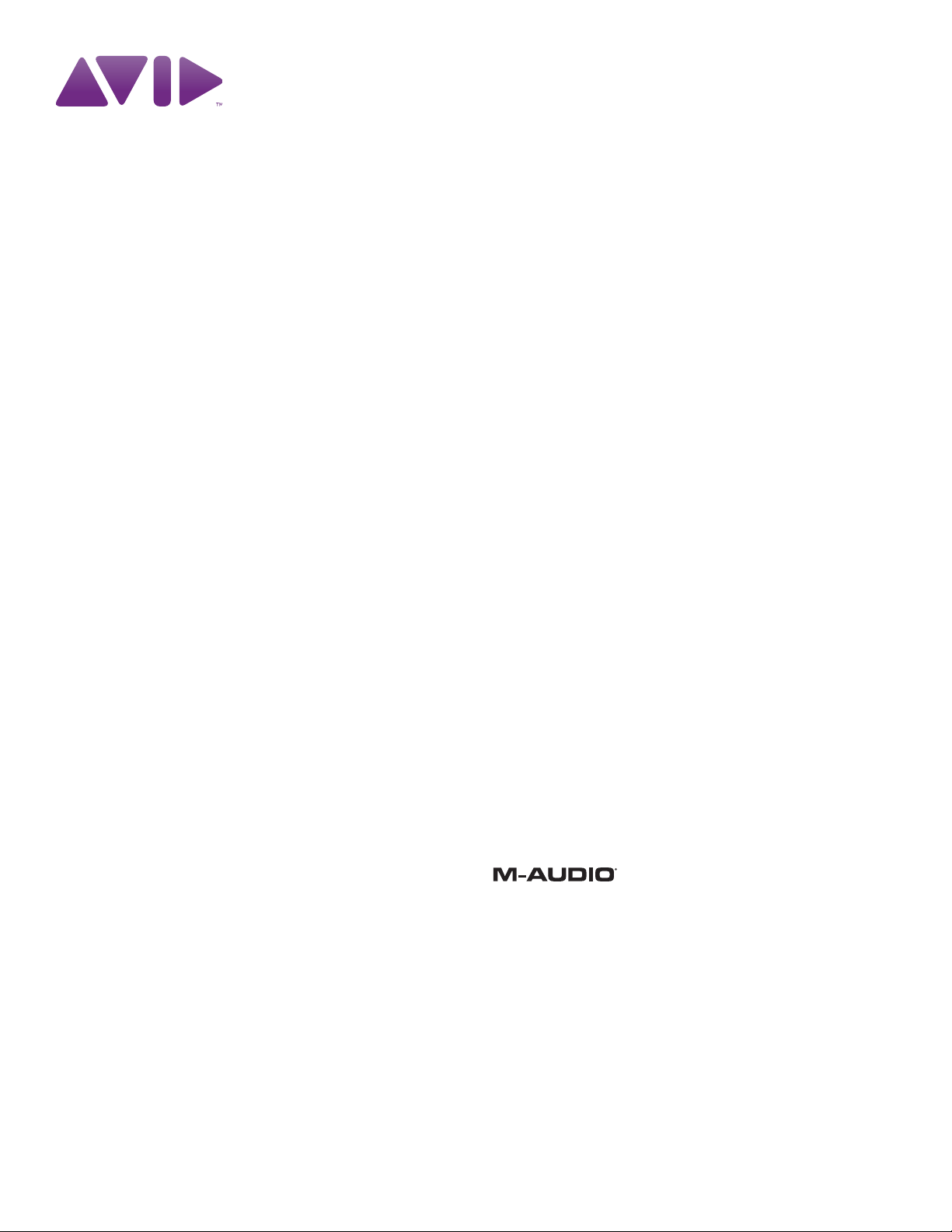
Venom
™
ユーザーガイド
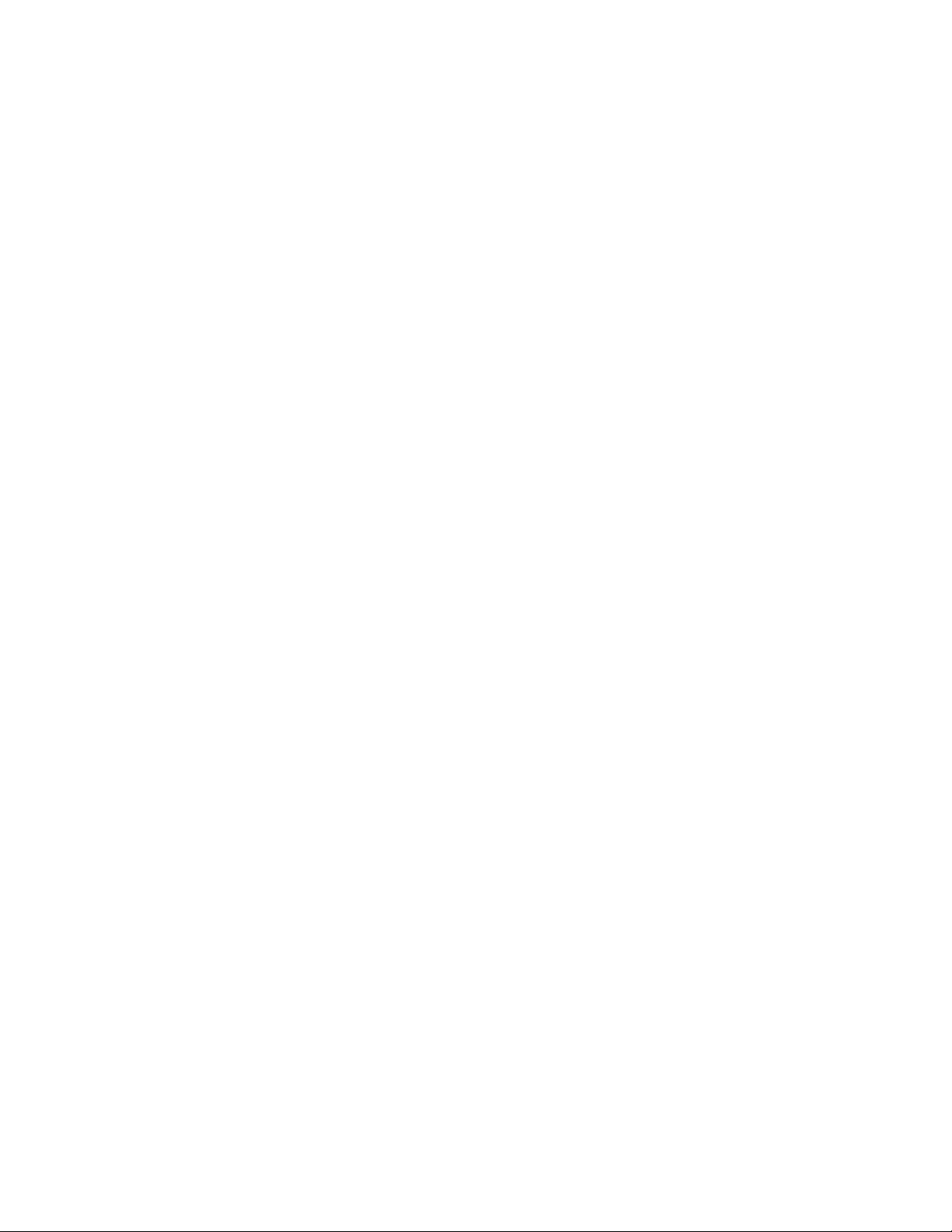
ご利用にあたって
このガイドは著作権法により保護されています。
を禁ず。著作権法に基づき、
または一部を複製を作成することを禁じます。
Avid、Pro Tools、Pro Tools M-Powered
標または登録商標です。文中に記載されているその他の商標はすべて各社の登録商標です。
製品の機能、仕様、システム要件、および販売形態に関しては、予告なく変更されることがあ
ります。
Avid Technology, Inc.
©2010 by Avid Technology, Inc.
の書面による許可なく、本ガイドの全部
、および
M-AudioはAvid Technology, Inc.
無断複製
の商
ガイド・パーツ・ナンバー
ご意見・ご感想
は常に取扱説明書の品質の向上に努めています。弊社取扱説明書に関するご意見、訂正、
Avid
またはご提案は、
9329-65009-01 REV A 08/10
techpubs@avid.com
まで電子メールをお送りください。
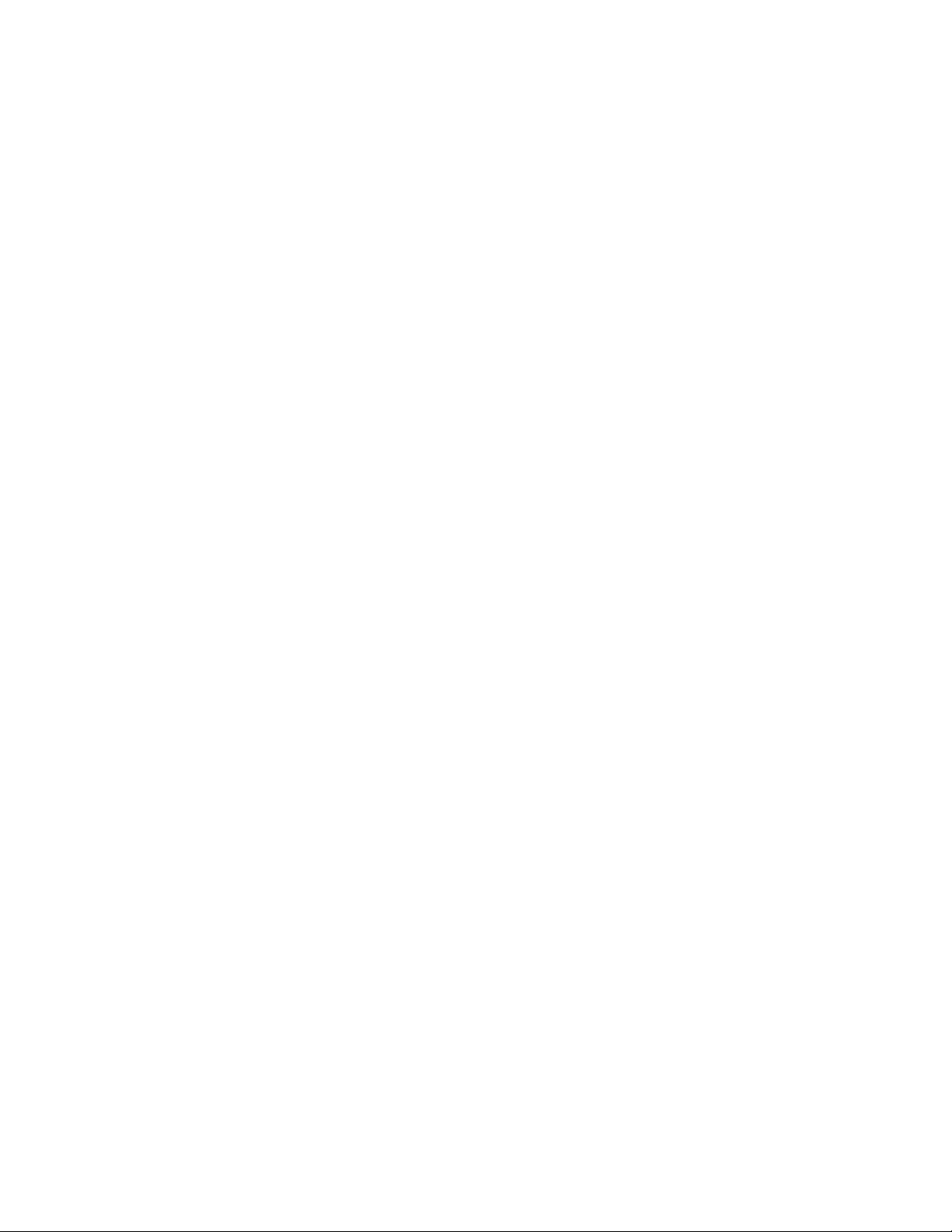
目次
第1章: はじめに. . . . . . . . . . . . . . . . . . . . . . . . . . . . . . . . . . . . . . . . . . . . . . . . . . . . . . . . . . . . . . . . . . . . . . . . . . . . . . . . . . . . . . . . . . . . . . . . . . . . 1
の機能 . . . . . . . . . . . . . . . . . . . . . . . . . . . . . . . . . . . . . . . . . . . . . . . . . . . . . . . . . . . . . . . . . . . . . . . . . . . . . . . . . . . . . . . . . . . . . . . . 1
Venom
システム要件 . . . . . . . . . . . . . . . . . . . . . . . . . . . . . . . . . . . . . . . . . . . . . . . . . . . . . . . . . . . . . . . . . . . . . . . . . . . . . . . . . . . . . . . . . . . . . . . . . 2
M-Audio Venom
第2章: コントロールと接続. . . . . . . . . . . . . . . . . . . . . . . . . . . . . . . . . . . . . . . . . . . . . . . . . . . . . . . . . . . . . . . . . . . . . . . . . . . . . . . . . . . . . . . . . 4
トップ・パネルの概要 . . . . . . . . . . . . . . . . . . . . . . . . . . . . . . . . . . . . . . . . . . . . . . . . . . . . . . . . . . . . . . . . . . . . . . . . . . . . . . . . . . . . . . . . . . 4
フロントパネルのコネクタ. . . . . . . . . . . . . . . . . . . . . . . . . . . . . . . . . . . . . . . . . . . . . . . . . . . . . . . . . . . . . . . . . . . . . . . . . . . . . . . . . . . . . . . 8
バックパネルのコントローラーとコネクタ . . . . . . . . . . . . . . . . . . . . . . . . . . . . . . . . . . . . . . . . . . . . . . . . . . . . . . . . . . . . . . . . . . . . . . . . . . 9
ドライバー . . . . . . . . . . . . . . . . . . . . . . . . . . . . . . . . . . . . . . . . . . . . . . . . . . . . . . . . . . . . . . . . . . . . . . . . . . . . . . . . . . . . 3
第3章: スタンドアローン・ソフトウェアとして
接続する . . . . . . . . . . . . . . . . . . . . . . . . . . . . . . . . . . . . . . . . . . . . . . . . . . . . . . . . . . . . . . . . . . . . . . . . . . . . . . . . . . . . . . . . . . . . . . . . . . . . 10
プログラム . . . . . . . . . . . . . . . . . . . . . . . . . . . . . . . . . . . . . . . . . . . . . . . . . . . . . . . . . . . . . . . . . . . . . . . . . . . . . . . . . . . . . . . . . . . . . . . . . . 13
アルペジエーターを使用する . . . . . . . . . . . . . . . . . . . . . . . . . . . . . . . . . . . . . . . . . . . . . . . . . . . . . . . . . . . . . . . . . . . . . . . . . . . . . . . . . . . . 17
グローバル・モードを使用する . . . . . . . . . . . . . . . . . . . . . . . . . . . . . . . . . . . . . . . . . . . . . . . . . . . . . . . . . . . . . . . . . . . . . . . . . . . . . . . . . . 18
のデフォルト値にリセットする . . . . . . . . . . . . . . . . . . . . . . . . . . . . . . . . . . . . . . . . . . . . . . . . . . . . . . . . . . . . . . . . . . . . . . . . . . . 19
Venom
デモ・モード . . . . . . . . . . . . . . . . . . . . . . . . . . . . . . . . . . . . . . . . . . . . . . . . . . . . . . . . . . . . . . . . . . . . . . . . . . . . . . . . . . . . . . . . . . . . . . . . 19
第4章
を使って
: USB
接続する . . . . . . . . . . . . . . . . . . . . . . . . . . . . . . . . . . . . . . . . . . . . . . . . . . . . . . . . . . . . . . . . . . . . . . . . . . . . . . . . . . . . . . . . . . . . . . . . . . . . 20
VenomをMac
Venom
で設定する . . . . . . . . . . . . . . . . . . . . . . . . . . . . . . . . . . . . . . . . . . . . . . . . . . . . . . . . . . . . . . . . . . . . . . . . . . . . . . . . . . . . . 21
VenomをWindows
コントロール・パネルの[パターンのインポート]と[製品情報]ページ . . . . . . . . . . . . . . . . . . . . . . . . . . . . . . . . . . . . . . . . . . . . . . . . 25
DAWとVenom
を使用する . . . . . . . . . . . . . . . . . . . . . . . . . . . . . . . . . . . . . . . . . . . . . . . . . . . . . . . . . . . . . . . . . . . . . . . . . . . . . . . . . . . . 27
を使用する . . . . . . . . . . . . . . . . . . . . . . . . . . . . . . . . . . . . . . . . . . . . . . . . . . . . . . . . . . . . . . . . . . . . . . . . . . 20
で設定する . . . . . . . . . . . . . . . . . . . . . . . . . . . . . . . . . . . . . . . . . . . . . . . . . . . . . . . . . . . . . . . . . . . . . . . . . . . . . . . . . 23
Venom
を使用する . . . . . . . . . . . . . . . . . . . . . . . . . . . . . . . . . . . . . . . . . . . . . . . . 10
第5章: シンセサイザーおよびエフェクトの編集(上級編) . . . . . . . . . . . . . . . . . . . . . . . . . . . . . . . . . . . . . . . . . . . . . . . . . . . . . . . . . . 30
Vyzex Venom Editor
共通のコントロール . . . . . . . . . . . . . . . . . . . . . . . . . . . . . . . . . . . . . . . . . . . . . . . . . . . . . . . . . . . . . . . . . . . . . . . . . . . . . . . . . . . . . . . . . . . 32
シングル・プログラム・エディタ . . . . . . . . . . . . . . . . . . . . . . . . . . . . . . . . . . . . . . . . . . . . . . . . . . . . . . . . . . . . . . . . . . . . . . . . . . . . . . . . 34
マルチ・プログラム・エディタ . . . . . . . . . . . . . . . . . . . . . . . . . . . . . . . . . . . . . . . . . . . . . . . . . . . . . . . . . . . . . . . . . . . . . . . . . . . . . . . . . . 53
パターン・エディタ . . . . . . . . . . . . . . . . . . . . . . . . . . . . . . . . . . . . . . . . . . . . . . . . . . . . . . . . . . . . . . . . . . . . . . . . . . . . . . . . . . . . . . . . . . . 63
グローバル・エディタ . . . . . . . . . . . . . . . . . . . . . . . . . . . . . . . . . . . . . . . . . . . . . . . . . . . . . . . . . . . . . . . . . . . . . . . . . . . . . . . . . . . . . . . . . 63
バンク・マネージャ . . . . . . . . . . . . . . . . . . . . . . . . . . . . . . . . . . . . . . . . . . . . . . . . . . . . . . . . . . . . . . . . . . . . . . . . . . . . . . . . . . . . . . . . . . . 65
. . . . . . . . . . . . . . . . . . . . . . . . . . . . . . . . . . . . . . . . . . . . . . . . . . . . . . . . . . . . . . . . . . . . . . . . . . . . . . . . . . . . . . . . . 30
Venom
ユーザーガイド
iii
目次
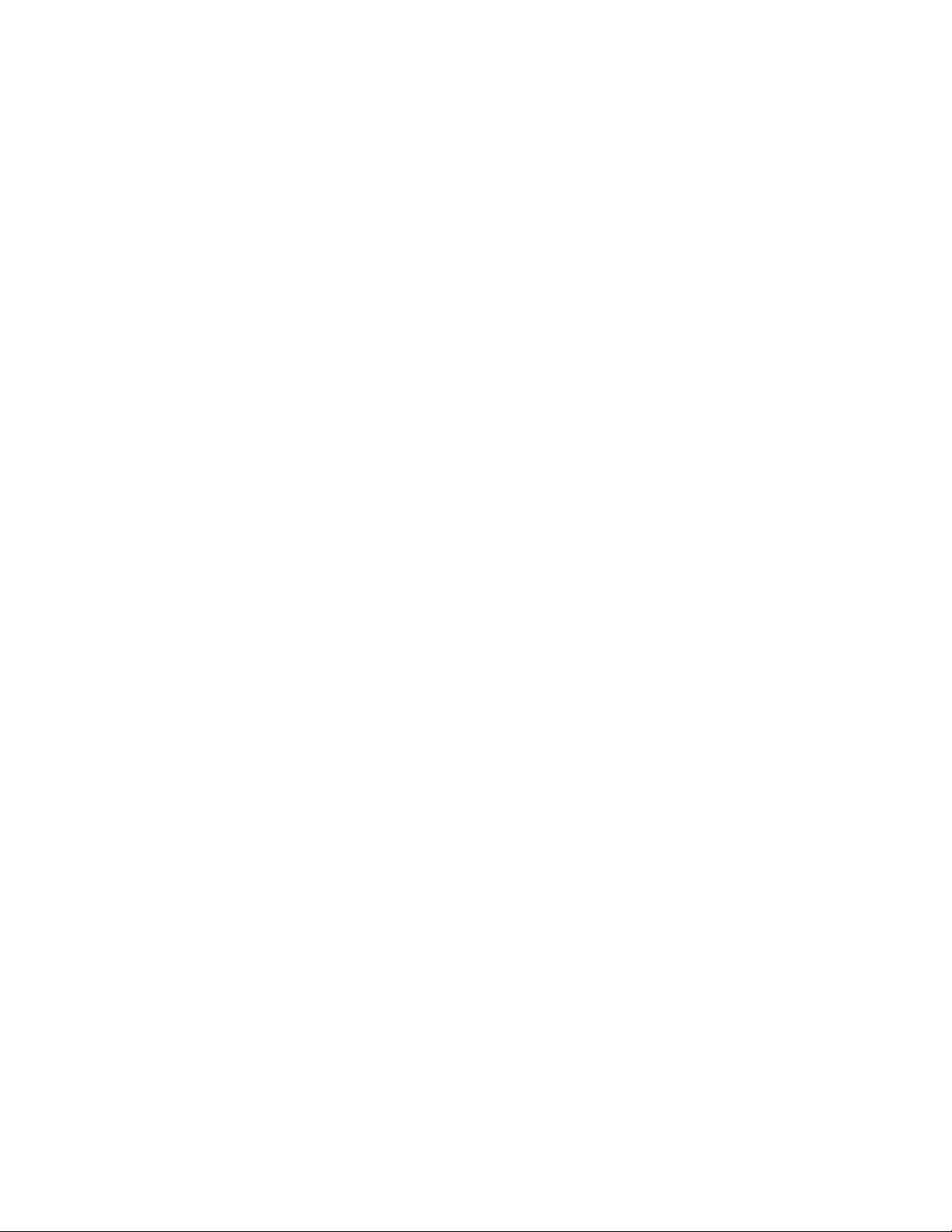
付録
A: MIDI
MIDI
の仕様 . . . . . . . . . . . . . . . . . . . . . . . . . . . . . . . . . . . . . . . . . . . . . . . . . . . . . . . . . . . . . . . . . . . . . . . . . . . . . . . . . . . . . . . . . . . . . . . 66
チャンネル・メッセージ . . . . . . . . . . . . . . . . . . . . . . . . . . . . . . . . . . . . . . . . . . . . . . . . . . . . . . . . . . . . . . . . . . . . . . . . . . . . . . . . . . . 66
付録
付録
システム・エクスクルーシブ . . . . . . . . . . . . . . . . . . . . . . . . . . . . . . . . . . . . . . . . . . . . . . . . . . . . . . . . . . . . . . . . . . . . . . . . . . . . . . . 72
B:
フォーマット. . . . . . . . . . . . . . . . . . . . . . . . . . . . . . . . . . . . . . . . . . . . . . . . . . . . . . . . . . . . . . . . . . . . . . . . . . . . . . . . . . . . . . . . . . . 72
SysEx
ハンドシェイク. . . . . . . . . . . . . . . . . . . . . . . . . . . . . . . . . . . . . . . . . . . . . . . . . . . . . . . . . . . . . . . . . . . . . . . . . . . . . . . . . . . . . . . . . . . . . . . 77
アペジエーター・データ・フォーマット . . . . . . . . . . . . . . . . . . . . . . . . . . . . . . . . . . . . . . . . . . . . . . . . . . . . . . . . . . . . . . . . . . . . . . . . . . . 78
のパラメータ . . . . . . . . . . . . . . . . . . . . . . . . . . . . . . . . . . . . . . . . . . . . . . . . . . . . . . . . . . . . . . . . . . . . . . . . . . . . . . . . . . . . . . . . . . . 79
SysEx
コンプライアンス情報. . . . . . . . . . . . . . . . . . . . . . . . . . . . . . . . . . . . . . . . . . . . . . . . . . . . . . . . . . . . . . . . . . . . . . . . . . . . . . . . . . . . . . 89
C:
環境コンプライアンス . . . . . . . . . . . . . . . . . . . . . . . . . . . . . . . . . . . . . . . . . . . . . . . . . . . . . . . . . . . . . . . . . . . . . . . . . . . . . . . . . . . . . . . . . 89
(電磁コンプライアンス) . . . . . . . . . . . . . . . . . . . . . . . . . . . . . . . . . . . . . . . . . . . . . . . . . . . . . . . . . . . . . . . . . . . . . . . . . . . . . . . . . . 90
EMC
安全性コンプライアンス . . . . . . . . . . . . . . . . . . . . . . . . . . . . . . . . . . . . . . . . . . . . . . . . . . . . . . . . . . . . . . . . . . . . . . . . . . . . . . . . . . . . . . . 91
索引 . . . . . . . . . . . . . . . . . . . . . . . . . . . . . . . . . . . . . . . . . . . . . . . . . . . . . . . . . . . . . . . . . . . . . . . . . . . . . . . . . . . . . . . . . . . . . . . . . . . . . . . . . . . . . . . 92
Venom
ユーザーガイド
iv
目次
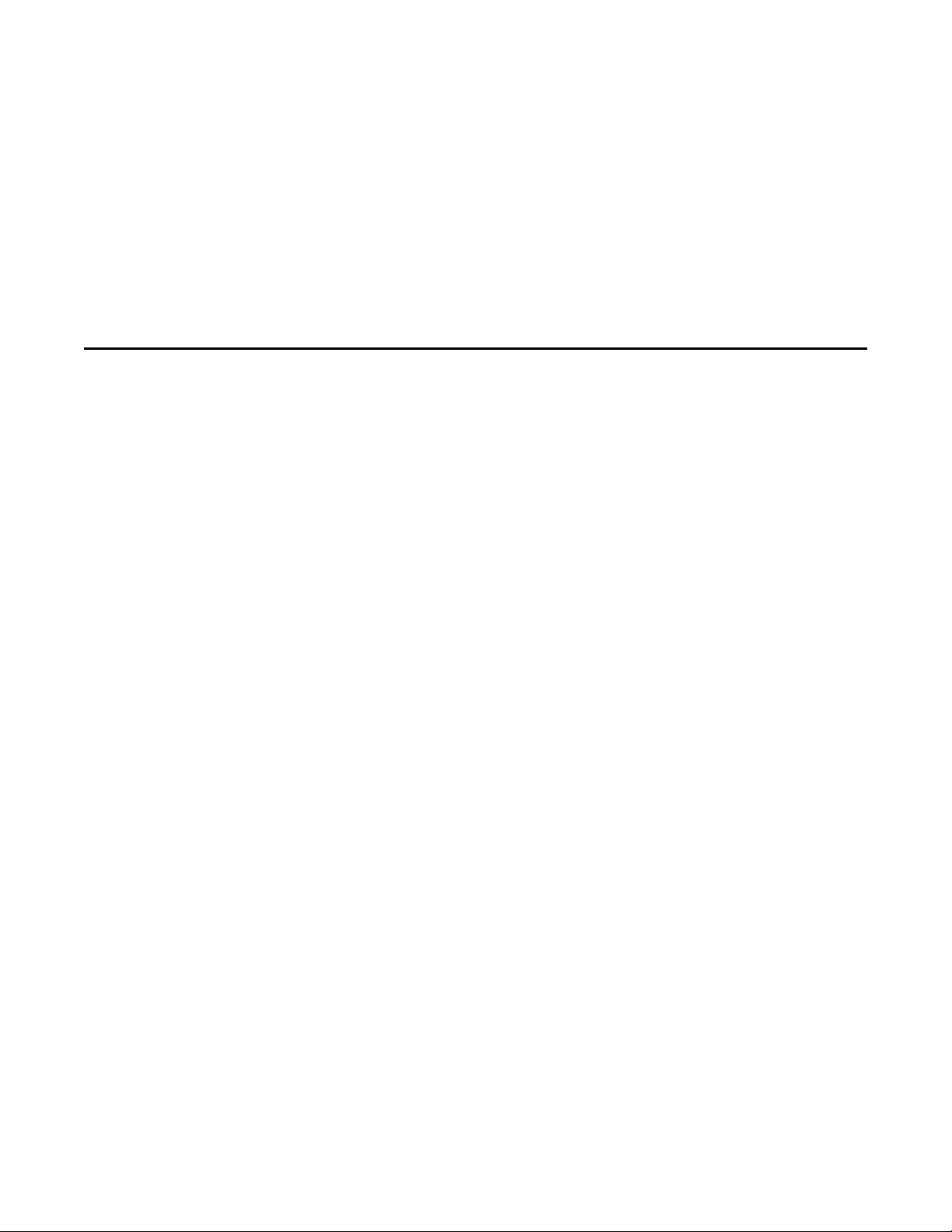
第1章: はじめに
M-Audio® Venom
USB対応MIDI
したシンセサイザーとして演奏できるほか、オーディオ・ミキサー、
オ・インターフェースとしても使用することができます。さらに、エフェクト・プロセッサとしても利用可能です(
オ入力は、マルチ・モード・フィルターとオンボード・エフェクトを経由してルーティングされます)。ライブでもスタジオでも、パワ
フルでコンパクトな音楽制作ツール、
Venom
™ をご購入いただき、ありがとうございます。
コントローラー、およびオーディオ・インターフェースが便利なパッケージとして収められています。
Ven omは49
USB MIDI
Ven om
はあらゆるミュージシャンを支援します。
の機能
鍵盤の「バーチャル・アナログ」シンセサイザーであり、
Ven om
コントローラー、またはコンピューターとのオーディ
Ven om
は、独立
のオーディ
キーボード・コントローラー
鍵盤シンセ・アクション、ベロシティ・センシティブ・キーボード
•49
オクターブ[上]/[下]ボタン
•
ピッチ・ベンド・ホイールとモジュレーション・ホイール
•
サスティーンとエクスプレッション・ペダル入力
•
多機能エンコーダー(ノブ)
•
多機能ボタン
•
x 1
x 4
シンセサイザー
パートのマルチティンバー
•4
ボイス・ポリフォニック
•12
ポリまたはモノ・モード
•
ボイス・スタッキング用ユニゾン・モード(最大12ボイスまで)
•
のパッチ・ロケーション: バンク A〜D、それぞれ
•512
のマルチ設定:バンクAおよびB、それぞれ
•256
タップ・テンポ付きオンボード・フレーズ・アルペジエーター
•
オシレーター
•
パルス幅モジュレーション(オシレーター
•
(オシレーター2および3からオシレーター1へ)
•Sync
周波数モジュレーション(FM)(オシレーター3はオシレーター 1を変調)
•
リング・モジュレーション(オシレーター2はオシレーター1を変調)
•
レゾナンス付きマルチ・モード・フィルター:
•
ポール・ロー・パス(
•2-
ポール・ロー・パス(
•4-
ポール・バンド・パス(
•2-
ポール・バンド・パス(
•4-
ポール・ハイ・パス(
•2-
ポール・ハイ・パス(
•4-
選択可能なサンプル&ホールドが付いた低周波数オシレーター(
•
パート・エンベロープ(
•5-
スロット・モジュレーション・マトリックス
•16-
最大4つのインサート・エフェクト(マルチ・ティンバー・パートごとに1つ)
•
グローバル・エフェクト・バス
•
x 3
:
)
LP 12
)
LP 24
)
BP 12
)
BP 24
)
HP 12
)
HP 24
AHDSR)x 3
x 2
:振幅、フィルター、割り当て可能なエンベロープ
128
波形シェーパー)
1
個のシングル・プログラムを含む
128
個のマルチ・プログラムを含む
x 4
LFO) x 3
Venom
ユーザーガイド
1
第1章: はじめに
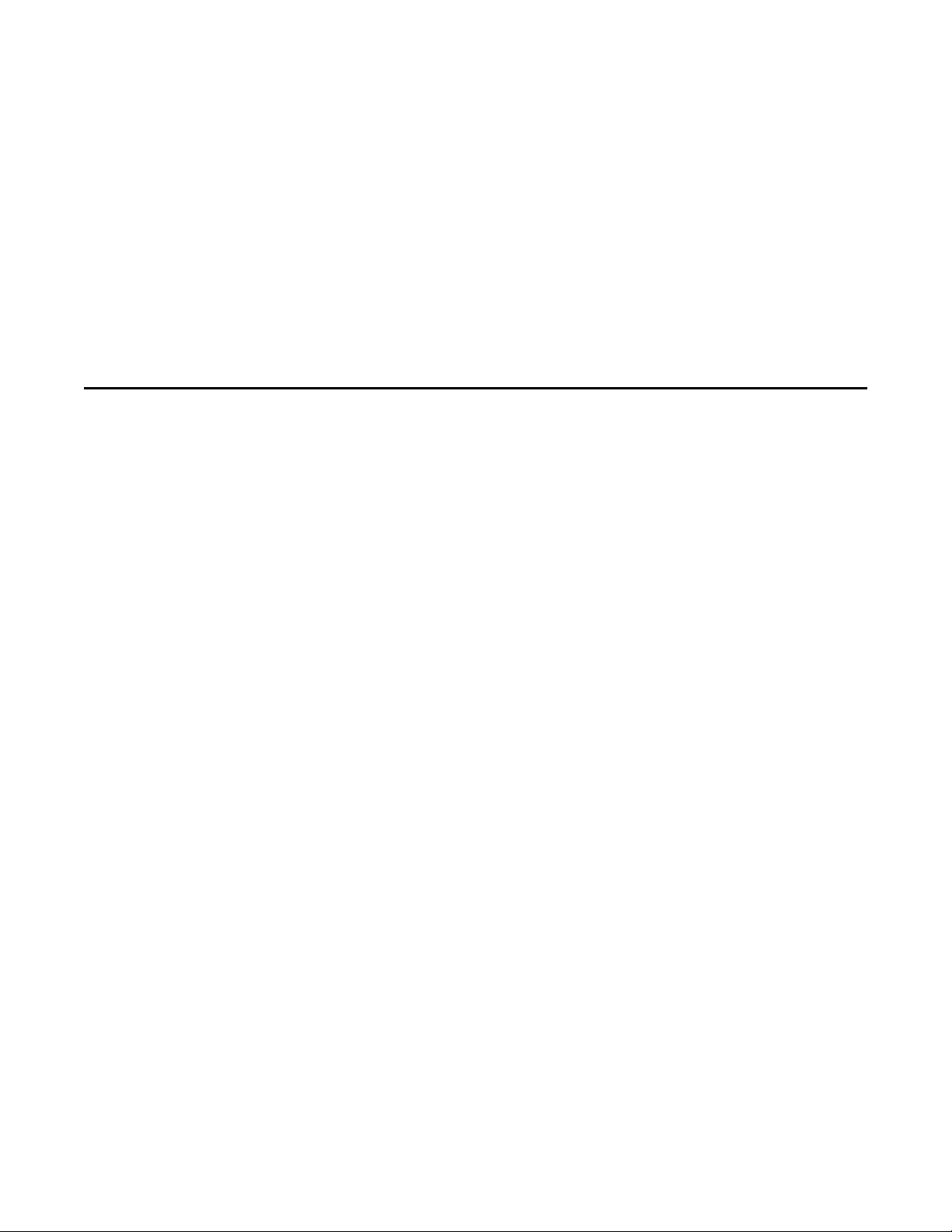
オーディオ・ミキサーと
左右に
•
ステレオ
•
•24-bit/44.1 kHz
左右に
•
モノ
•
•1/4
マスター・ボリューム・コントロール
•
シンセ・ボリューム・コントロール
•
[モノ・モニター]ボタンで操作するダイレクト・モニターレベル・コントロール
•
楽器とマイク入力レベルのコントロール
•
インチのライン・レベル出力
1/4
インチ・ヘッドフォンジャック
1/4
サンプルレートADおよびDAコンバーター
のライン・レベル出力
RCA
インチの楽器レベル入力
1/4
インチのマイク入力
オーディオ・インターフェース
USB
USB MIDI
•1x1 USB MIDI
インターフェース
インターフェース
システム要件
スタンドアロン操作
スタンドアロン操作はコンピューターなしで
ドを演奏時にシンセサイザーを聴くためには、
ヘッドフォンをフロントパネルのヘッドフォン・ジャックに接続することもできます。マイクや楽器をオーディオ入力ジャックに接続し
ます。ライン入力にそったこれらの入力は、キーボード上でミキシングされ、アンプやヘッドフォンを使ってシンセ・サウンドで聴くこ
とができます。
操作
USB
Ven om
コンピューターと送受信するために必要ですが、キーボードには給電しません。
システムの必要条件
USB
Mac
オペレーティング・システムのアップデートをインストールする前に、アップデートされたドライバーの有無について
イバー・ダウンロード・ページを確認してください:
をコンピューターと使用する場合は、付属の
を操作するための最低システム要件は当社ウェブサイト(
または
Windows
システム
Ven om
を使用することです。付属の電源は
Ven om
の出力ジャックをアンプ、ミキサー、または電源の入ったモニターに接続します。
ケーブルを使って
USB
www.m-audio.com
http://www.m-audio.com/drivers
Ven om
Ven om
を接続します。
Ven om
に給電するには、付属の電源を使用してください。
)に掲載しております。
に給電するために必要です。キーボー
接続は、オーディオと
USB
M-Audio
MIDI
のドラ
を
新しいデバイス・ドライバーがリリースされる前に、そのドライバーがその時点で入手可能なオペレーティングシステムのバージョンで
使用できるかテストされます。オペレーティング・システムのアップデートが
ての
M-Audio
M-Audio
しないことをお勧めします。
Venom
デバイス・ドライバーは再試験され、適切に動作するように場合によってはアップデートする必要があります。
では、ドライバーが
ユーザーガイド
M-Audio
のウェブサイトに掲載されるまで、オペレーティング・システムのアップデートをインストール
2
Microsoft
または
によりリリースされる場合、すべ
Apple
第1章: はじめに
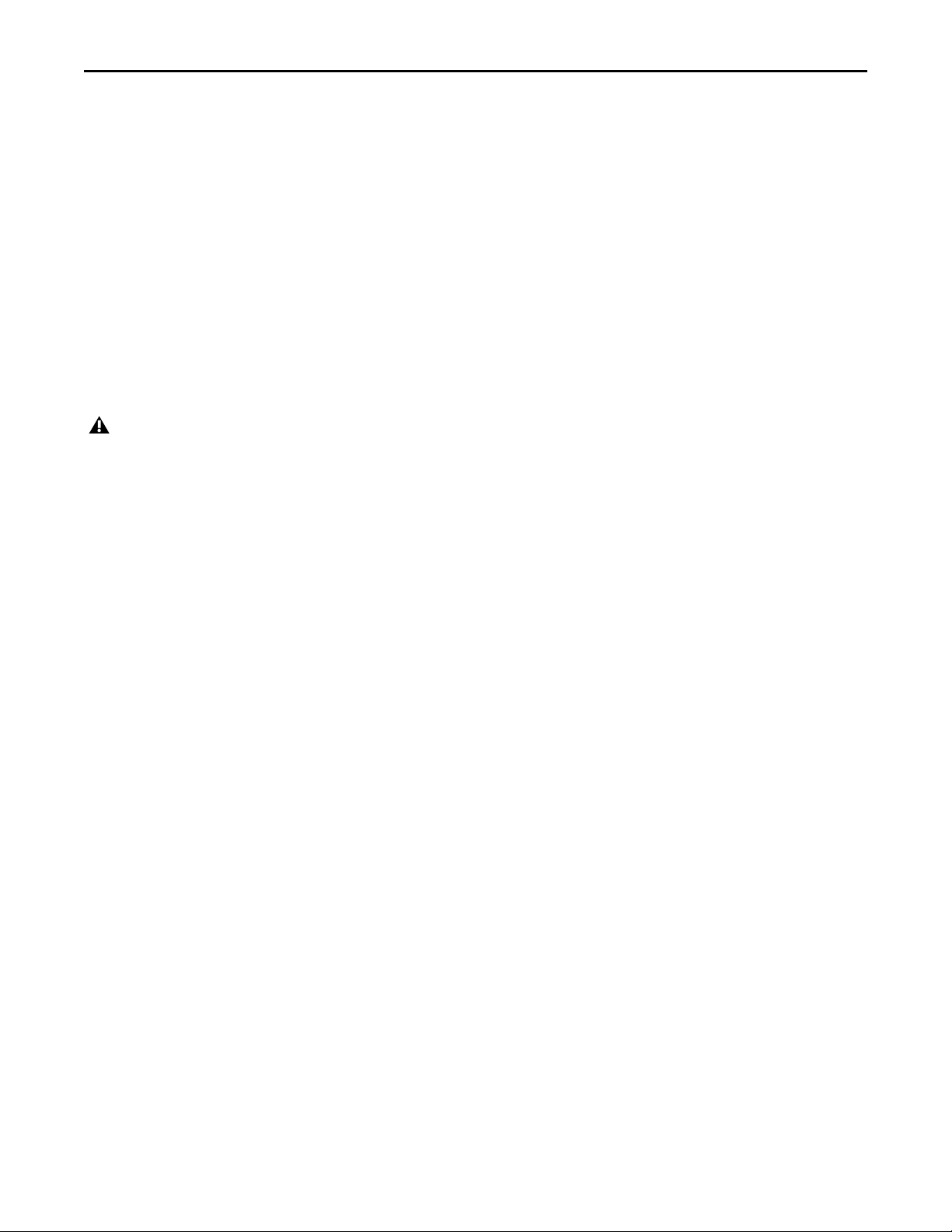
M-Audio Venom
ドライバー
Windows XP / Vista / Windows 7
Avidは、Windows
てインストールすることをお勧めします。インターネットにアクセスできない場合は、付属の
ドライバーをインストールできます。
これらのドライバーをインストールすると、次の操作が可能になります:
•VenomをPro Tools® M-Powered™
•Ableton Live
• M-Audio Venom
同時に複数のアプリケーションを
•
長いシステム・エクスクルーシブ(
•
オーディオ機能付きの他のクラス・コンプライアンスな
•
Ven omはWindows XP、Windows Vista
できるクラス・コンプライアンスな
重要:
WindowsでVenom
M-Audio DFU
します。
ス・コンプライアンスな操作には必要ありません。次のオプションがあります。
[新しいハードウェアが見つかりました]ウィザードをキャンセルして、
•
[新しいハードウェアが見つかりました]ウィザードは、コンピューターが
(コンピューターまたは
オプションでこのハードウェアの再インストールを求められなくなるまで、[新しいハードウェアが見つかりました]ウィザードに従います。
•
当社のウェブサイト(
•
ネットにアクセスできない場合は、付属の
バーがインストールされた後、
インストールの手順は、印刷版の『クイック設定・ガイド』で説明しています。
•
ユーザーの皆様に、当社ウェブサイト(
レコーディング・ソフトウェアと使用する。
または
Cubase
のコントロール・パネルを使用して、フレーズ・アルペジエーター用の
(デバイス・ファームウェア・アップグレード・ツール)を検索し、[新しいハードウェアが見つかりました]ウィザードを表示
M-Audio DFUは、M-Audio Venom
などの
Ven om
USB
クラス・コンプライアンスな
Ven om
www.m-audio.com
対応アプリケーションで低レイテンシー・モニタリングをアーカイブする。
ASIO
と使用する。
)コマンドを使用する
SysEx
、および
でもあります。
ドライバーがインストールされると有効になる
を再起動するとき、または
)から最新のドライバーをダウンロードしてインストールし、画面の指示に従います。インター
Ven om
M-Audio DFU
の[新しいハードウェアが見つかりました]ウィザードは表示されなくなります。
www.m-audio.com
— Vyzex Venom Editor
デバイスを同時に使用する。
USB
Windows 7
インストール・ディスクを使ってドライバーをインストールできます。これらのドライ
のシステムで、追加ドライバーをインストールせずに基本機能を使用
USB(i.e.
ドライバーをインストールしない)を使用する場合、コンピューターは
の接続を解除して再接続するとき)。
Ven om
)にある最新の
をすぐに使い始めます。
Ven om
が接続されていることを検出するたびに表示されます
Ven om
Ven om
Ven om
MIDI
アプリケーションの使用に必要。
Venom
ドライバーをダウンロードし
インストール・ディスクを使って
ファイルをインポートする。
のコンポーネントの1つですが、クラ
Mac OS X
Ven omをMac OS X
かを実行したい場合は、当社のウェブサイト(
の指示に従います:
•VenomをPro Tools M-Powered
• M-Audio Venom
インターネットにアクセスできない場合は、付属の
Mac OS X
のすべての機能に完全にサポートしています。
に内蔵されているクラス・コンプライアンスなドライバーが、
コンピューターで使用するためにはドライバーのインストールは必要ありません。ただし、次の作業のうちいずれ
www.m-audio.com
レコーディング・ソフトウェアと使用する。
のコントロール・パネルを使用して、フレーズ・アルペジエーター用の
Ven om
)から最新のドライバーをダウンロードしてインストールし、画面
ファイルをインポートする。
MIDI
インストール・ディスクを使ってドライバーをインストールできます。または、
Core AudioとCore MIDI
と一緒に
Ven om
を使用するため
Venom
ユーザーガイド
3
第1章: はじめに

第2章: コントロールと接続
マルチコントロール・ボタン
LCD
ディスプレイ
モード・ボタン
パフォーマンス・コントロールゲイン・コントロール
フレーズ・アルペジエーター・ボタン
オクターブ/トランスポーズ・ボタン
ピッチベンドおよびモジュレーション・ホイール
値のコントロール
バンク・ボタン
49
鍵盤キーボード
トップ・パネルの概要
図
1 Venom
ゲイン・コントロール
マスター・ボリューム(
シンセ・ボリューム(
します。
ダイレクト・モニター(
オ・シグナルのボリュームを調整します。
マイク・ゲイン(
は緑色になり、マイク入力側に入力オーディオ・シグナルが存在することを示します。
LED
Ven om
リップなしでできる限り高い設定に調整します。
楽器ゲイン(
色が点灯し、楽器入力側に入力オーディオ・シグナルが存在することを示します。
オーディオ・レコーディング・ソフトウェアを併用する場合、レコードのために正しいシグナルレベルを得るためには、楽器ゲインをク
リップなしでできる限り高い設定に調整します。
Venom
のトップパネル
Mic Gain)
とオーディオ録音用ソフトウェアを併用する場合、録音のために正しいシグナルレベルを得るためには、マイク・ゲインをク
Inst Gain)
ユーザーガイド
Master Volume) Ven om
Synth Volume)
Direct Monitor)
マイク入力からのオーディオ・シグナルの入力ゲインを調整します。入力シグナルが
楽器入力からのオーディオ・シグナルの入力ゲインを調整します。入力シグナルが
マスター・ボリューム(メイン出力)に送信された
マスター・ボリューム(メイン出力)に送信された楽器入力とマイク入力のソースからオーディ
のマスター・ボリューム出力を調整します。
Ven om
が赤色になると、クリップがあります。
LED
が赤色になると、クリップがあります。
LED
4
シンセサイザーのボリュームを調整
以上の場合、
–20 dB
以上の場合、
–20 dB
第2章: コントロールと接続
LED
Ven om
は緑
と
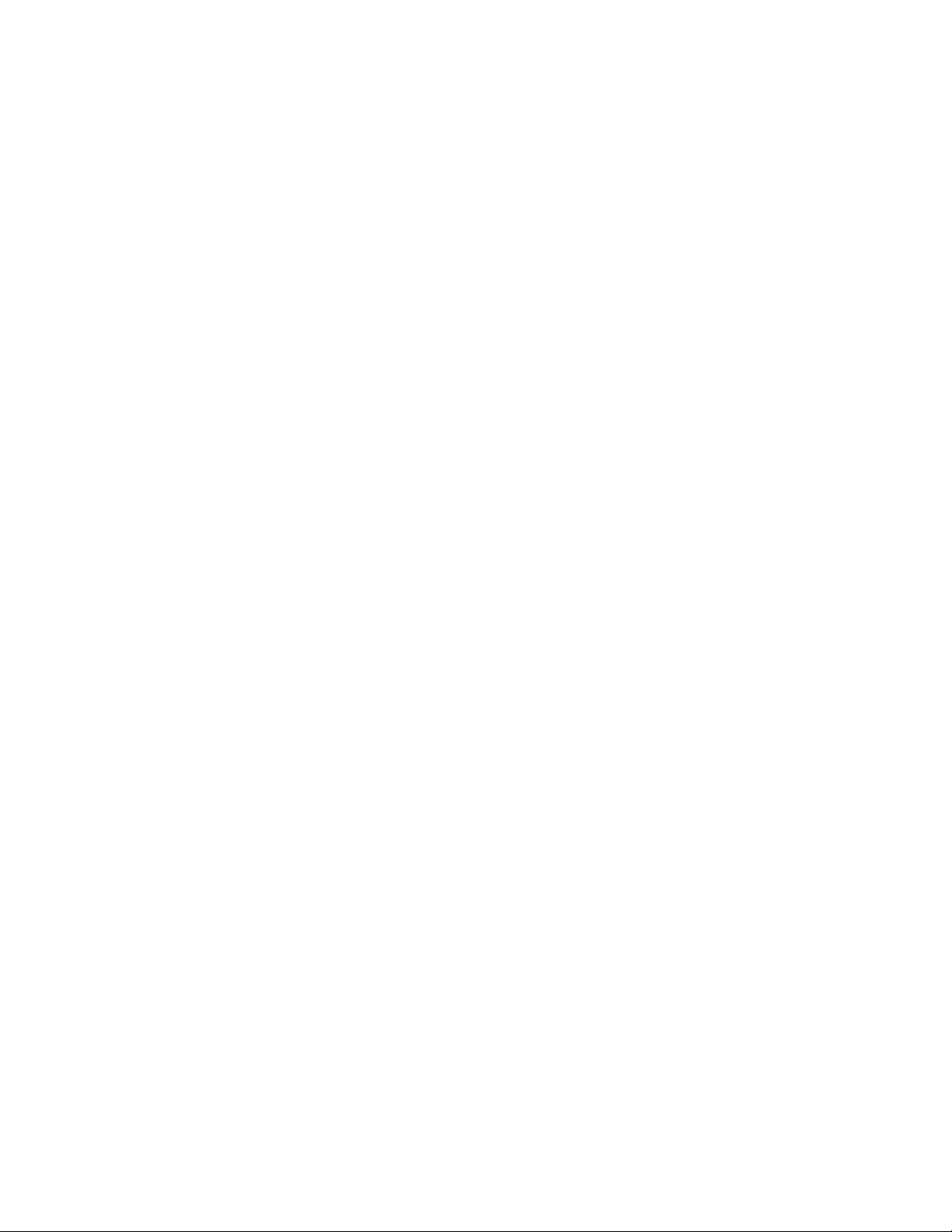
[モノ・モニター]ボタン
[モノ・モニター](
モニター・モードは
ミックスが聴こえるようになります。
Mono Monitor
つのオーディオ出力シグナルをステレオ・フィールドの中心にパンし、その結果レコードしたトラックのモノ・
3
)ボタン
このボタンはヘッドフォンおよびメイン出力をモノ・モニター・モードに切り替えます。モノ・
フレーズ・アルペジエーター
[オン/オフ](
[タップ・テンポ](
には、テンポをタップ(少なくとも
したまま、[値]ノブを使ってテンポを設定します。
On/Off
)ボタン
Tap Tempo
フレーズ・アルペジエーターを有効(または無効)にします。
)ボタン
フレーズ・アルペジエーター、
回)します。
2
LEDで4
、およびテンポベースのディレイ・エフェクトを得るため
LFO
分音符のパルスでオン/オフが点滅します。[タップ・テンポ]ボタンを押
アルペジエーター・ラッチ(
チ機能のオン
されます。
オフが切り替わります。
/
Arpeggiator Latch)
LCD
[オン/オフ]と[タップ・テンポ]ボタンを同時に押すと、アルペジエーター・ラッ
画面に、「
ARP LATCH ON
」または「
ARP LATCH OFF
」のいずれかのステータスが表示
[オクターブ/トランスポーズ]ボタン
[オクターブ/トランスポーズ](
左のボタンを押すと
きます。または、両方のボタンを同時に押したまま、[値]ノブを調整して
押しながら、キーボードのキーを押すと、移調を設定できます。ミドル
設定されます。ミドル
オクターブ下がり、右のボタンを押すと1オクターブ上がります。両方のボタンを同時に押すと、半音ずつ移調で
1
C
Octave/Transpose
を押すと、移調は0にリセットされます。
)ボタン
キーボードをオクターブ(
半音のオフセットを設定します。また、両方のボタンを
+/–12
の上下のキーを押すと、そのキーの移調の量(上または下)が
C
+/–3
)と半音(
)上下に移調できます。
+/–12
ピッチベンドおよびモジュレーション・ホイール
ピッチ・ベンド・ホイール(
トに送信します。これにより、ピッチを上下させることで演奏の表現に変化を付けることができます。ピッチ・ベンド・ホイールを上に
動かすと、シンセサイザーのピッチが上がり、下に動かすとピッチは下がります。
またはソフトウェア・シンセサイザーを操作する場合、
はソフトウェア・シンセサイザーでの設定によりピッチ・ベンドの上限下限が決まります。このホイールはバネが搭載されており、リリー
スされると中央に戻ります。
モジュレーション・ホイール(
します。こうすると、特定のエフェクトの強度を変更することで演奏に表現が追加されます。通常、モジュレーション・ホイールはビブ
ラート(音調の変化)またはトレモロ(ボリュームの変化)を操作するために使用されます。モジュレーション・ホイールの
タ範囲は
0〜127で、0
Pitch Bend Wheel) MIDI
Modulation Wheel) MIDI CC 1
はノートの位置が変わりません。
のピッチ・ベンド・メッセージをシンセサイザー、および
を使って別のハードウェア・シンセサイザー
USBとMIDI Out
Ven om
Ven om
のピッチ・ベンド・ホイールによってではなく、そのハードウェアまた
メッセージをシンセサイザー、および
USBとMIDI Out
ポートに送信
MIDI
ポー
デー
パフォーマンス・コントロール・マトリックス
パフォーマンス・コントロール・マトリックスを使って、シンセサイザーの特定のパラメーターをリアルタイムで編集できます。これに
より、単にプリセットのシンセ・サウンドを演奏する以上に、演奏中にシンセサイザーを表現豊かに操作することができます。
[マトリックス列の選択](
[マトリックス列の選択]ボタンを使って、マトリックス・コントローラーのノブとボタンの左に印刷されている次または前のマトリッ
クス列(
ノブ(
1〜4
の
6つのLED
[マトリックス・コントローラー](
各[マトリックス・コントローラー]ノブは、現在選択されている[マトリックス列]に基づいて特定のシンセサイザー・パラメーター
に影響します。[マトリックス・コントローラー]ノブは、選択した[マトリックス列]によりさまざまな
アス・コントローラー値(
トリックス列](
Venom
)を選択できます。選択されたマトリックス列により、どのシンセ・パラメーターが[マトリックス・コントローラー]
1〜6
)と[マトリックス・コントローラー]ボタンで操作されているかを判断します。選択された列は、[マトリックス列]の下
で点灯している
ユーザーガイド
Matrix Row Select
になります。
LED
Matrix Controller
0〜127
)にしたがって4つのノブのそれぞれにより制御されるかを示します。
1〜6
)を送信します。表 1(以下を参照)はどのパラメーター(および
)ボタンと
)ノブ 1〜
LED
4
MIDI CC
MIDI CC
5
番号にコンティニュ
番号)が 、選択し た[マ
第2章: コントロールと接続
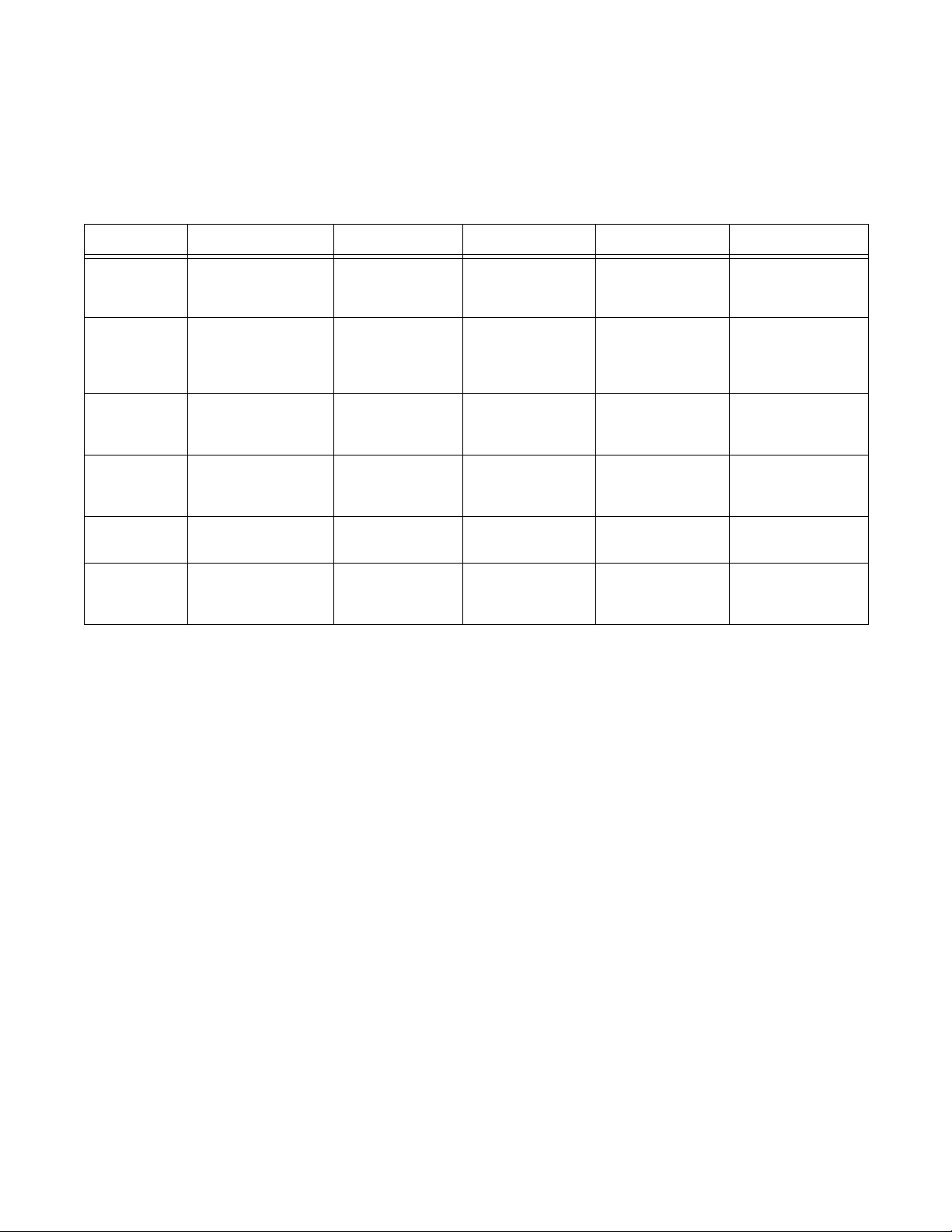
[マトリックス・コントロール](
Matrix Control
)ボタンと
LED
[マトリックス・コントロール]ボタンは現在選択されている[マトリックス列]に基づいて特定のシンセ・パラメーターのさまざまな
オプションを選択します。さらに、[マトリックス・コントロール]ボタンは選択した[マトリックス列]によりさまざまな
号にコンティニュアス・コントローラー値(
MIDI CC
番号)が、選択した[マトリックス列](1〜6)にしたがって[マトリックス・コントロール]ボタンにより影響されるかを
示します。オンまたはオフ(例:シンク・オン
設定されていることを示す場合に
表
マトリックス・コントロール
1
が点灯します。
LED
または
0
オフ)のいずれにも設定できる5つのパラメーターについては、パラメーターがオンに
/
)を送信します。表 1(以下を参照)の右の列はどのパラメーター(および
127
MIDI CC
番
マトリックス列 ノブ
1
フィルターのカットオフ
(
CC 03 Coarse
CC 35 Fine
2
3
4
5
6
オシレーター3からオ
シレーター1のFM量
(
CC 50: 0〜127
フィルター・エンベ
ロープのアタック
(
CC 20: 0〜127
振幅エンベロープの
アタック
(
CC 73: 0〜127
LFO1
(
CC 86: 0〜127
ボリューム
(
CC 7: 0〜127
1
、
)
)
)
)
のレート
)
)
ノブ
2
フィルターの共振
(
CC 71: 0〜127
リング・モジュレー
ション・レベル
(
CC 51: 0〜127
フィルター・エンベ
ロープのディケイ
(
CC 22: 0〜127
振幅エンベロープの
ディケイ
(
CC 75: 0〜127
のレート
LFO2
(
CC 14: 0〜127
パン
(
CC 10: 0〜127
ノブ
3
フィルター・エンベ
)
ロープの量
(
CC 103: 0〜127
オシレーター 2の
ピッチ
)
(
CC 30 Coarse
CC 62 Fine
フィルター・エンベ
ロープの サスティーン
)
(
CC 23: 0〜127
振幅エンベロープの
サスティーン
)
(
CC 79: 0〜127
の形状
LFO2
)
(
CC 15: 0〜7
センド1のレベル
FX
)
(
CC 91: 0〜127
ノブ
4
フィルターのキート
、
)
)
ラック
)
(
CC 104: 0〜127
オシレーター 3の
ピッチ
(
CC 31 Coarse
CC 63 Fine
フィルター・エンベ
ロープのリリース
)
(
CC 24: 0〜127
振幅エンベロープの
リリース
)
(
CC 72: 0〜127
グライド時間
(
CC 5: 0〜127
センド2のレベル
FX
)
(
CC 93: 0〜127
、
)
ボタン
フィルターの種類
(
CC 70: 0〜7
)
シンク・オン/オフ
(
NRPN 017DH
NRPN 017EH
EQオン/
(
NRPN 016AH
)
Poly/Mono
(
CC 126 Mono
)
CC 127 Poly
グライド・オン/オフ
)
(
CC 65: 0/127
FX
)
オン/オフ
(
NRPN 0120H
)
、
)
オフ
)
モード
、
)
)
インサートの
)
モードのボタン
[マルチ](
[マルチ]ボタンを押すと、マルチ・モードが有効になります。マルチ・モードが有効になっていると、ボタンが点灯します。マルチ・
モードでは、
ただし、
たノートは最高の優先順位があるため、他のマルチ・パートに必要な新しいボイスは、元のマルチ・パートで演奏されたもっとも古い
ノートから「盗まれ」ます。
)ボタン
Multi
Ven om
種類のボイスが1つのマルチ・パートから別のマルチ・パートへダイナミックに配置されます。最後に要求または演奏され
12
はマルチティンバーであり、最大4つのマルチ・パート(シングル・プログラムの参照)を同時に演奏できます。
[シングル](
Single
)ボタン
[シングル]ボタンを押すと、シングル・モードが有効になります。シングル・モードが有効になっていると、ボタンが点灯します。
シングル・モードでは、
[パターン](
Pattern
)ボタン
Ven om
はモノティンバーであり、1度に1つのシングル・プログラムだけ演奏します。
シングル・モードの場合([シングル]ボタンが点灯)、[パターン]ボタンを押すと、シングルパターンモードが有効(または無効)
になり、[パターン]ボタンが点灯します。パターンのバンクと番号が
画面に表示されます。
LCD
マルチ・モードの場合([シングル]ボタンが点灯)、[パターン]ボタンを押すと、マルチパターンモードが有効(または無効)になり、
[パターン]ボタンが点灯します。選択したマルチ・パートのパターンのバンクと番号が
ユーザーガイド
Venom
6
画面に表示されます。
LCD
第2章: コントロールと接続
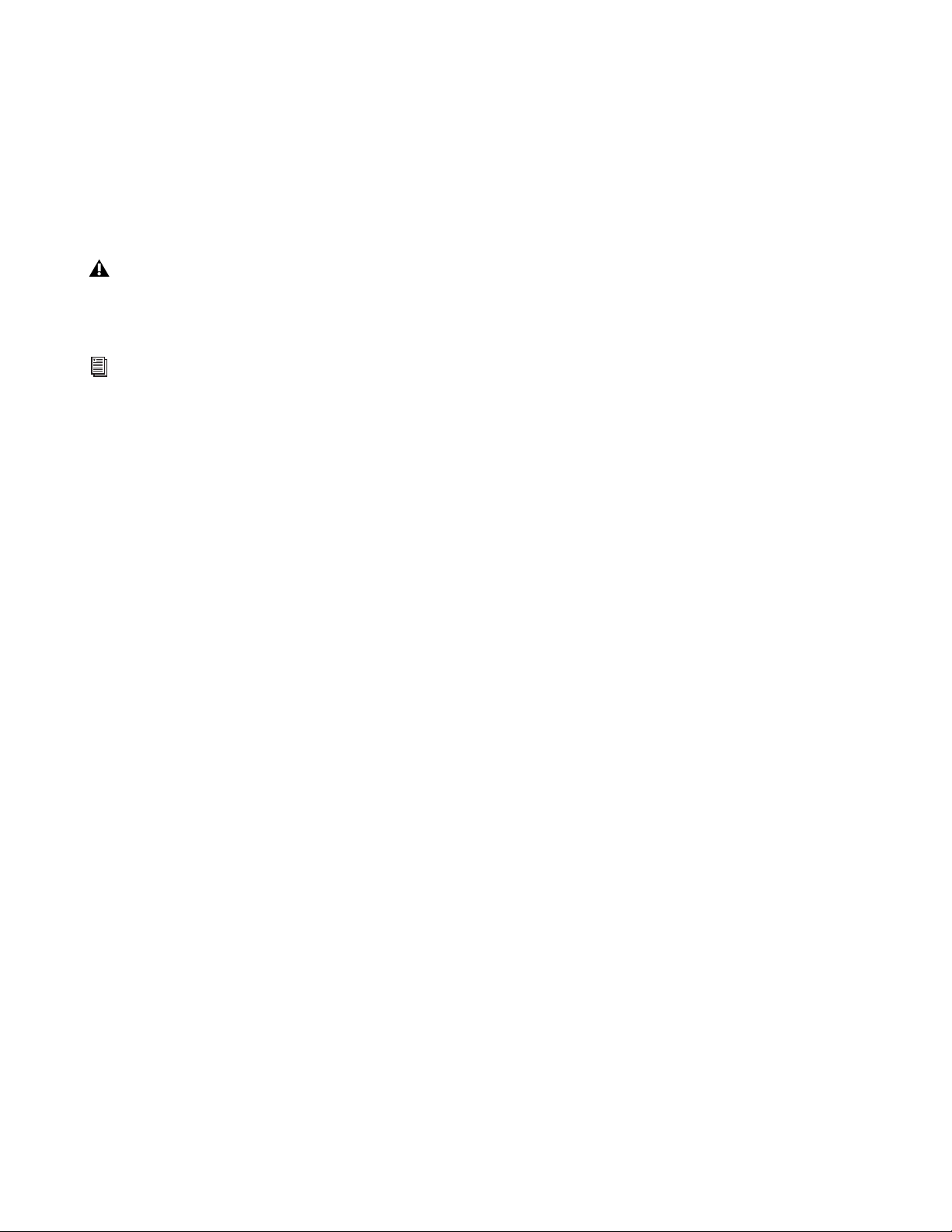
[保存](
シングル・モードの場合([シングル]ボタンが点灯)、[保存]ボタンを押すと、シングル・ストア・モードが有効になり、現在のシンセ
サイザー設定が保存されます([保存]ボタンが点滅します)。[バンク]ボタンと[値]ノブを使って、シングル・プログラムの現在の
設定を保存したいバンクとプログラムの場所を選択します。[保存]ボタンを
ル・プログラムの設定が保存されます。
マルチ・モードの場合([マルチ]ボタンが点灯)、[保存]ボタンを押すと、マルチ・ストア・モードが有効になり、現在のシンセサイ
ザー設定が保存されます([保存]ボタンが点滅します)。[バンク]ボタンと[値]ノブを使って、マルチ・プログラムの現在の設定を
保存したいバンクとプログラムの場所を選択します。[保存]ボタンを
グラムの設定が保存されます。
シングル・プログラムを編集して保存すると、同じシングル・プログラムのバンクとプログラム番号を参照するマルチ・パートを持つすべての
マルチ・プログラムに影響します。
マルチ・プログラムを編集して保存しても、参照されたシングル・プログラム(マルチ・パート)への変更は保存されません。マルチ・パートに
より参照されたシングル・プログラムへの変更を保存するには、シングル・モードをオンにしてください。
Store
)ボタン
秒間押すと、選択したバンクとプリセット場所にシング
2
秒間押すと、選択したバンクとプリセット場所にマルチ・プロ
2
詳細については、
ディスプレイ
LCD
ディスプレイは選択されたバンク(A、B、C、またはD)と
LCD
いると、
ラメーターの値が表示されます。[タップ・テンポ]ボタンを押して[値]ノブを使用してテンポを入力する場合、「
ポの番号だけが点灯します。
LCDに「Edited
ページの「マルチ・プログラム、パート、およびパターンを保存する」を参照してください。
15
Ven om
」という単語が点灯します。どのパッチでもパラメーターが編集されると、「
プリセットのパッチ番号を表示します。パッチが編集されて
」が点灯し、編集されたパ
Val ue
」と現在のテン
Val ue
[値]ノブ と[バンク]ボタン
[値](
デフォルトでは、[値]ノブを使ってどの
きます。[タップ・テンポ]ボタンを押したまま、[値]ノブでテンポを(
両方の[オクターブ]ボタンを押したまま、[値]ノブで移調を変更します(
[バンク](
[バンク]ボタンで4つのシングル・プログラムのプリセット・バンク(A、B、C、およびD)、2つのマルチ・プログラムのプリセッ
ト・バンク(
ンクを選択します(バンク
ン・モードで選択されていると、バンク
Value
)ノブ
Bank
AとB
Ven om
)ボタン
)、またはパターンのプリセット・バンク(AとB)を切り替えます。[バンク]ボタンを押して次のプリセット・バ
がシングル・プログラム・モードで選択されている、またはバンクBがマルチ・プログラムまたはパター
D
A
シングル・プログラム、マルチ・プログラム、またはパターンのプリセットでも選択で
で)設定します。そこでは4分音符がビートになります。
BPM
半音)。
+/–12
が次のバンクになります)。
マルチコントロール
[ミュート/イネーブル/選択](
[ミュート/イネーブル/選択]ボタンを使って[マルチ・パート]ボタンの現在のモードを設定します。[ミュート/イネーブル/選択]
を押すと、[ミュート]、[イネーブル]および[選択]モードが切り替わります。対応する
ボタン
選択)のライトでどのモードが選択されているかわかります。
Mute/Enable/Select
)ボタンと
LED
(ミュート、イネーブル、または
LED
ミュート(
セサイザーのボイス・リソースは使用され、軽減されたポリフォニーが維持されます。このボタンでマルチ・パートが聴こえるかどうか
を判断するために、パートをすばやくミュートまたはミュート解除できます。このボタンは演奏時に便利です。たとえば、長くサスティー
ンされたコードを演奏中でマルチ・パートをミュートにすると、参照されたシングル・プログラムにより生成されたサウンドはミュート
になります。次に、このパートをミュート解除すると、また聴こえてきます。
イネーブル(
サウンドが聴こえてきます。マルチ・パートが無効になると、サウンドもどのシンセサイザーのボイス・リソースも聴こえません。ただし、
演奏中にマルチ・パートをミュートする場合に反して、コードを押したままマルチ・パートを無効にすると、参照されたシングル・プロ
グラムはこれ以降聴こえません。同じノートを押さえながらマルチ・パートを再度有効にすると、参照されたシングル・プログラムは、
そのコードを再び演奏しない限り聴こえません。
選択(
Select)
どの編集も選択されたすべてのマルチ・パートに適用されます。
ユーザーガイド
Venom
ミュート・モードがマルチ・パートに選択されると、対応するマルチ・パートがミュートになりますが、
Mute)
Enable)
イネーブル・モードがマルチ・パートに選択されると、対応するマルチ・パートが有効になり、
選択モードがマルチ・パートに選択されると、編集するために選択されます。複数のマルチ・パートが選択される場合、
7
第2章: コントロールと接続
Ven om
Ven om
を演奏時に
シン
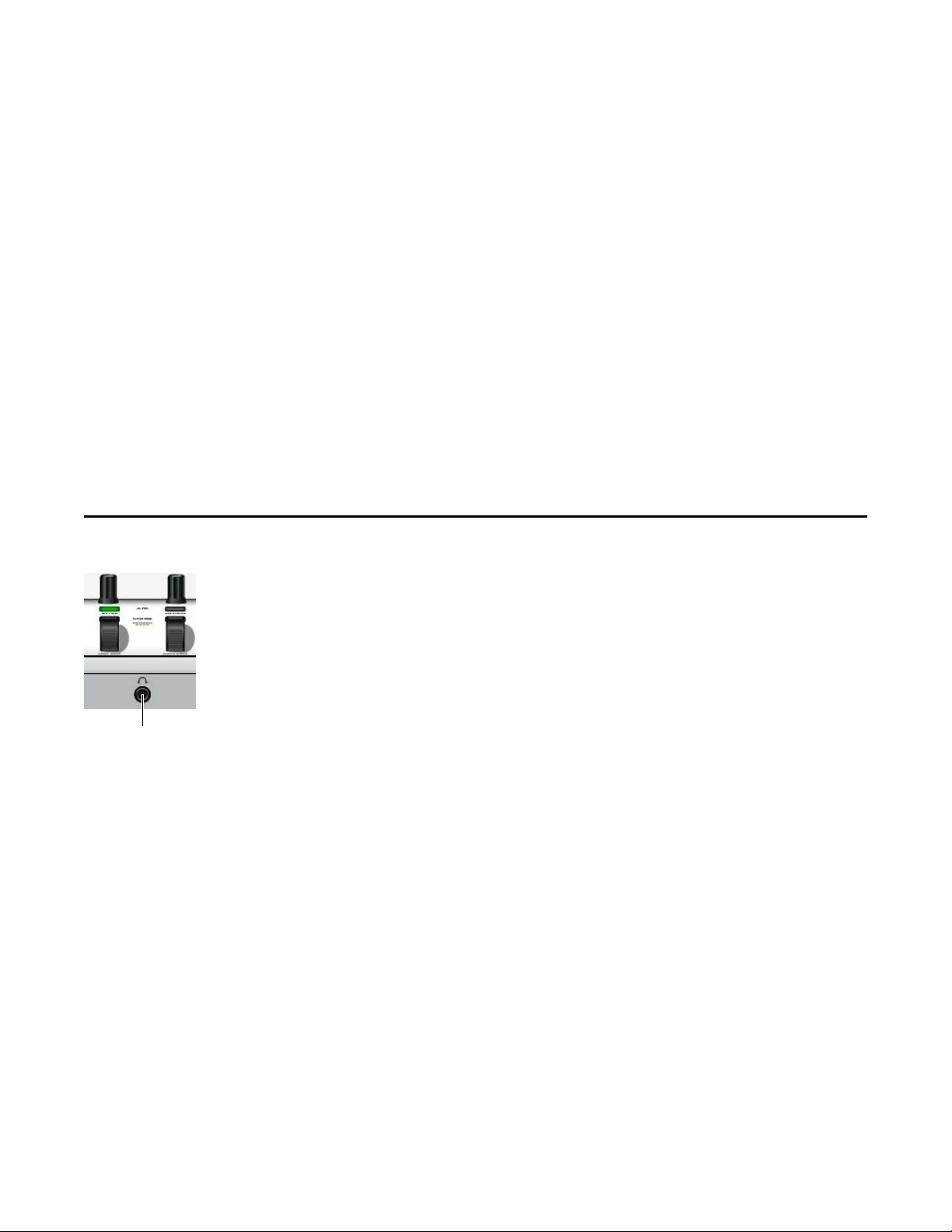
[マルチ・パート](
ステレオ
1/4"
ヘッドフォン・ジャック
[マルチ・パート]ボタンで[ミュート/イネーブル/選択]ボタンの設定に応じてマルチ・プログラムの4つのパートのいずれでもミュート、
有効、選択できます。
Multi Part
)ボタン(1〜4)
選択モードの場合、
複数のパートを選択して編集できます。複数のパートが選択されると、どのパラメーターを編集しても、それらすべてのパートに影響し
ます。[バンク]ボタンと[値]ノブを使用して、対応する選択されたパートのバンクとパッチを選択します。
ミュート・モードでは、
しても、対応するパートがミュート(またはミュート解除)されます。
イネーブル・モードでは、
ても、対応するパートが有効(または無効)になります。
複数の[マルチ・パート]ボタンを同時に押すと、これらのパートを選択、イネーブル、またはミュート(または、選択解除、無効、また
はミュート解除)に設定できます。
データが1つのパートで受信されると、マルチコントロール・モードに関係なく、関連する
MIDI
編集(
[編集]ボタンは「すべてのノートをオフ」メッセージと、「すべてのコントローラーをリセット」メッセージを16系統すべての
チャンネルに送信します。[編集]ボタンを押してグローバル・モードを有効にします。次に、キーボード上の対応するキーを押して目
的のコマンドを実行します(ローカル・コントロールのオン
の
さい。
)
Edit
がゆっくり点滅します。グローバル・モードの詳細については、
LED
ページの「グローバル・エディタ」も参照してください。
63
が点灯して関連するパートが編集するために選択されていることを示します。対応するボタンを同時に押すと、
LED
が点灯して関連するパートがミュートになっていることを示します。どの[マルチ・パート]ボタンを押
LED
が点灯して関連するパートが有効になっていることを示します。どの[マルチ・パート]ボタンを押し
LED
が短く点滅します。
LED
オフ切り替えなど)。グローバル・モードになっていると、[編集]ボタン
/
ページの「グローバル・モードを使用する」を参照してくだ
18
MIDI
フロントパネルのコネクタ
図
2 Venom
ヘッドフォン・ジャック
お使いのヘッドフォンを
ヘッドフォンの音量を調節します。
ユーザーガイド
Venom
のフロントパネル
Ven om
のフロントにある
ステレオ・ジャックに接続します。マスター・ボリューム・コントロールを使って、
1/4 "
8
第2章: コントロールと接続
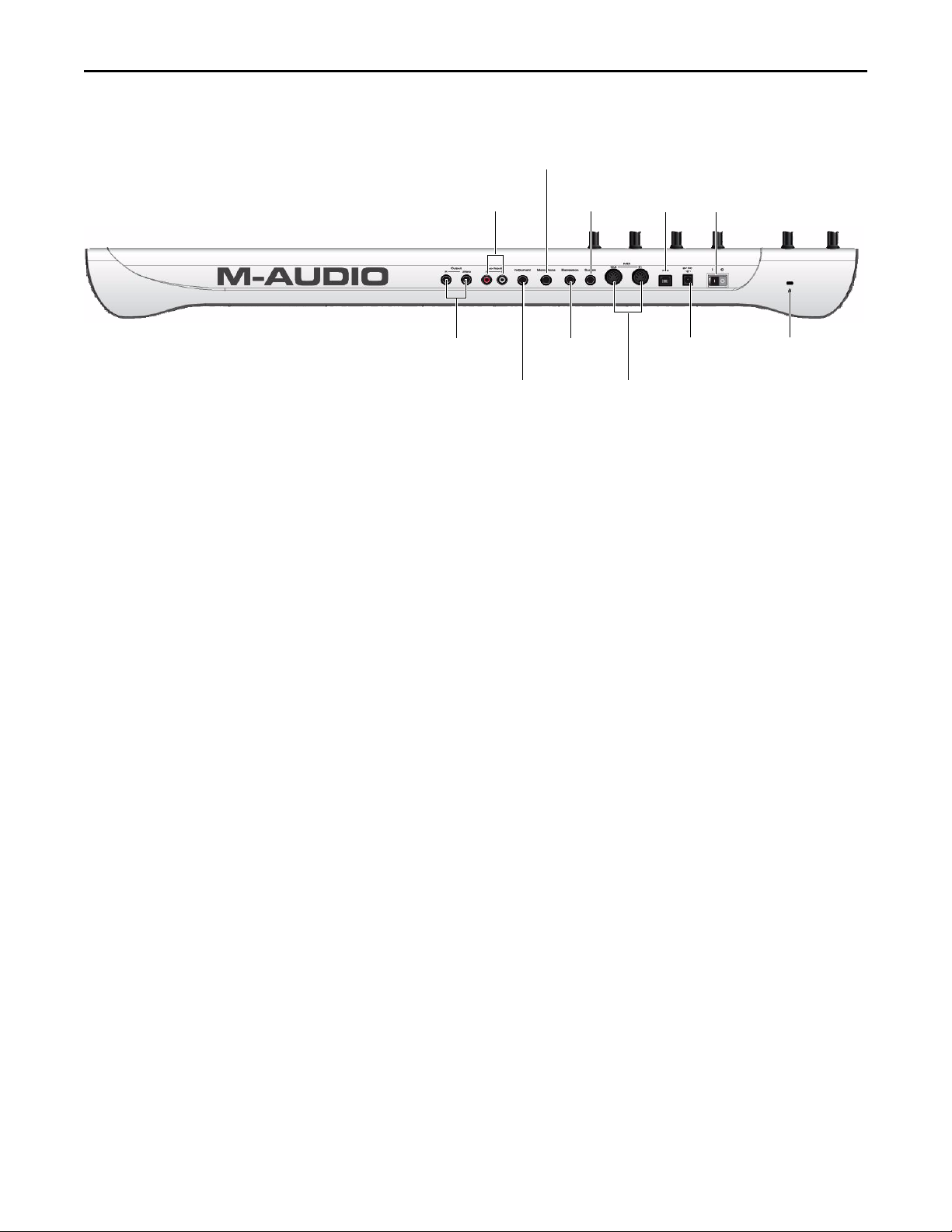
バックパネルのコントローラーとコネクタ
マイク入力
Kensington
ロック・ポート
Aux入力
左と右
サスティーン・
ペダル
USB
ポート電源スイッチ
メインのオーディオ出力
左(モノ)と右
楽器入力
(
Instrument Input
)
エクスプレッション
ペダル
MIDI
ポート
InとOUT
DC
電源
コネクタ
図
3 Venom
メインのオーディオ出力(
またはミキサーに接続します。メイン・オーディオ出力にはシンセサイザー出力および
オーディオ・シグナルの混成が含まれます。
経由で提供されるステレオ・ミックスも含まれます。
USB
オーディオ入力(
Aux
レベルに接続します。左(白)の
オーディオは、
クトで修正され、メイン出力へミキシングされます。
でもミキシングされ、共に、オーディオ入力
楽器入力(
トップパネルの楽器ゲイン・コントロールを使って、入力シグナルレベルを調節します。
マイク入力(
トロールを使って、入力シグナルレベルを調節します。
エクスプレッション・ペダル(
はボリューム・ペダルとして、さらに他の
ション・ペダルは常に
サスティーン・ペダル(
ドから手を離すことなく演奏中のサウンドを持続するために使用されます。サスティーン・ペダルは常に
送信します。
MIDI In
ラーなど、どの
MIDI Out
シンなど、どの
ポート(
USB
ター間のすべての通信を処理します。
電源(
DC
電源スイッチ(
Kensington
ブルを接続します。
のバックパネル
Auxiliary Audio Inputs) 2
Pre Filter Mix
Instrument Input)
Mic Input) 1/4 " TRS
MIDI CC 11のMIDI
Sustain Pedal)
ポート(
MIDI
ポート(
MIDI
MIDI In Port)
対応デバイスからのシグナルも受信します。
MIDI Out Port)
対応デバイスへもシグナルを転送します。
USB Port)
DC Power)
付属の電源を接続して
Power Switch)
ロック・ポート(
Main Audio Outputs)
入力はマイク入力とミキシングされ、右(赤)の
Aux
セクションで
楽器入力をモノ・インストゥルメント・ソース(エレキギター、ベースなど)に接続します。
1/4 "
マイク入力をダイナミック・マイクに接続します。
Expression Pedal)
オプションのサスティーン・ペダルをこのジャックに接続します。このペダルは通常、キーボー
このスタンダード
このスタンダード
このジャックをコンピューターで使用できる
このスイッチで
Kensington Lock Port)
バックパネルにある
Ven om
Venom
1
MIDI
データを送信します。
Ven om
をお使いのコンピューターと使用する場合、メイン出力にはコンピューターから
つの
RCA Aux
のボイス・パスを通過してルーティングされ、フィルター、アンプ、およびエフェ
USB
および2として
オプションのエクスプレッション・ペダルをこのジャックに接続します。このペダル
のコンティニュアス・コントローラー・マッピング用にも使用できます。エクスプレッ
5-pin MIDI
5-pin MIDI
に給電します。
Ven om
のオンとオフを切り替えます。
Ven om
入力を(別のシンセサイザーまたはミキサーの)、ステレオ・ライン・
モードで
Ven om
に表示されます。
DAW
コネクタはシンセサイザー、ドラムマシン、追加した
コネクタはシンセサイザー、サウンド・モジュール、またはドラムマ
の盗難防止のため、標準のラップトップ型ロック・セキュリティ・ケー
メイン・オーディオ出力を電源が入ったモニター、アンプ、
1/4 "
入力、楽器入力、およびマイク入力からの
Aux
入力は楽器入力とミキシングされます。入力
Aux
を使用する場合、これらの入力はマイク入力および楽器入力
Ven om
ポートに接続します。
USB
のトップパネルのマイク・ゲイン・コン
USB
MIDI CC 64のMIDI
MIDI
ポートは
Ven om
とコンピュー
の
Ven om
データを
コントロー
Venom
ユーザーガイド
9
第2章: コントロールと接続
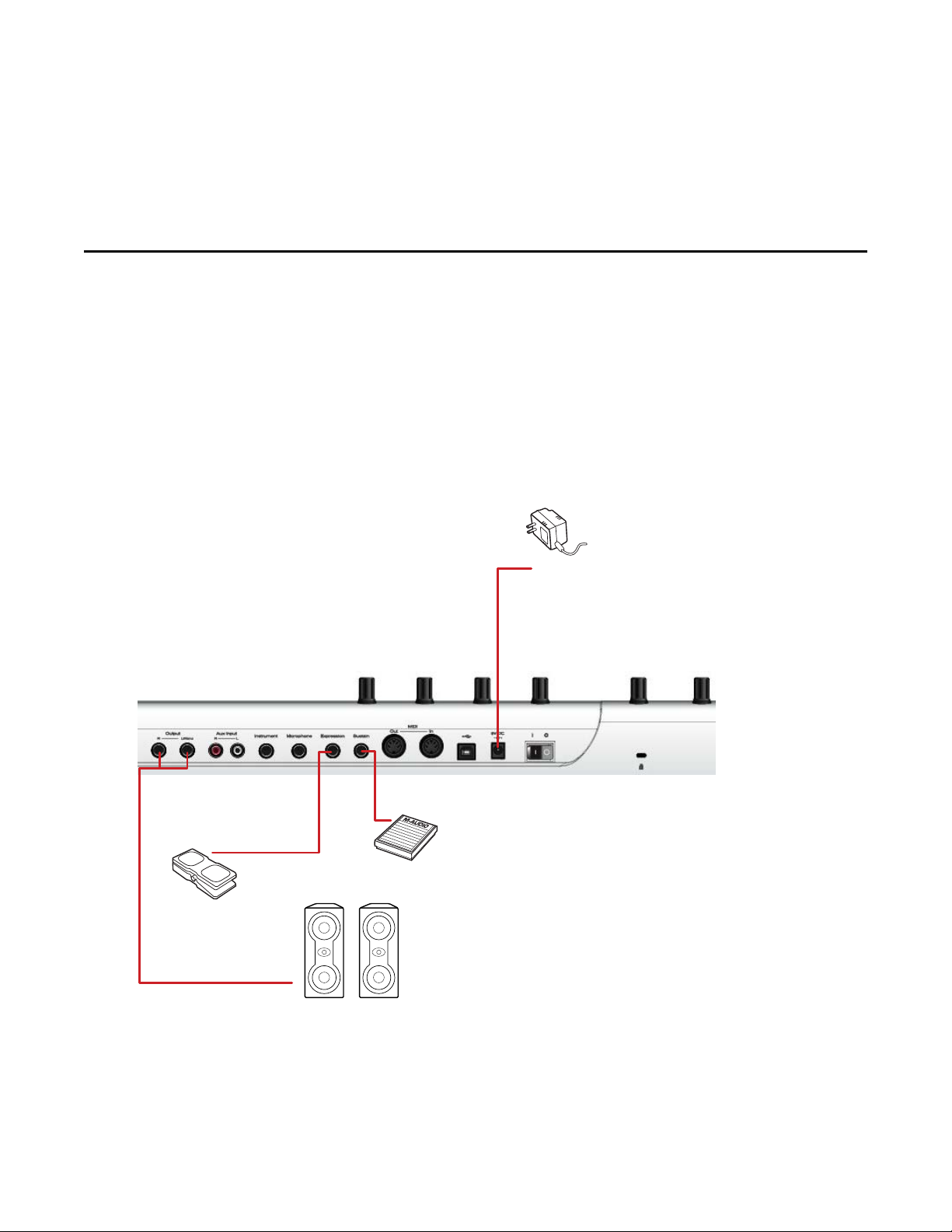
第3章: スタンドアローン・ソフトウェアとして
Venom
を使用する
接続する
この章では、
1
Ven om を9V
2 メインの出力端子をモニター、ミキサー、アンプに接続します。フロントパネルのヘッドフォン・ジャックにヘッドフォンも接続できます。
3 マスター
4 バックパネルの電源スイッチを「
5 [マスター
他のパフォーマンスを調整するために、サスティーン・ペダルとエクスプレッション・ペダルも接続できます。
Ven om
ボリュームを完全に下げます。
ボリューム]ノブを適切なレベルにセットし、[シンセ・ボリューム]ノブを上げます。
を設定する際のさまざまなハードウェア接続について説明します。
電源(付属)を使ってACコンセントに接続します。
」にセットします。
on
図
4 Venom
Venom
をスタンドアロン・シンセサイザーとして使用するための基本接続
ユーザーガイド
10
第3章: スタンドアローン・ソフトウェアとして
Venom
を使用する
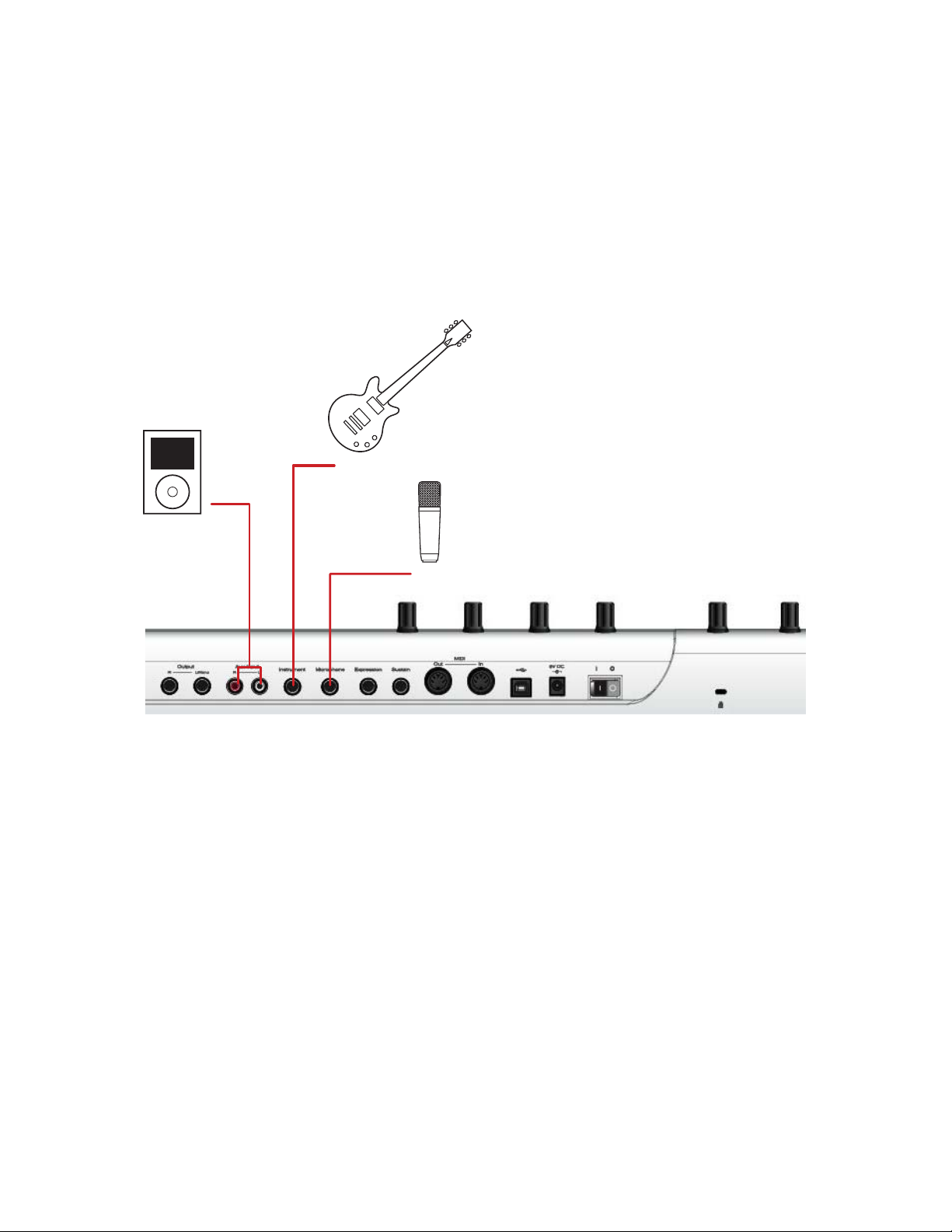
Venom
オーディオ入力の接続
Ven om
リュームのコントロールを使用して、シンセサイザー出力にあわせて入力オーディオ・シグナルをミックスします。
図
•
•
•CD
には外部の楽器と他のオーディオ・ソース用のオーディオ入力端子が付いています。
(下)は、
5
ダイナミック
ギター(または他の楽器レベル・シグナル)を楽器入力ジャック(TR)に接続します。トップパネルの[マイク・ゲイン]を使って
レベルを調整します。
プレーヤー、
Ven om
のオーディオ入力と出力を接続するために考えられる接続法の1つです。
をマイク入力ジャック(
Mic
、またはミキサー(または他のステレオ・ライン・レベル・シグナル)を左右の
iPod
)に接続します。トップパネルの[マイク・ゲイン]を使ってレベルを調整します。
TRS
Ven om
のトップパネルにあるゲインとボ
入力ジャック(
Aux
)に接続します。
RCA
図
ソースを
5
Venom
Venom
ユーザーガイド
オーディオ入力端子に接続
11
第3章: スタンドアローン・ソフトウェアとして
Venom
を使用する
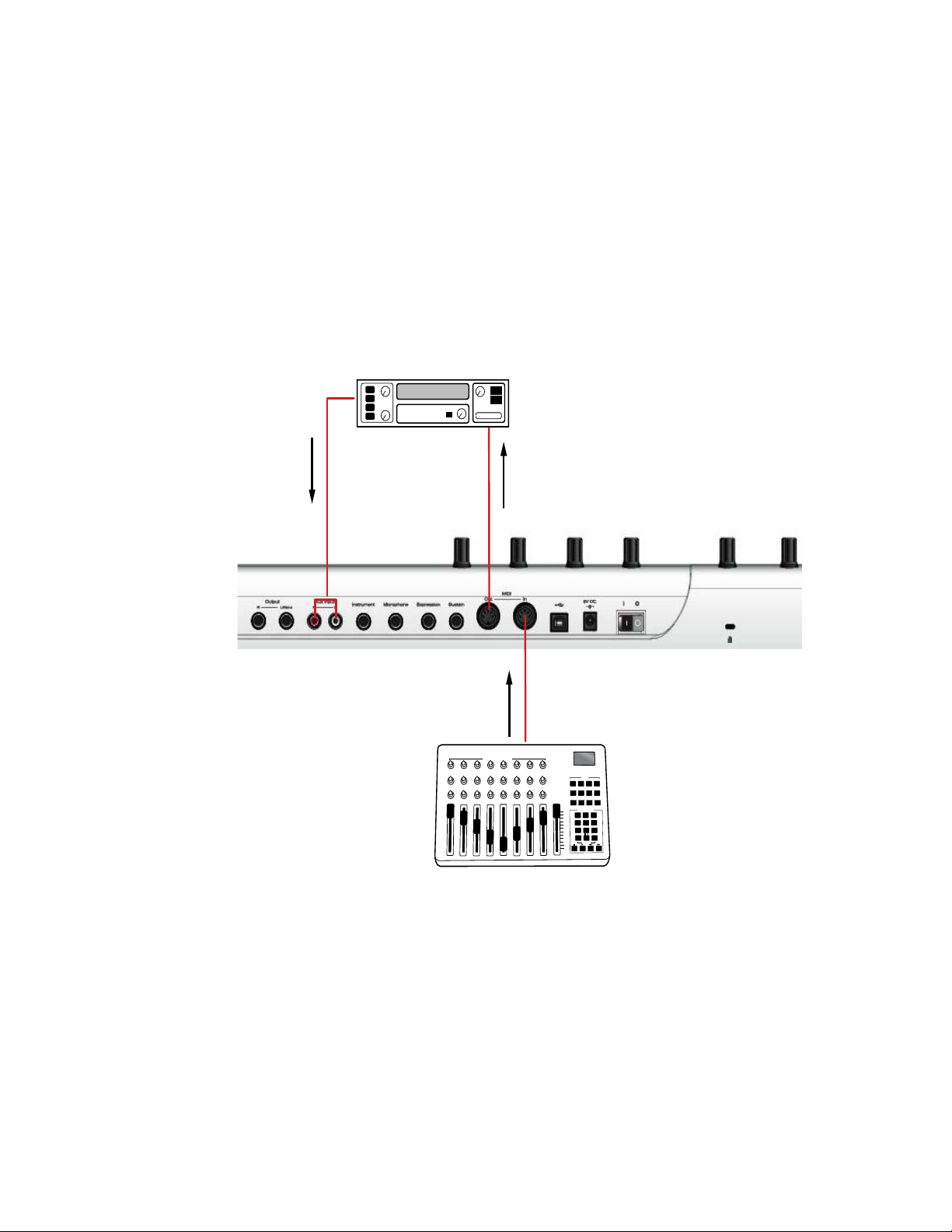
Venom MIDI
PRESETS
ASSIGNABLE CONTROLLERS
PROGRAM
MIDI OUT
ASSIGNABLE BUTTONS
SNAP SHOT
CONTROL
SELECT
MASTER
VOLUME
CONTROL
ASSIGN
CHANNEL
ASSIGN
RECALL
GLOBAL
CHANFROM LED
DRAW
REC
12
321
4
25
17
910
1
2
3
456
7
8
33
11
12
13 14 15 16
18 19 20 21 22
23
24
26 27
28
29 30 31 32
7
—
+
89
56
34
DATA LED DATA MIDI MEMORY
/
サウンド・モジュールのオーディオ出力を
VenomのAux
入力ジャックに接続
VenomのMIDI Out
ポートを
サウンド・モジュールの
MIDI In
ポートに接続
プログラム可能な
MIDI
コントローラーの
MIDI
出力を
VenomのMIDI In
ポートに接続
の接続
Ven omにはMIDI
Ven om
の
を演奏するためにもう1台
MIDI In
ポートに接続します。他の
サウンド・モジュールまたは別の
コントローラーを使用したい場合、他の
MIDI
コントローラーを演奏する場合、このコントローラーは
MIDI
コントローラーを使用できる
MIDI
MIDI InputとOutput
コントローラーの
MIDI
ポートが付いています。
MIDI Out
MIDIをVen om
サイザーを演奏します。また、シンセサイザーのリアルタイムのコントロール・パラメーターについては、対応する
用して、プログラム可能な
ザー・パラメーターの完全リストについては、付録
Ven om
を使用して別の
MIDI
コントローラー(
MIDI
Evolution UC-33e
A、「MIDI
の仕様」を参照)。
サウンド・モジュールを演奏したい場合は、
ポートに接続します(以下の図 6を参照)。次に、サウンド・モジュールのオーディオ出力を
またはキーボード・アンプに接続します。
Ven om
を演奏する際、
など)も使用できます(
Ven omのMIDI Out
Ven omのMIDI
は接続された
MIDI CC
番号と
ポートをサウンド・モジュールの
Ven omのAux
MIDI
入力、または別のミキサー
のサウンド・モジュールもコン
トロールします。
ポートを
に送信し、シンセ
MIDI CC
NRPNS
のシンセサイ
Ven om
番号を使
MIDI In
図
6 Venom、MIDI
ユーザーガイド
Venom
サウンド・モジュール、および外部のプログラム可能な
MIDI
12
コントローラーを接続
第3章: スタンドアローン・ソフトウェアとして
Venom
を使用する
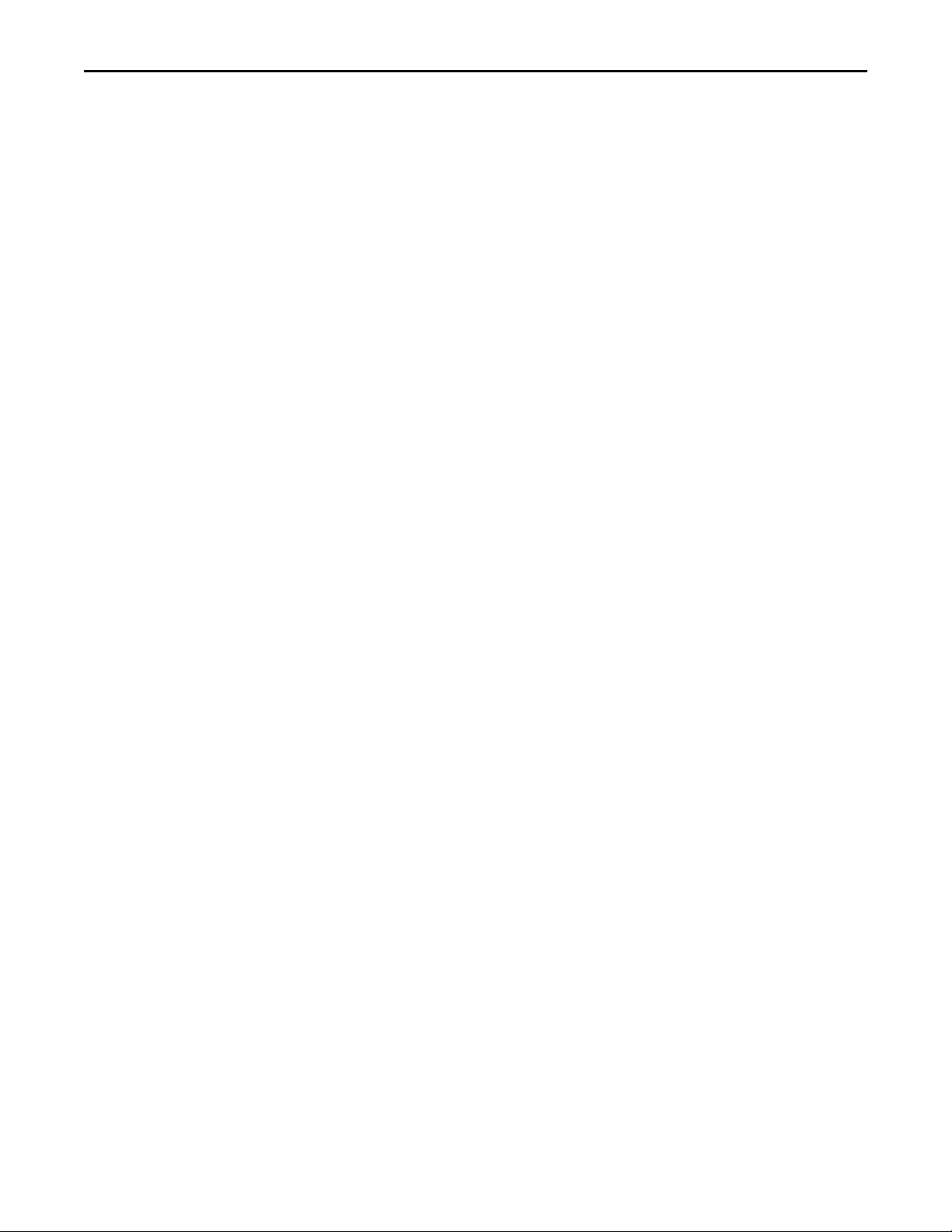
プログラム
Ven om
ています。シングル・プログラムのバンク
ム」を保存するために使用されます。
にはそれぞれ
シングル・プログラムのプリセットを選択する
シングル・プログラムは単一のサウンドについて、インサート・エフェクト、グローバル・バス・エフェクトx2、メインEQ、およびア
ルペジエーター・パターン
のシングル・プログラムがあるバンクが4つ、および
128
は「プリセット・プログラム」であり、バンクCとDは独自の「ユーザー・プログラ
AとB
を含め、シンセサイザーのパラメーター設定をすべて保存して読み出します。
x 1
のマルチ・プログラムがあるバンクが2つ装備され
128
Venom
1
2 [バンク](
3 [値](
シングル・プログラムのプリセットを選択するには:
[シングル](
Bank
Val ue
)ボタンを押して
Single
)ボタンを押してバンクのA、B、C、D間を切り替えます。
)ノブを回して希望するシングル・プログラムのプリセットを指定し、選択します。
Ven om
を[シングル・モード](
Single Mode
)に切り替えます。
マルチ・プログラムのプリセットを選択する
マルチ・プログラムは最大4つのシングル・プログラムを保存し、リファレンスを読み出します。それには、参照された各シングル・プ
ログラム用のインサート・エフェクト、参照されたすべてのシングル・プログラム用の
び
つのアルペジエーター・パターン、さらに
4
Venom
1
2 [バンク](
3 [値](
マルチ・プログラムのプリセットを選択するには:
[マルチ](
Val ue
)ボタンを押して
Multi
)ボタンを押して[バンクA](
Bank
)ノブを回して希望するマルチ・プログラムのプリセットを指定し、選択します。
Ven om
を[マルチ・モード](
コントローラーとキーボードの割り当てが含まれます。
MIDI
)に切り替えます。
Bank B
)または[バンクB](
Bank A
Multi Mode
つのエフェクト・バス、およびメインEQ、およ
2
)を選択します。
シングル・プログラムを編集する
シングル・プログラムを選択したら、それを自分の好きなように編集できます。パフォーマンス・コントロール・マトリックスを使用して、
複数のシンセサイザー・パラメーターの設定を変更できます(
経由でコンピューターに接続された
USB
(
Axiom Pro
してエフェクト・パラメーターを編集できます(
など)を使用して、他のほとんどのシンセサイザーを編集できます。さらに、対応する
ソフトウェアを使用して、またはリモート・プログラムが可能な
MIDI
ページの「シンセサイザーおよびエフェクトの編集(上級編)」を参照)。
30
ページの「パフォーマンス・コントロール・マトリックス」を参照)。
5
コントローラー
MIDI
MIDI CC
番号または
NRPN
を使用
マルチ・プログラムを編集する
各マルチ・プログラムは最大4種類のシングル・プログラムを参照します。マルチ・プログラムで参照された各シングル・プログラムは、
マルチ・パートと呼ばれます。それぞれのマルチ・パートを個別に、かつ連続して編集できます。
マルチ・パートについて新しいシングル・プログラムのプリセットを選択するには:
[
1
Select LED
(
Select Mode
2 目的の[マルチ・パート](
3 [バンク](
4 マルチ・パートに参照させたいシングル・プログラムのプリセットを選択するよう[値](
マルチ・パートで参照されるシングル・プログラムのプリセットのパラメーターを編集するには:
[
1
Select LED
2 目的の[マルチ・パート](
3 パフォーマンス・コントロールを使って参照されたシングル・プログラムのパラメーターを編集します。
マルチ・パートが参照したシングル・プログラムのパラメーターを2つ以上平行して編集するには:
[
1
Select LED
2 目的の[マルチ・パート](
3 パフォーマンス・コントロールを使って参照されたシングル・プログラムのパラメーターを編集します。編集されたパラメーター設定は、
参照された各シングル・プログラムの同じ値に設定されます。
Venom
]が点灯するまで[ミュート/イネーブル/選択](
)に切り替えます。
Multi Part
)ボタンを押して、目的のシングル・プログラムのバンク(A、B、C、またはD)を選択します。
Bank
]が点灯するまで[ミュート/イネーブル/選択](
Multi Part
]が点灯するまで[ミュート/イネーブル/選択](
Multi Part
ユーザーガイド
)ボタンを押すと、
)ボタンを押すと、
)ボタンを同時に押すと、それぞれの
Mute/Enable/Select
が点灯します。
LED
Mute/Enable/Select
が点灯します。
LED
Mute/Enable/Select
13
第3章: スタンドアローン・ソフトウェアとして
)ボタンを繰り返して押し、
)ノブを調整します。
Val ue
)ボタンを繰り返し押します。
)ボタンを繰り返し押します。
が点灯します。
LED
Ven om
を[モードの選択]
を使用する
Venom
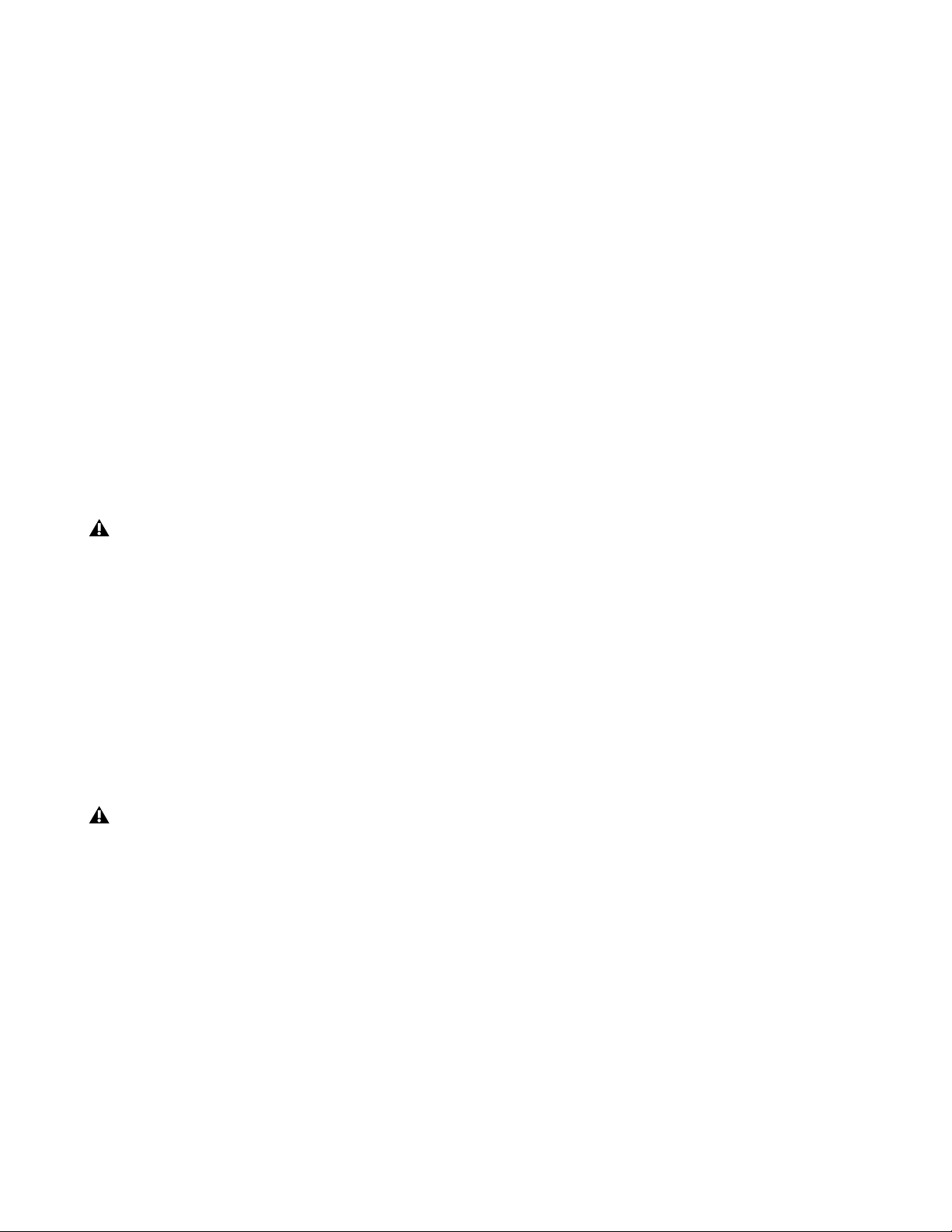
カスタム・プログラムとパターンを保存する
シングルまたはマルチ・プログラム、マルチ・パート、またはシングルまたはマルチ・パートパターンを編集したら、その変更を保存し
たいと考えるかもしれません。特定のシングル、マルチ・パート、およびマルチ・パラメーターは
(トップパネルのコントローラーを使用しないで)を使用する場合のみ編集できます。シングル、マルチ、およびマルチ・パート・パター
ンのパラメーターは、
きます。
経由で、またはソフトウェア(トップパネルのコントローラーを使用しないで)を使用する場合のみ編集で
MIDI
カスタム・プログラムとパターンを保存する
シングル・プログラムの現在の設定を保存するには:
経由で、またはソフトウェア
MIDI
[シングル](
1
2 [保存](
3 必要であれば、次の手順でシングル・プログラムの新しい保存場所を選択します:
4 必要であれば、次の手順でシングル・プログラムの名称を変更します:
5 [保存](
シングル・パターンの現在の設定を保存するには (
1
2 [保存](
3 必要であれば、シングル・パターンの新しい保存場所を選択します。
4 必要であれば、次の手順でシングル・パターンの名前を変更します:
5 [保存](
Store
[バンク](
•
[値](
•
•
•
•
•
Val ue
[オクターブ+](
[値](
Val ue
[オクターブ+](
[オクターブ-](
Store
シングル・プログラムを編集して保存すると、同じシングル・プログラム・バンクとプログラム番号を参照するマルチ・パートを持つすべての
マルチ・プログラムに影響します。
キーボードがシングル・モードになっていることを確認します。
Store
[オクターブ+](
•
[値](
•
•
•
Val ue
[オクターブ+](
[オクターブ-](
Store
)ボタンの
Single
)ボタンを押します。[シングル](
)ボタンを押して、シングル・プログラムの現在の設定を保存したいバンクを選択します。
Bank
)ノブを調整して、シングル・プログラムの現在の設定を保存したいプリセットの場所を選択します。
OCTAVE+
)ノブを使用してその文字を変更します。
OCTAVE+
OCTAVE-
)ボタンを押すと、シングル・プログラム設定が選択したバンクとプリセットの場所に保存されます。
)ボタンを押します。[パターン](
OCTAVE+
)ノブを使用してその文字を変更します。
OCTAVE+
OCTAVE-
)ボタンを2秒間押すと、シングル・プログラム設定が選択したバンクとプリセットの場所に保存されます。
が点灯していることを確認します。
LED
)ボタンと[保存](
Single
)ボタンを押します。
)ボタンを押すと、右横の文字に移動します。
)ボタンを押すと、左横の文字に移動します。
Pattern
)ボタンを押します。
)ボタンを押すと、右横の文字に移動します。
)ボタンを押すと、左横の文字に移動します。
Venom LCD
またはソフトウェア経由でのみ編集可):
MIDI
)ボタンと[シングル](
Venom LCD
Store
で、プログラム名の最初の文字が点滅し始めます。
で、パターン名の最初の文字が点滅し始めます。
)ボタンの
)ボタンの
Single
が、点滅し始めます。
LED
が点滅し始めます。
LED
シングルパターンを編集して保存すると、そのパターンを参照する他のシングルおよびマルチ・プログラムに影響します。
シングルとパターンの両方(
1
[保存](
「何を保存しますか」(
2 [シングル](
3 必要であれば、新しい保存場所を選択します。
4 必要であれば、シングルまたはパターンの名称を変更します。
5 [保存](
6 もう一度[保存](
(前に選択されていなかったどちらかのボタン)。
7 必要であれば、新しい保存場所を選択します。
8 必要であれば、シングルまたはパターンの名称を変更します。
9 [保存](
ユーザーガイド
Venom
)ボタンを押します。[シングル](
Store
StoreWhat?
)または[パターン](
Single
)ボタンを押します。
Store
Store
)ボタンを押します。
Store
またはソフトウェア経由でのみ編集可)が編集され、その両方を保存したい場合は、次の手順を実行します:
MIDI
)と[パターン](
Single
)というメッセージが表示され、シングルまたはパターンのいずれを選択するか求められます。
Pattern
)ボタンを押します。[シングル](
)ボタンを押します。選択したボタンの
Single
Pattern
)または[パターン](
14
)ボタンの両方の
LED
LED
が点滅し始めます。
Pattern
第3章: スタンドアローン・ソフトウェアとして
が点滅し始めます。
)ボタンの
が点滅し始めます
LED
LCD
Venom
画面で
を使用する
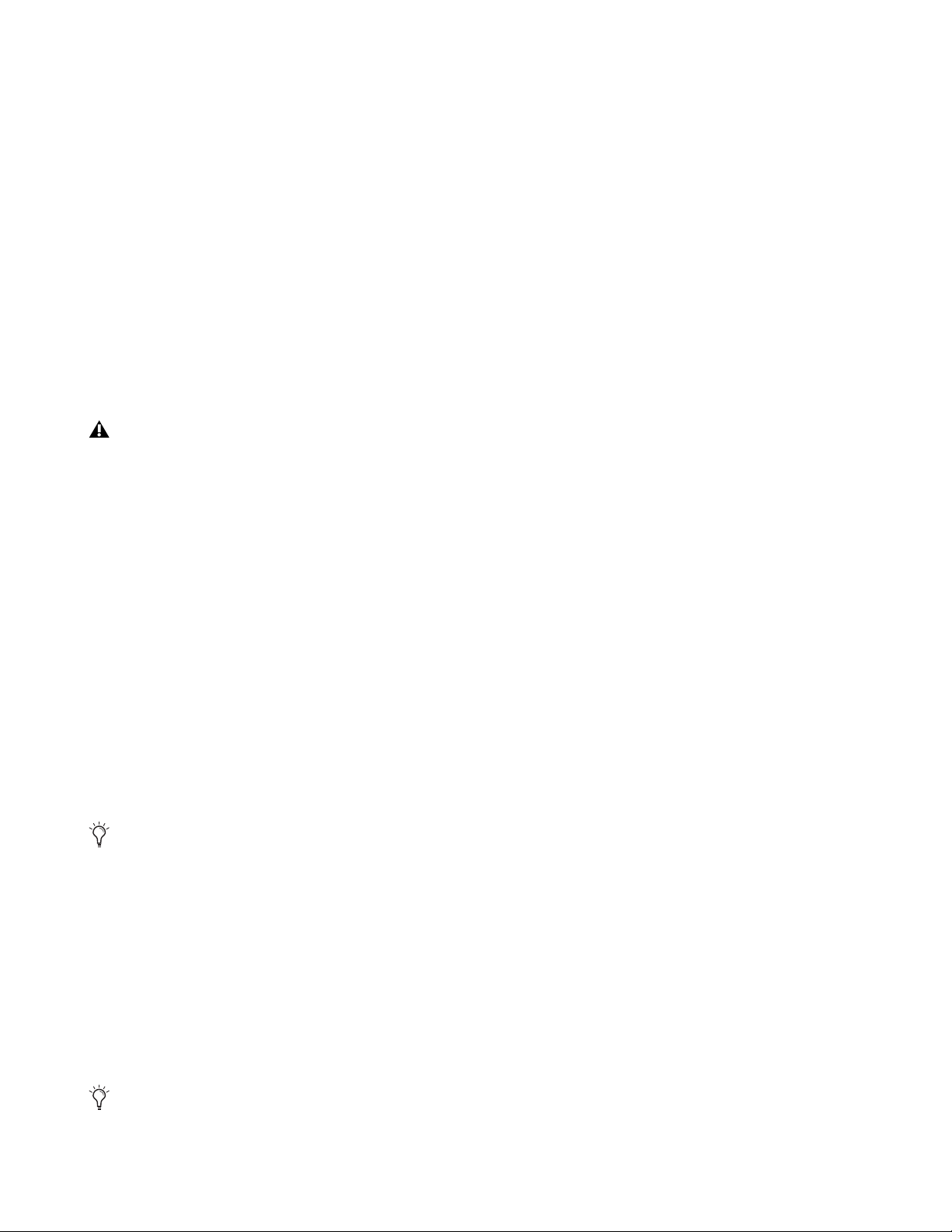
マルチ・プログラム、パート、およびパターンを保存する
マルチ・プログラムの現在の設定を保存するには:
[マルチ](
1
2 [保存](
3 必要であれば、次の手順でマルチ・プログラムの新しい保存場所を選択します:
4 必要であれば、次の手順でマルチ・プログラムの名称を変更します:
5 [保存](
マルチ・プログラムの現在の設定を保存するには:
1
2 [保存](
3 必要であれば、次の手順マルチ・パートのシングル・プログラムの新しい保存場所を選択します:
4 必要であれば、次の手順でマルチ・パートのシングル・プログラムの名称を変更します:
5 [保存](
Store
[バンク](
•
[値](
•
[オクターブ+](
•
[値](
•
[オクターブ+](
•
[オクターブ-](
•
Store
このプロセスは、マルチ・パート内のシングル・プログラムに影響します。シングル・プログラムのユーザーバンクの1つに保
存されます。さらに、現在のマルチ・パートまたは他のエリアのリファレンスに影響する場合があります。
マルチ・モードであることを確認します。
Store
[バンク](
•
[値](
•
[オクターブ+](
•
[値](
•
[オクターブ+](
•
[オクターブ-](
•
Store
)ボタンの
Multi
)ボタンを押します。[マルチ](
)ボタンを押して、マルチ・プログラムの現在の設定を保存したいバンクを選択します。
Bank
)ノブを調整して、マルチ・プログラムの現在の設定を保存したいプリセットの場所を選択します。
Val ue
OCTAVE+
)ノブを使用してその文字を変更します。
Val ue
OCTAVE+
OCTAVE-
)ボタンを押すと、シングル・プログラム設定が選択したバンクとプリセットの場所に保存されます。
)ボタンを押します。
)ボタンを押して、マルチ・パートのシングル・プログラムの現在の設定を保存したいバンクを選択します。
Bank
)ノブを調整して、マルチ・パートのシングル・プログラムの現在の設定を保存したいプリセットの場所を選択します。
Val ue
OCTAVE+
)ノブを使用してその文字を変更します。
Val ue
OCTAVE+
OCTAVE-
)ボタンを押すと、マルチ・パートのシングル・プログラム設定が選択したバンクとプリセットの場所に保存されます。
が点灯していることを確認します。
LED
)ボタンと[保存](
Multi
)ボタンを押します。
)ボタンを押すと、右横の文字に移動します。
)ボタンを押すと、左横の文字に移動します。
)ボタンを押します。
)ボタンを押すと、右横の文字に移動します。
)ボタンを押すと、左横の文字に移動します。
Venom LCD
Venom LCD
)ボタンの
Store
で、プログラム名の最初の文字が点滅し始めます。
で、プログラム名の最初の文字が点滅し始めます。
が点滅し始めます。
LED
選択した複数のマルチ・パートの現在の設定を保存するには:
キーボードがマルチ・モードになっていることを確認します。
1
2 [保存](
画面で「何を保存しますか」(
LCD
他の消えているモード・ボタンを1つ押すと、変更を保存せずにストア・モードを終了できます。
3 保存したい[マルチ・パート](
4 必要であれば、次の手順でマルチ・パートのシングル・プログラムの新しい保存場所を選択します:
[バンク](
•
[値](
•
5 必要であれば、次の手順でマルチ・パートのシングル・プログラムの名称を変更します:
[オクターブ+](
•
[値](
•
[オクターブ+](
•
[オクターブ-](
•
6 [保存](
別のマルチ・パートを保存するにはキーボードがマルチ・モードであることを確認し、「編集済」フラグが消えるまで、
2〜6
Venom
)ボタンを押します。[マルチ・パート](
Store
StoreWhat?
Multi Part
)ボタンを押して、マルチ・パートのシングル・プログラムの現在の設定を保存したいバンクを選択します。
Bank
)ノブを調整して、マルチ・パートのシングル・プログラムの現在の設定を保存したいプリセットの場所を選択します。
Val ue
OCTAVE+
)ノブを使用してその文字を変更します。
Val ue
OCTAVE+
OCTAVE-
)ボタンを押すと、マルチ・パートのシングル・プログラム設定が選択したバンクとプリセットの場所に保存されます。
Store
の手順を繰り返します。
ユーザーガイド
)ボタンを押します。
)ボタンを押すと、右横の文字に移動します。
)ボタンを押すと、左横の文字に移動します。
Multi Part
)というメッセージが表示され、保存するマルチ・パートを選択するよう求められます。
)ボタンを押します。
Venom LCD
)ボタンと[保存](
で、プログラム名の最初の文字が点滅し始めます。
15
第3章: スタンドアローン・ソフトウェアとして
Store
)ボタンの
LED
が点滅し始めます。
Venom
を使用する
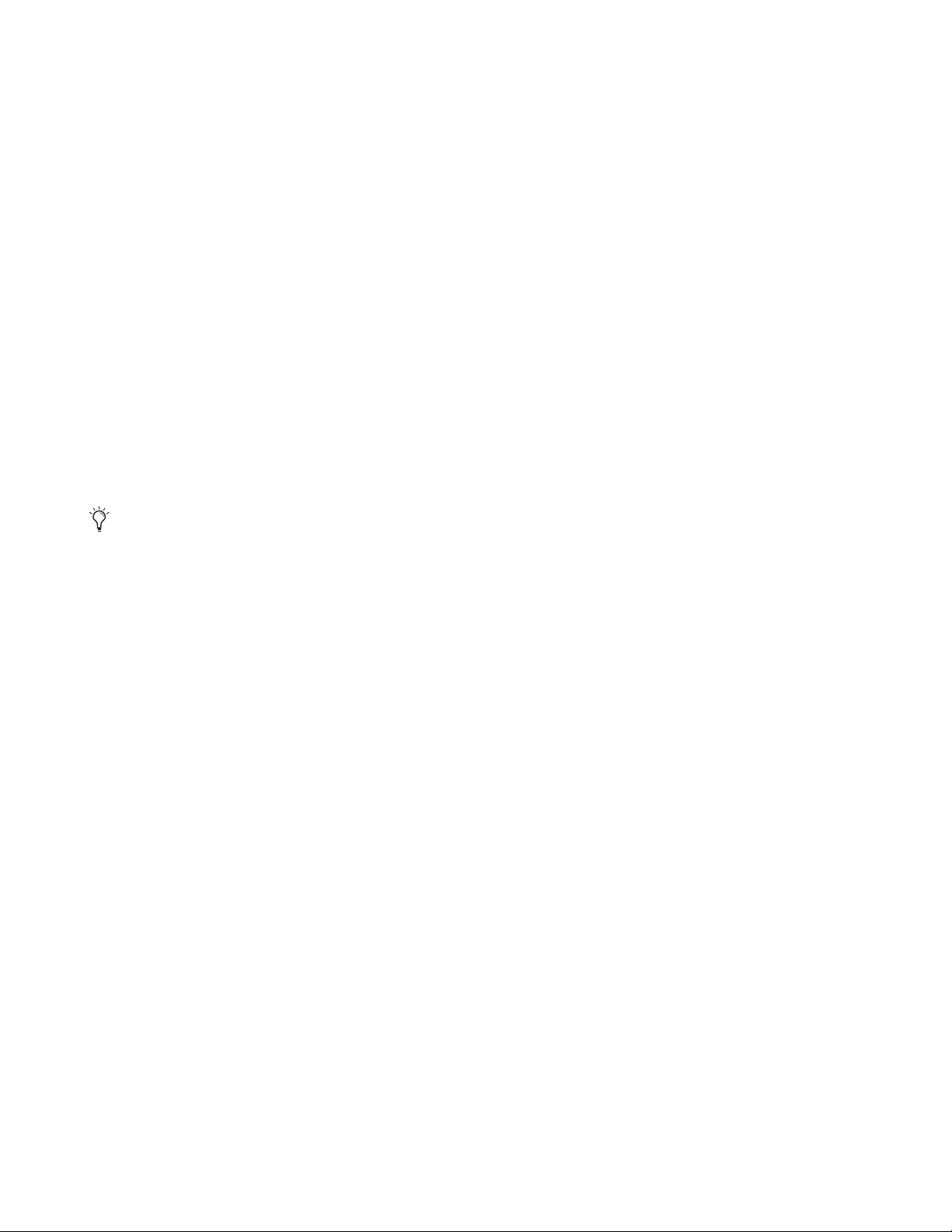
マルチ・パート・パターンの現在の設定を保存するには (
1
キーボードがマルチ・モードになっていることを確認します。
2 [保存](
3 必要であれば、マルチ・パート・パターンの新しい保存場所を選択します。
4 必要であれば、マルチ・パート・パターンの名称を変更します。
5 [保存](
)ボタンを押します。
Store
)ボタンを押すと、マ ル チ・パ ー ト・パターン設定が選択したバンクとプリセットの場所に保存されます。
Store
またはソフトウェア経由でのみ編集可):
MIDI
選択した複数のマルチ・パート・パターンの現在の設定を保存するには (
キーボードがマルチ・モードになっていることを確認します。
1
2 [保存](
マルチ・パートも編集した場合は、[パターン](
セージが表示され、保存したい項目を選択します。例えば、マルチ、マルチ・パートまたはパターンを選択します。
3 [パターン](
(
WhichPatt?
4 保存したいマルチ・パート・パターンの[マルチ・パート](
ボタンの
5 必要であれば、マルチ・パート・パターンの新しい保存場所を選択します。
6 必要であれば、マルチ・パート・パターンの名称を変更します。
7 [保存](
別のマルチ・パート・パターンを保存するにはキーボードがマルチ・モードであることを確認し、「編集済」フラグ
が消えるまで、2〜7の手順を繰り返します。
マルチ・パートの編集後にマルチの現在の設定を保存するには:
1
[保存](
が点滅し始めます。
LED
ンを押してマルチ・パートを選択します。
2 [マルチ](
3 必要であれば、次の手順でマルチ・プログラムの新しい保存場所を選択します:
[バンク](
•
[値](
•
4 必要であれば、次の手順でマルチ・プログラムの名称を変更します:
[オクターブ+](
•
[値](
•
[オクターブ+](
•
[オクターブ-](
•
5 [保存](
保存しません。
)ボタンを押します。編集しているパートのボタンと共に、[保存](
Store
Pattern
)ボタンを押します。パターンを編集したマルチ・パートのボタンが点滅し始めます。
Pattern
)というメッセージが表示され、点滅している[ マ ル チ・パ ー ト ](
)ボタンも点滅します。
Multi Part
だけが点滅し始めます。
LED
)ボタンを押すと、マ ル チ・パ ー ト・パターン設定が選択したバンクとプリセットの場所に保存されます。
Store
)ボタンを押します。[保存](
Store
画面で「何を保存しますか」(
LCD
ボタンを押します。[マルチ](
Multi)
)ボタンを押して、マルチ・プログラムの現在の設定を保存したいバンクを選択します。
Bank
)ノブを調整して、マルチ・プログラムの現在の設定を保存したいプリセットの場所を選択します。
Val ue
OCTAVE+
)ノブを使用してその文字を変更します。
Val ue
OCTAVE+
OCTAVE-
)ボタンを押してマルチ・プログラム設定を選択したバンクとプリセットの場所に保存します。マルチ・パートへの変更は
Store
)ボタンを押します。
)ボタンを押すと、右横の文字に移動します。
)ボタンを押すと、左横の文字に移動します。
Store
)ボタンの
と、編集済みのマルチ・パートの[マルチ・パート](
LED
StoreWhat?
)ボタンだけが点滅し始めます。
Multi
Venom LCD
またはソフトウェア経由でのみ編集可):
MIDI
)と[パターン](
Store
画面で「何を保存しますか」(
LCD
Pattern
LCD
Multi Part
)ボタンを押します。選択した[マルチ・パート](
)というメッセージが表示され、[ マ ル チ・パ ー ト ](
で、プログラム名の最初の文字が点滅し始めます。
)ボタンを押すと、パターンが選択されます。
)ボタンが点滅します。
StoreWhat?
画面で「パターンを選択」
)というメッ
Multi Part
Multi Part
)ボタンの
Multi Part
)ボタ
)
Venom
ユーザーガイド
16
第3章: スタンドアローン・ソフトウェアとして
Venom
を使用する
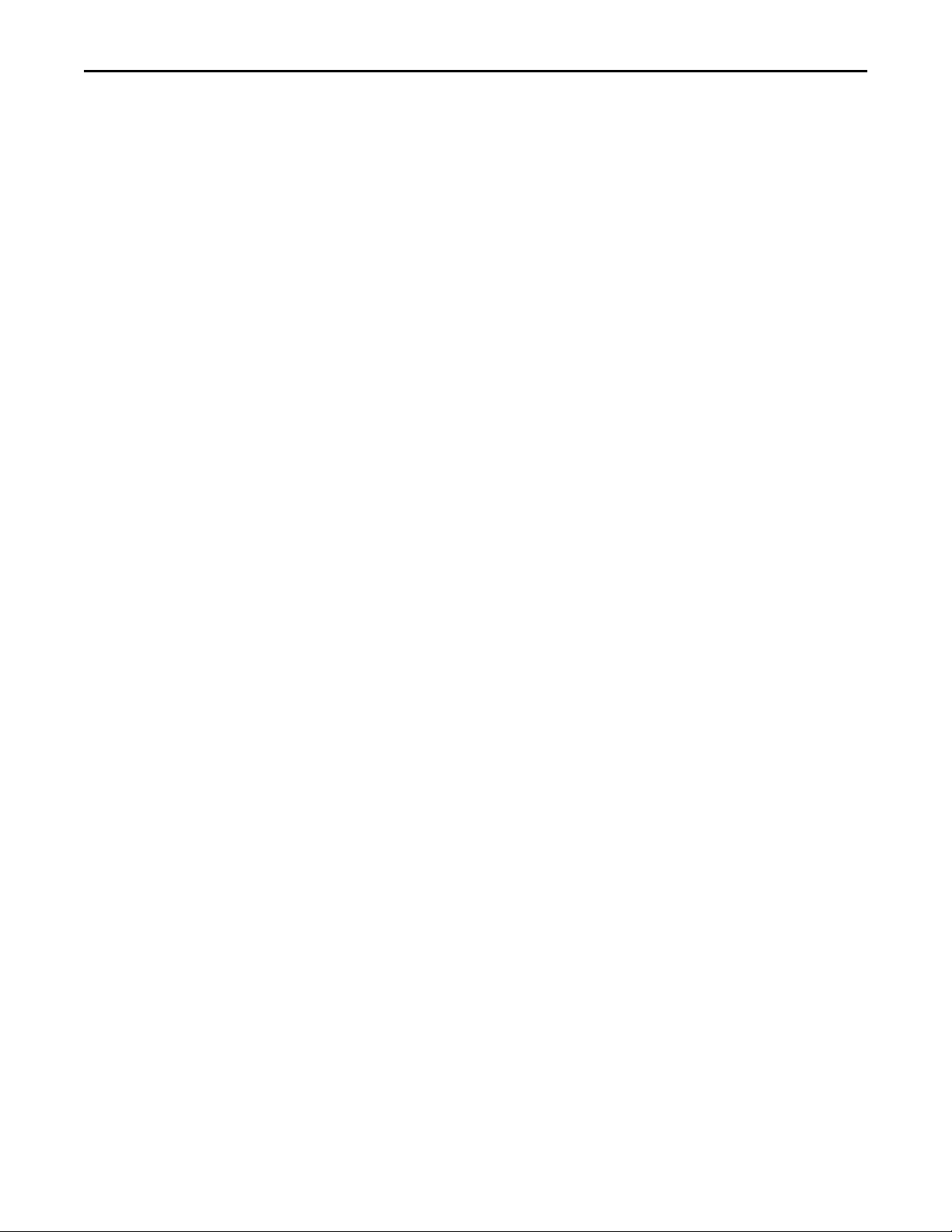
アルペジエーターを使用する
Ven om
ア経由でのみ編集できますが、さまざまなアルペジエーター・モードをすべて使用する工場出荷時のパターンからモードを選択できます。
独自のパターンに関する詳細については、
のアルペジエーターにはスタンダード、フレーズ、ドラムの3つのモードがあります。これらのモードは
ページの「パターンのインポート」を参照してください。
25
またはソフトウェ
MIDI
スタンダード・モード(
スタンダード・モードでは、ひとつのノート(音符)またはコード(和音)を演奏して保存することができます。そのコードのノート
は上、下、上と下、下と上などにアルペジオ演奏ができ、繰り返すコードとしても演奏できます。
コードを繰り返す)レートは、テンポ設定で決まります。アルペジオ演奏のノートのリズムは、選択されたパターンのノートのタイミング
(保存された
シーケンス)により決定します。
MIDI
フレーズ・モード(
フレーズ・モードでは、ひとつのノートを演奏して保存し、
生します。フレーズ・パターンは演奏するノートにしたがって移調されます。
ドラム・モード(
ドラム・モードでは、ひとつのノートを演奏して保存し、
の
パターンから再生します。演奏されたノートはドラム・パターンを移調しません。
51
Standard Mode
Phrase Mode
Drum Mode
)
)
)
は選択したフレーズ・パターン(保存された
Ven om
は選択したドラム・パターン(保存された
Ven om
Ven om
が各ノートを演奏する(または
シーケンス)を再
MIDI
シーケンス)を、最初
MIDI
パターンを選択する
シングル・プログラムを使って、
1
[シングル](
2
アルペジエーター オン/オフ](
[
3 [タップ・テンポ](
[値](
4 [パターン](
5 [バンク](
6 [値](
)ノブを使ってそのテンポを設定します)。
Val ue
Bank
Val ue
)ボタンが点灯していることを確認します。
Single
Tap Tempo
)ボタンを押して点灯させます。
Pattern
)ボタンを押して、希望する[パターン・バンク](
)ノブを使用して、希望するパターンを選択します。
Venom
)ボタンを押して、希望するテンポを選択します(または、[タップ・テンポ](
をアルペジエーターで演奏するには:
Arp On/Off
)ボタンを押して、
を点灯させます。
LED
Pattern Bank
)を選択します。
Tap Tempo
)ボタンを押し続け、
マルチ・プログラムを使って、
[マルチ](
1
2 アルペジオ演奏するマルチ・パートを
3
アルペジエーター オン/オフ](
[
4 [タップ・テンポ](
[値](
Val ue
5 [パターン](
6 [バンク](
7 [値](
8 スタンダード・パターンが選択されている場合、ひとつのノートまたはコードが演奏されます。フレーズまたはドラムのパターンが選
択されている場合、ひとつのノートが演奏されます。
Venom
Val ue
ユーザーガイド
)ボタンが点灯していることを確認します。
Multi
Tap Tempo
)ノブを使ってそのテンポを設定します)。
)ボタンを押して点灯させます。
Pattern
)ボタンを押して、希望する[パターン・バンク](
Bank
)ノブを使用して、希望するパターンを選択します。
をアルペジエーターで演奏するには:
Venom
つまたは複数選択します。
1
Arp On/Off
)ボタンを押して、希望するテンポを選択します(または、[タップ・テンポ](
)ボタンを押して、
を点灯させます。
LED
Pattern Bank
17
第3章: スタンドアローン・ソフトウェアとして
)を選択します。
Tap Tempo
)ボタンを押し続け、
を使用する
Venom
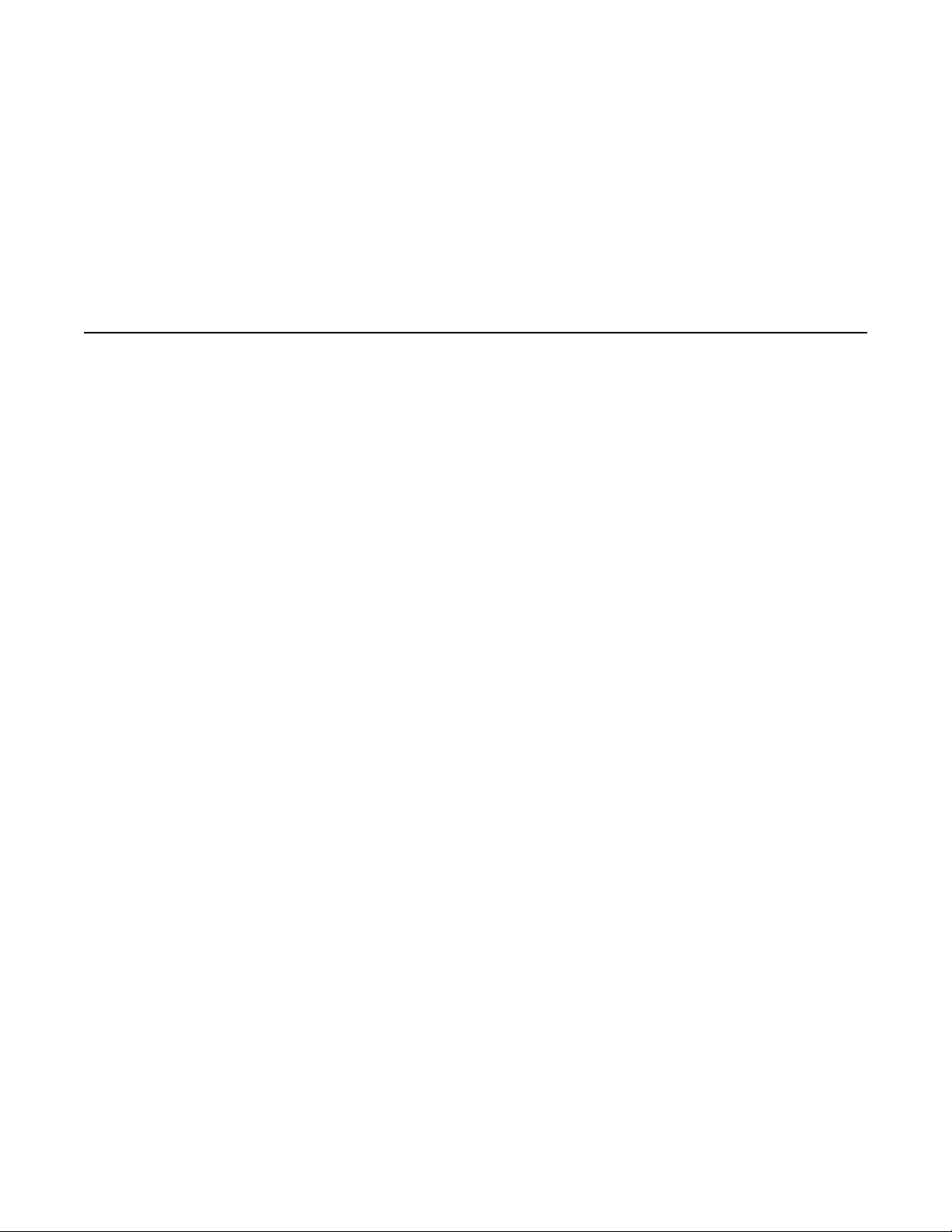
アルペジエーターを有効にする
どのシングル・プログラムとマルチ・パッチも関連付けられているアルペジエーター・パターンに保存されます。アルペジエーターを有
効にして演奏してください。
アルペジエーターを有効にするには:
シングルまたはマルチ・プログラムを選択します。
1
2
アルペジエーター オン/オフ](
[
3 [タップ・テンポ](
[値](
Val ue
4 選択されたプログラムがスタンダード・パターンを使用する場合、ひとつのノートまたはコードが演奏されます。選択されたプログラ
ムがフレーズまたはドラムのパターンを使用する場合、ひとつのノートが演奏されます。
Tap Tempo
)ノブを使ってそのテンポを設定します。)
Arp On/Off
)ボタンを押して、希望するテンポを選択します。(または、[タップ・テンポ](
)ボタンを押して、
を点灯させます。
LED
Tap Tempo
)ボタンを押し続け、
グローバル・モードを使用する
グローバル・モードを使ってローカル・コントロール、
Vyzex Venom Editor
を使用して設定できます(
ページの「グローバル・エディタ」を参照)。
63
ローカル・コントロールのオン/オフを切り替える
MIDI
出力、
出力チャンネルを設定できます。他のグローバル設定は、
MIDI
ローカル・コントロールは、内蔵されているキーボードがオンボード・シンセサイザー を操作するか、または
を演奏せずに単純に
Output
MIDI
るようにローカル・コントロールをオフにしたい場合があります。
ローカル・コントロールのオン/オフを切り替えるには:
1
2 キーボードのミドル
設定により異なります)。
ノートをダブル・トリガーしないで、
Ven om
のトップパネルの[編集](
LCDで「LOCAL OFF
MIDI Output
シングル・モードでは、グローバル
に設定されているどのマルチ・パートも、グローバル
グローバルな
1
Ven om
2 キーボードのミドル
います)。
で「
LCD
チャンネル出力を選択する
MIDI
Ven om は16
の選択
MIDI Output
のトップパネルの[編集](
MIDI OUT USB
系統の
コントロール・データを
MIDI
シーケンスソフトウェア(
MIDI
MIDI
)ボタンを押します。
Edit
の下のBフラットを押します(キーボードの上の
C
」または「
LOCAL ON
チャンネルを使って
MIDI
MIDI Out
を自分の
」が点滅し、設定を表示します。
MIDI
を選択するには:
)ボタンを押します。
Edit
の下のAフラットを押します(キーボードの上のグローバル・キー・マッピングで「
C
」または「
チャンネルの1つを使って
MIDI
MIDI OUT KEY
」が点滅し、設定を表示します。
MIDI
ポートまたは
Pro Tools
ソフトウェアを経由して
MIDI
を経由して通過させるだけかを決定します(
USB
など)を使用している場合、
Ven om
Global Key Mappingで「Local
Ven omはMIDI
チャンネルを使って転送されます。
データを送信します。
データを送受信します。マルチ・モードでは、「グローバル」
シンセサイザーへルーティングでき
」と表示されています)。
Ven om
Ven om
MIDI Out
シンセサイザー
MIDI
シンセサイザーで
」と表示されて
グローバル
1
Ven om
2 グローバル・キー・マッピングの「
LCD
Venom
MIDI Output
のトップパネルの[編集](
の右上に、対応する
ユーザーガイド
チャンネルを設定するには:
チャンネル番号が表示されます。
MIDI
)ボタンを押します。
Edit
」から「
Ch 1
Ch 16
」の表示にしたがって、キーボード上の対応するキーを押します。
18
第3章: スタンドアローン・ソフトウェアとして
Venom
を使用する
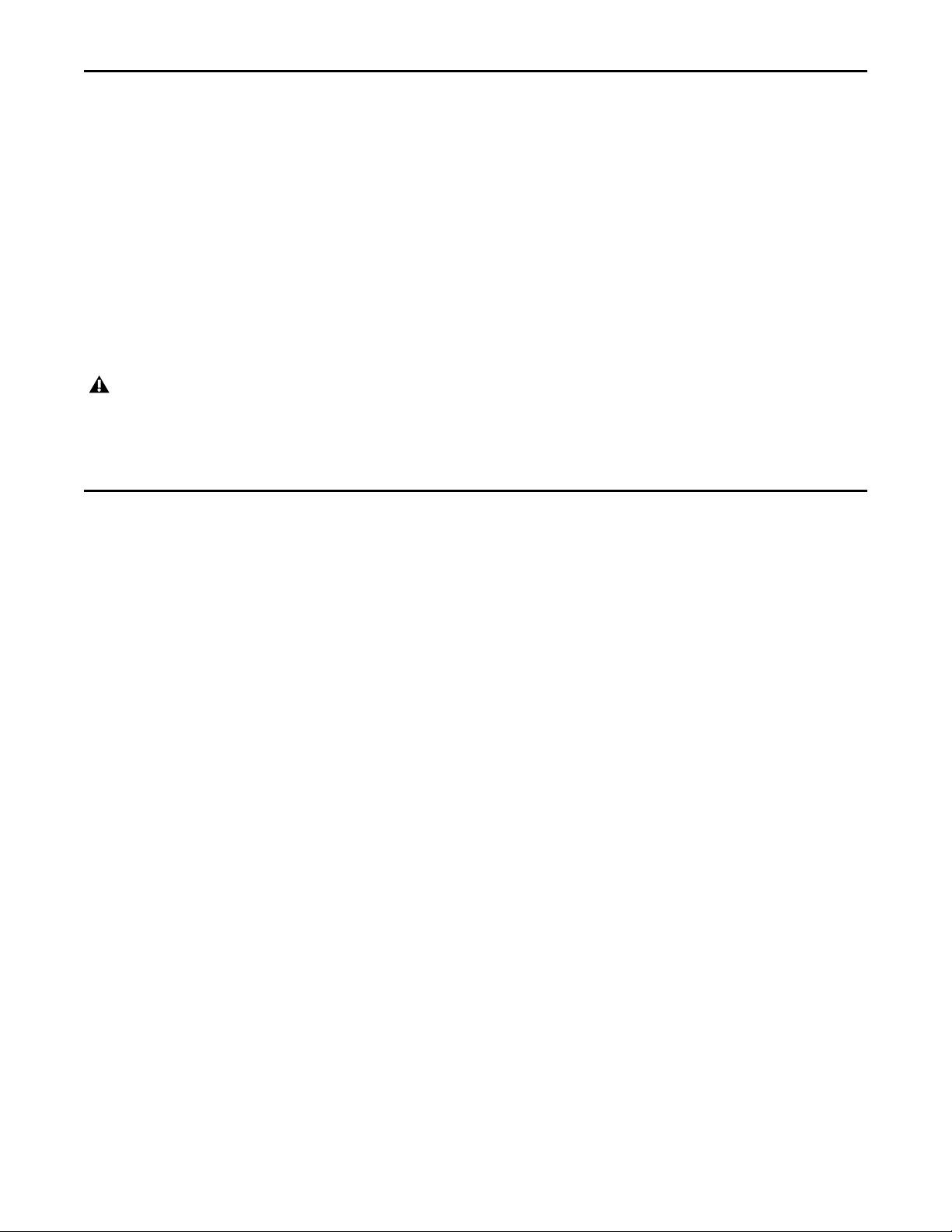
Venom
Ven om
のデフォルト値にリセットする
はソフト・リセットまたはハード・リセットを実行できます。
ソフト・リセット
ソフト・リセットはすべてのグローバル・パラメーターをデフォルト設定に戻します。ソフト・リセットしても、カスタマイズ保存され
たシングル、マルチ、およびパターンのプリセットは削除されません。
ソフト・リセットを実行するには:
Ven om
の電源を入れながら、両方の[オクターブ](
OCTAVE
)ボタンを押し続けます。
ハード・リセット
ハード・リセットはすべてのグローバル・パラメーターとユーザー・バンク(プリセット)を工場出荷時のデフォルト設定に戻します。
ハード・リセットを実行すると、カスタマイズ保存されたシングル、マルチ、およびパターンのプリセットはいずれも失われますので、
注意してください。
ハード・リセットを実行しても、パターン・バンクBは復元されません。このバンクは、
を使用して復元されます。詳細については、5章、「シンセサイザーおよびエフェクトの編集(上級編)」を参照してください。
ハード・リセットを実行するには:
Ven om
の電源を入れながら、[マルチ](
)および[シングル](
Multi
Single
Vyzex Venom Editor/Librarian
)のボタンを同時に押し続けます。
デモ・モード
Ven om
に押します。デモ中、
ションのホイールは、デモ中使用できません。
デモを中止して前のモードに戻るには、いずれかのボタンを押します。
には工場出荷時設定のデモがあります。
画面は「
LCD
** DEMO **
Ven om
で実行できる作業を確認するには、[パターン]および[マルチ]ボタンを同時
」の点滅状態を表示します。
Ven om
キーボード、およびピッチベンドとモジュレー
Venom
ユーザーガイド
19
第3章: スタンドアローン・ソフトウェアとして
Venom
を使用する
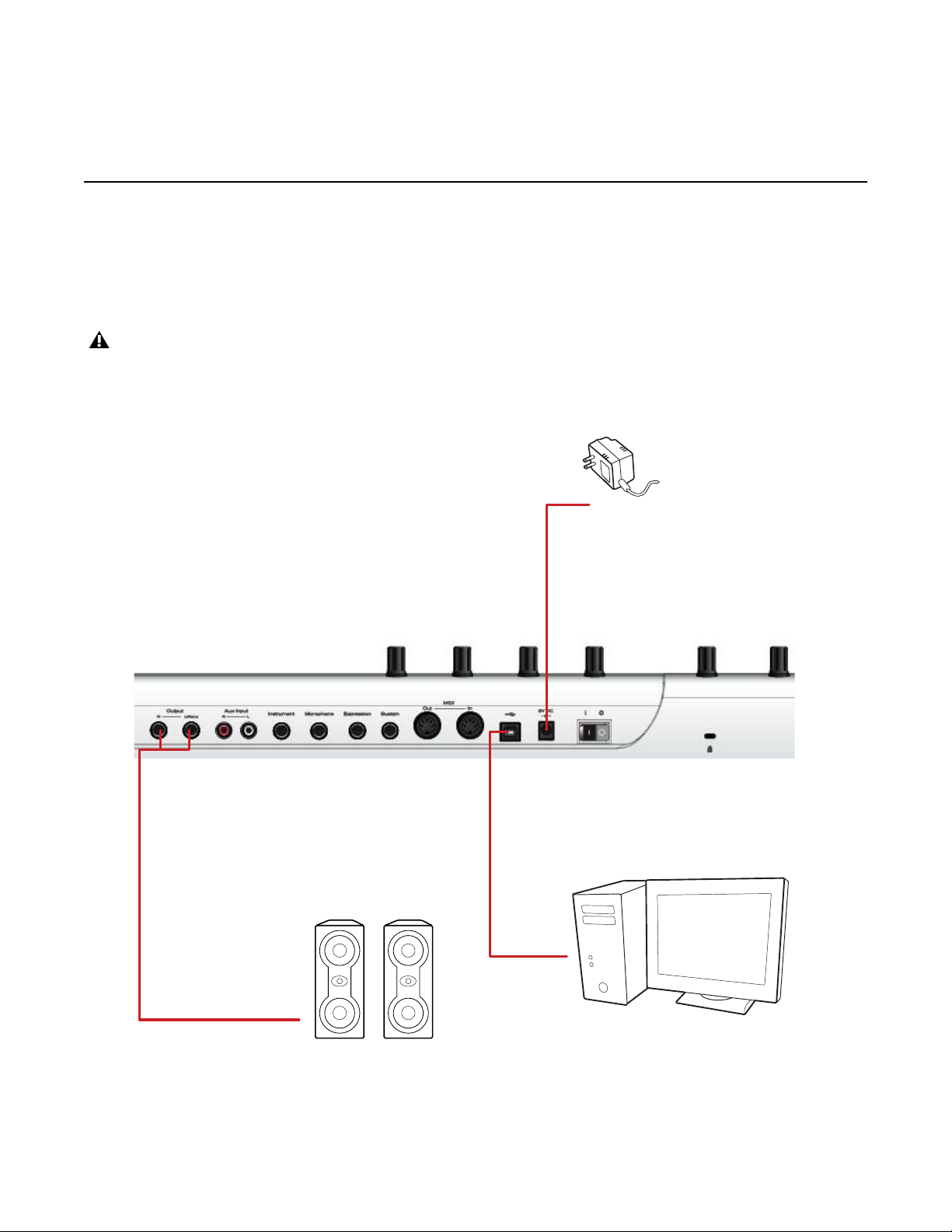
第4章:
USB
を使って
Venom
を使用する
接続する
Ven om
•
•
•
を独立したシンセサイザーとして使用するほか、
電源を入れたモニター、ミキサー、またはアンプにオーディオ出力を接続する。フロントパネルのジャックに接続したヘッドフォン
を使用して、
付属の
電源に接続して
Venom
ただし、
(
www.m-audio.com
ンスな
Ven om
ケーブルを使用して、
USB
はクラス・コンプライアント・デバイスとして機能し、インストール・ドライバーなしでお使いのコンピューターにより認識されます。
VenomをPro Tools M-Powered
と同時に使用する場合も推奨されます。
USB
をモニタリングする。
Ven om
Ven om
の電源を入れる。
)。これらのドライバーは同時に複数のアプリケーションでキーボードを使用する際、または他のクラス・コンプライア
をコンピューターに接続する。
と使用する予定であれば、最新のドライバーをダウンロードしてインストールすることを推奨します
を使ってコンピューターで
USB
Ven om
を使用することができます:
図
7 Venom
Venom
をコンピューターに接続する
ユーザーガイド
20
第4章:
USB
を使って
Venom
を使用する
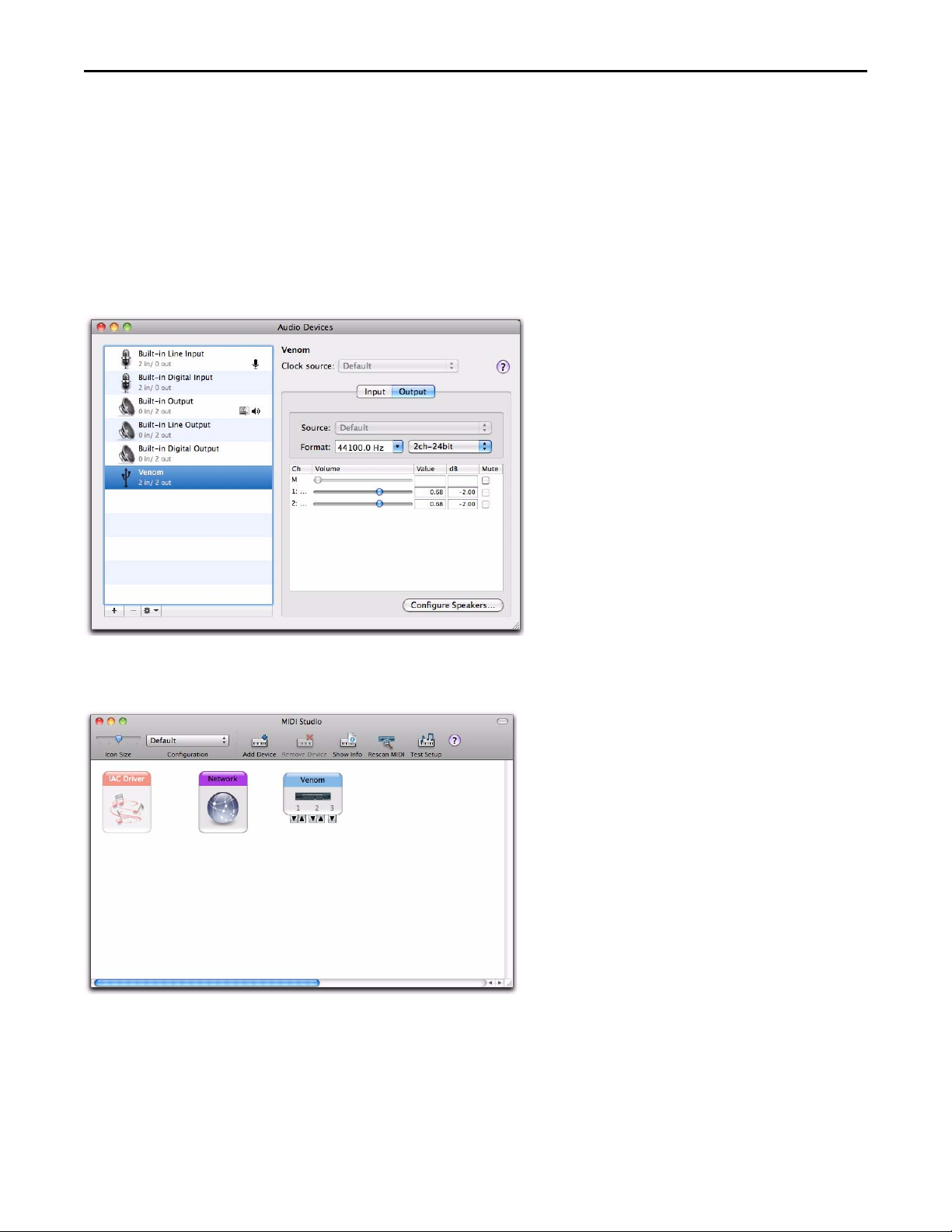
VenomをMac
で設定する
オーディオ
を使って
USB
Audio MIDI Setup
1
Audio MIDI Setup
2 オーディオ・ウィンドウを選択します([ウィンドウ](
3 オーディオ・デバイスのリストから、
4 [出力](
Output
の設定(
MIDI
MacにVen om
アプリケーションの構成を設定できます。
)タブをクリックして、有効な出力コントロールを希望に合わせて調整します。
を接続して電源を入れると、
アプリケーションを起動します(
AMS
)
Venom
を選択します。
をオーディオまたは
Ven om
/Applications/Utilities/
Window) >
[オーディオ・ウィンドウの表示](
)。
インターフェースとして使用するために、
MIDI
Show Audio Window
))。
オーディオ
5
MIDI
オーディオ
セットアップ、オーディオ・デバイス
MIDI
ウィンドウを選択します([ウィンドウ](
セットアップ、
MIDI
MIDI
デバイス
Window) > [MIDI
ウィンドウの表示](
Show MIDI Window
))。
Venom
ユーザーガイド
21
第4章:
USB
を使って
Venom
を使用する
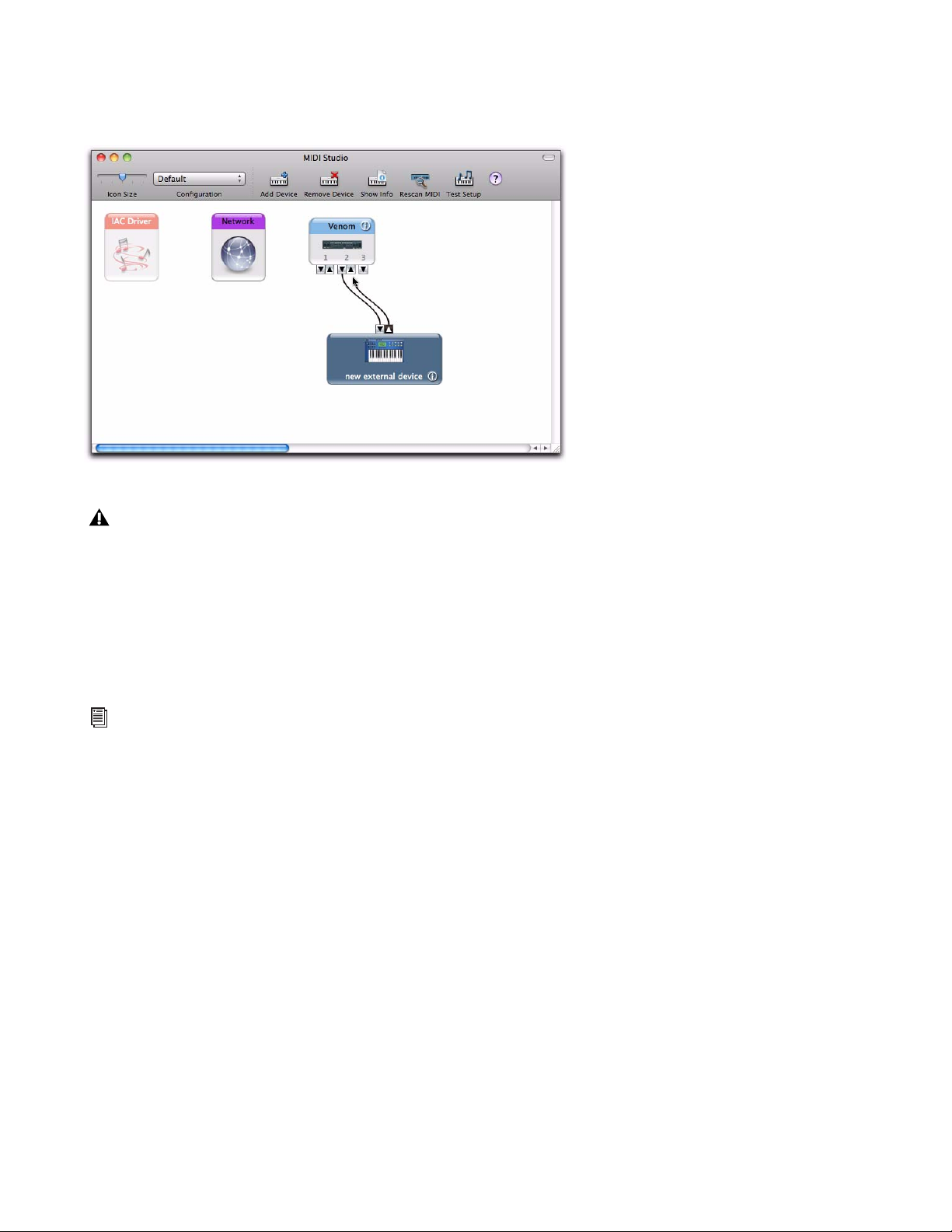
このデバイスについては、
サウンド・モジュールと
MIDI
ド・モジュールとして特定し、モジュールの
Ven om、MIDI
Ven om
を使用するために
ポート2(Inおよび
AMS
MIDI In
および
Out
Out)はVen om
を設定する場合、
ポートを
Ven omのMIDI In
の物理的
AMS
MIDI In
で新規のデバイスを追加して自分の
および
および
に接続します。
Out2
Out
ポートに相当します。
サウン
MIDI
Audio MIDI
M-Audio Venom
USB
ター用の
M-Audio Venom
1
Apple
2
Apple
セットアップ、新規の
必要な追加設定に関する詳細は、お使いの
MIDI
コントロール・パネルを設定する
を使って
M-Audio Venom
25
MacにVen om
ファイルをインポートし、
MIDI
コントロール・パネルを開くには:
メニューから[システム環境設定](
の[システム環境設定](
ページの「コントロール・パネルの[パターンのインポート]と[製品情報]ページ」を参照してください。
を接続して電源を入れると、
コントロール・パネルと[製品情報]のページの、[パターンのインポート]と[製品情報]に関する詳細は、
デバイスを
Ven om
に接続
Venom
マニュアルを参照してください。
DAW
の情報およびリソースにアクセスできます。
System Preferences
System Preferences
M-Audio Venom
)を選択します。
)の[その他](
のコントロール・パネルを使ってフレーズ・アルペジエー
Other
)に あ る[
M-Audio Venom
]アイコンをクリックします。
Venom
ユーザーガイド
22
第4章:
USB
を使って
Venom
を使用する
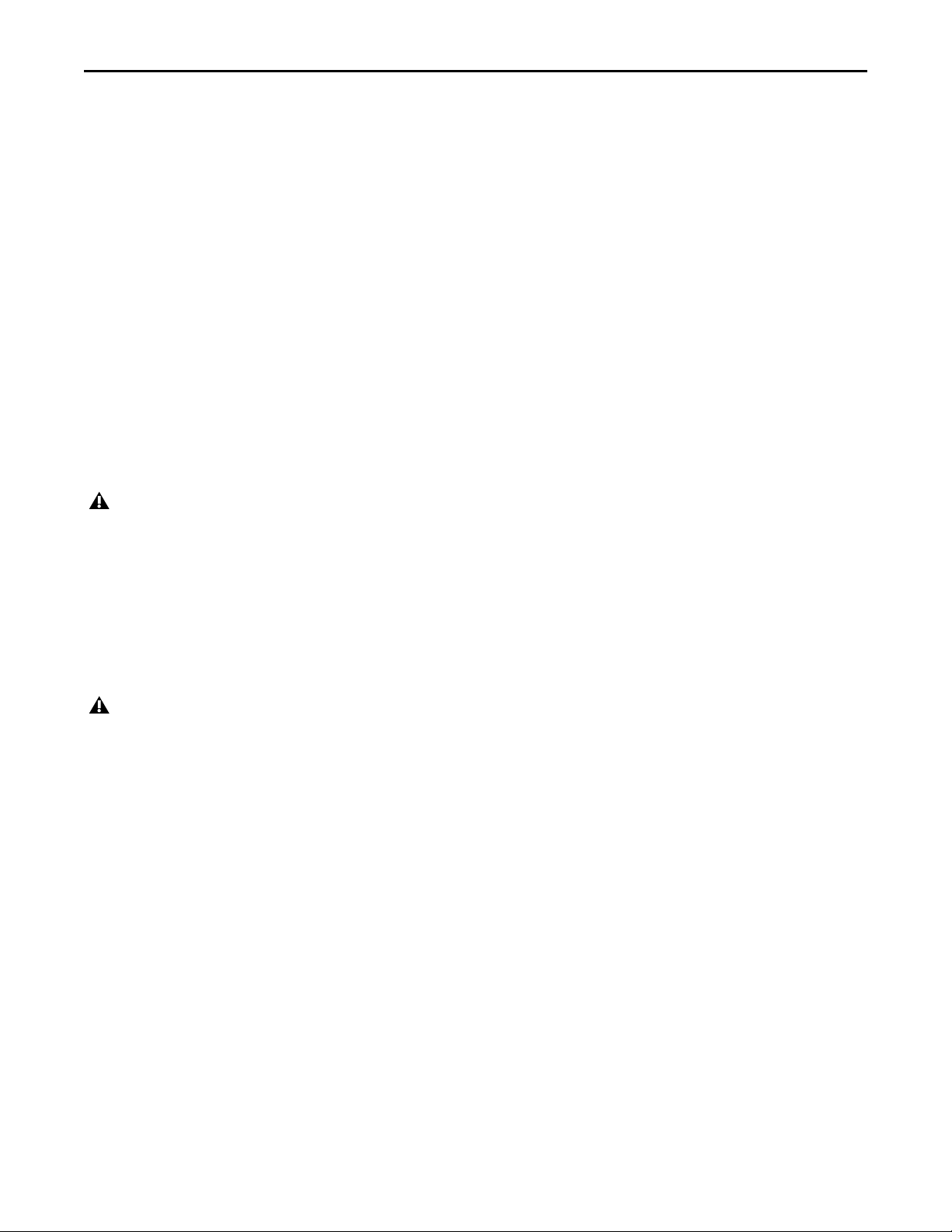
VenomをWindows
Windows XP
で設定する
コンピューターのオーディオ入出力デバイスとして
1 [スタート](
2 [サウンドとマルチメディア](
3 [オーディオ](
4 [音の再生、既定のデバイス](
5 [音の再生、既定のデバイス](
コンピューター(
[スタート](
1
2 [サウンドとマルチメディア](
3 [オーディオ](
4 [
音楽の再生、既定のデバイス](
MIDI
• Venom Synth Out — Venom
)メニューから、[コントロール・パネル](
Start
Sounds and Audio Devices
)タブをクリックします。
Audio
Sound Playback Default Device
Sound Playback Default Device
Windows XP
)メニューから、[コントロール・パネル](
Start
のみ)からシステム
Sounds and Audio Devices
)タブをクリックします。
Audio
MIDI Music Default Device
シンセサイザーをシステムの
• Venom MIDI Out — Venom MIDI Out
必要な追加設定に関する詳細は、お使いの
DAW
ポートからシステムの
を使用するよう
Venom
Control Panel
)をダブルクリックします。
)ポップアップ・メニューから[
)ポップアップ・メニューから[
再生用に
MIDI
Venom
Control Panel
)をダブルクリックします。
MIDI
のマニュアルを参照してください。
Windows VistaとWindows 7
コンピューターのオーディオ入出力デバイスとして
1 [スタート](
2 コントロール・パネルがアイコンとして表示されたら、[サウンド](
3 [再生](
4 [録音](
Playback
Recording
)メニューから、[コントロール・パネル](
Start
)タブをクリックし、
)タブをクリックし、
Ven om
Ven om
を選択し、[デフォルトに設定](
を使用するよう
Venom
Control Panel
を選択し、[デフォルトに設定](
Windows XP
)を選択します。
を使用するには:
)を選択します。
)ポップアップ メニューから次のいずれかを選択します:
再生に使用する。
再生に使用する。
MIDI
Windows XP
)を選択します。
)をクリックします。
Sound
を設定するには:
を設定するには:
Set Default
Set Default
Venom Out 1/2
Venom Out 1/2
)をクリックします。
)をクリックします。
]を選択します。
]を選択します。
必要な追加設定に関する詳細は、お使いの
ユーザーガイド
Venom
のマニュアルを参照してください。
DAW
23
第4章:
USB
を使って
Venom
を使用する
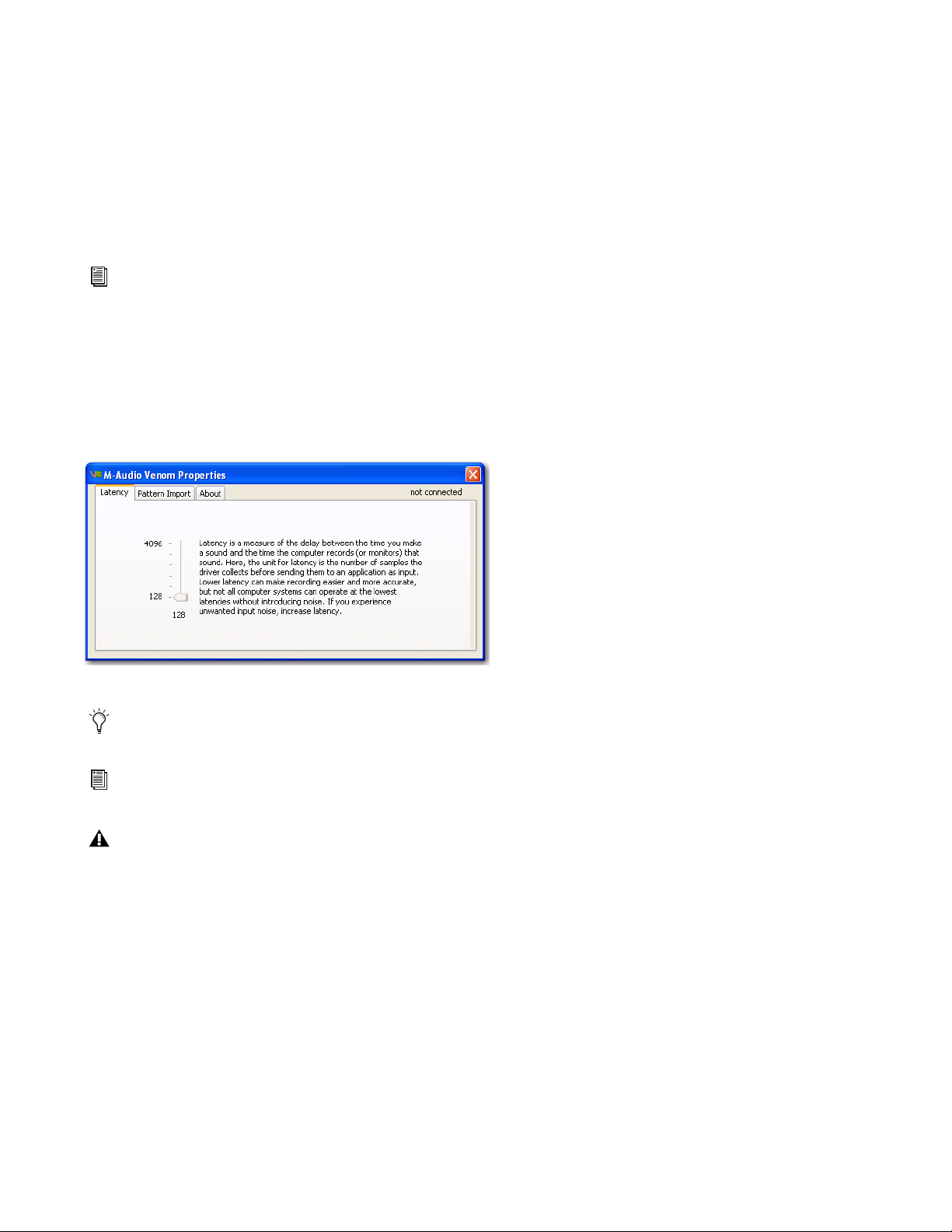
M-Audio Venom
のプロパティを設定する
M-Audio Venom
Ven om
Windows
の情報およびリソースにアクセスできます。さらに、
クラス対応のオーディオ・ドライバーを使ったオーディオ用ハードウェア・バッファリングを制御する[レーテンシー]タブ
のプロパティの
Windows
コントロール・パネルから、
M-Audio Venom
Phrase Arpeggiator用のMIDI
プロパティの
Windows
ファイルのインポートを操作し、
コントロール・パネルには、
があります。
M-Audio Venom
[スタート](
1
2
M-Audio
M-Audio Venom
ページの「コントロール・パネルの[パターンのインポート]と[製品情報]ページ」を参照してください。
25
レーテンシー
コントロール・パネルを開くには:
)メニューから、[コントロール・パネル](
Start
ドライブのアイコンをダブルクリックします。
コントロール・パネルと[製品情報]のページの、[パターンのインポート]と[製品情報]に関する詳細は、
Control Panel
)を選択します。
レーテンシーは入力信号がレコーディング・ソフトウェアを経由して出力に表示されるまでの時間のことです。これによって、既存のト
ラックを多重録音する場合に遅延が発生します。このスライダーを使って、サンプルのユニットのバッファサイズを調整し、レーテン
シーの量を操作できます。デフォルトのバッファサイズは
サンプルです。
256
バッファサイズが小さくなると、レーテンシーが小さくなりますが、低速システムではクリック音、ノイズおよび音飛びが発生すること
があります。オーディオでクリック音やノイズが発生する場合、バッファサイズを大きくしてみてください。
のプロパティ、[レーテンシー]タブ
Venom
Pro Tools M-Powered(Windows
)の順に選択し、次に[
Engine
Pro Tools M-Powered
ドを参照してください。
サードパーティの
照してください。
DAW
および
Mac OSX
バッファサイズ](
H/W
を設定する場合、バッファサイズと他の重要な設定に関する詳細については、
を使用している場合は、バッファサイズと他の重要な設定に関する詳細については、それぞれのユーザー・ガイドを参
)で、バッファサイズを調整するには、[設定](
H/W Buffer Size
)ポップアップ・メニューからオーディオ・バッファサイズを選択します。
Setup)>
Pro Tools M-Powered
[再生エンジン](
Playback
のユーザー・ガイ
Venom
ユーザーガイド
24
第4章:
USB
を使って
Venom
を使用する
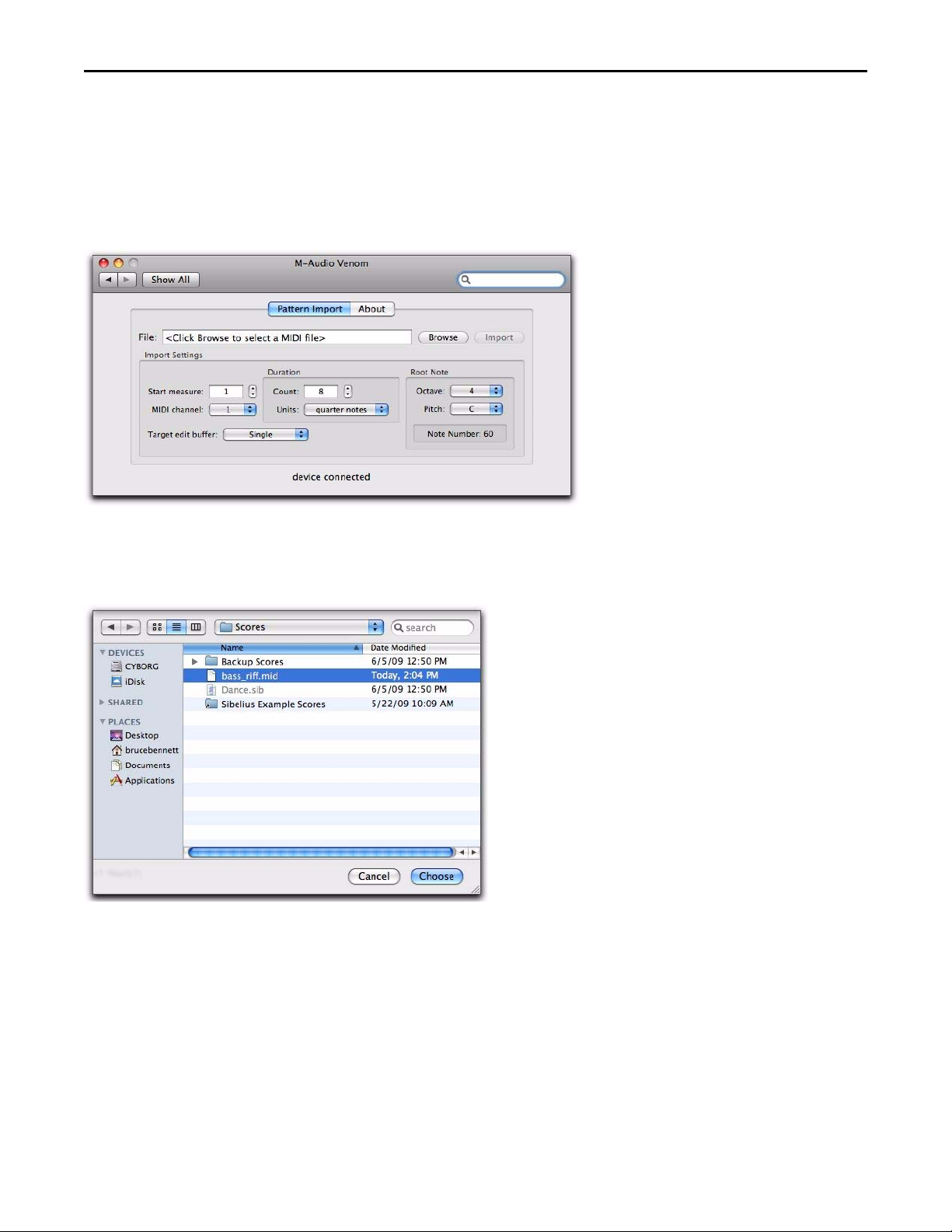
コントロール・パネルの[パターンのインポート]と[製品情報]ページ
パターンのインポート
Venom Phrase Arpeggiator
1
M-Audio Venom
2 [パターンのインポート](
M-Audio Venom
3 [参照](
ます。このパターンは
Browse
コントロール・パネルを開きます。
Pattern Import
コントロール・パネル、[パターンのインポート]ページ(
)ボタンをクリックして、
パルス(
96
と使用するための
) タブを選択して、[パターンのインポート](
MIDI
)を使用して、正確なインポートと演奏を実行します。
96 ppq
ファイルをインポートするには:
MIDI
Pattern Import
の場合)
Mac
ファイルを選択します。表示されるパターンは4分音符8個、または8分音符16個 になり
)ページを表示します。
インポートする
4 [選択](
5 必要であれば[パターンのインポート]ページで[インポート設定](
6 [インポート](
MIDI
Venom
Choose
ファイルが、バンクBの最初に有効なパターンのプリセットにインポートされます。
ユーザーガイド
ファイルの選択(
MIDI
)をクリックします。
)ボタンをクリックします。
Import
Mac
の場合)
Import Settings
25
)を指定します。
第4章:
USB
を使って
Venom
を使用する
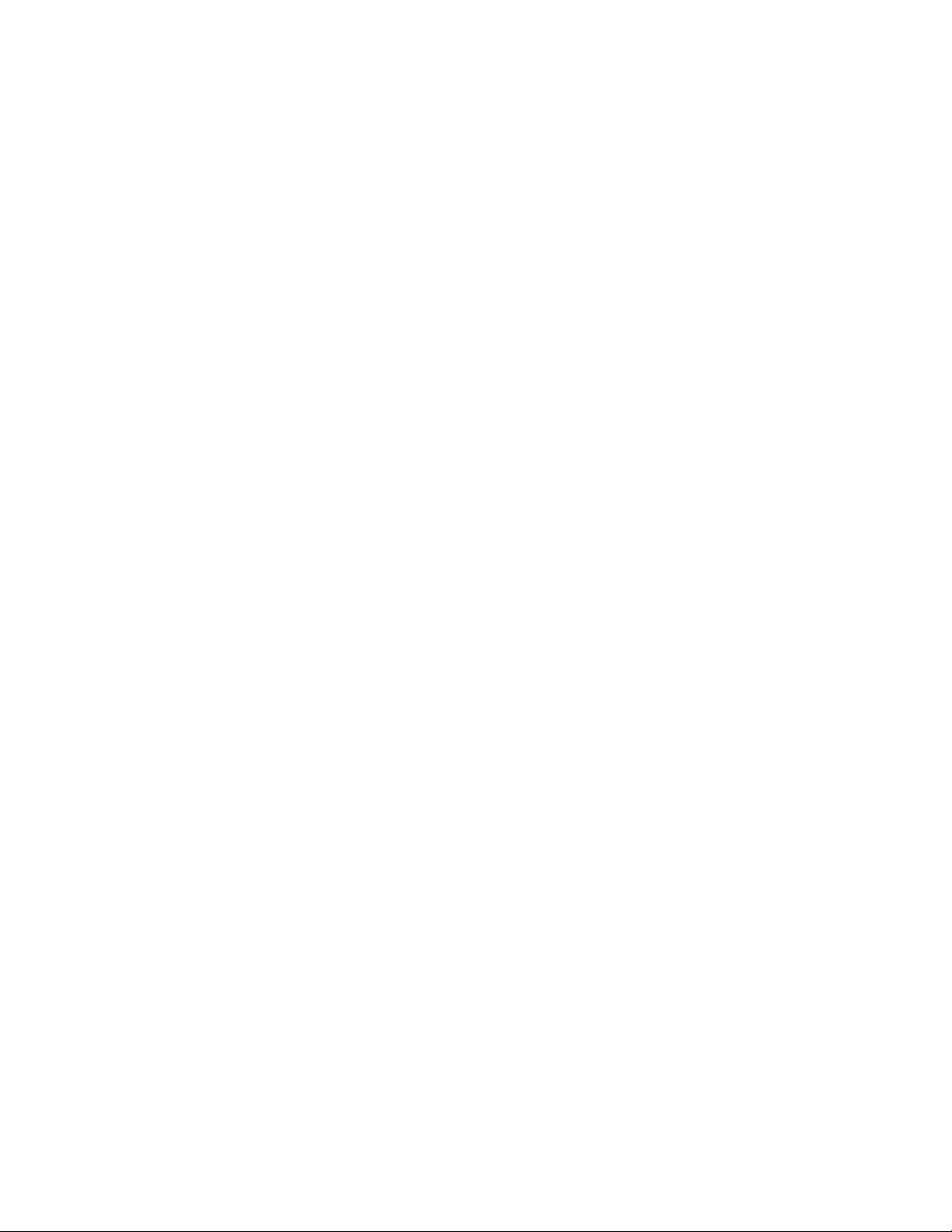
インポート設定
インポートしたい
開始メジャー(
チャンネル(
MIDI
ラムが付いた一般
必要があります。
チャンネル設定により、マルチ・パッチの個々のパートを同時に演奏するために複数のパターンを使用することもできます。
MIDI
ターゲット編集バッファ(
パート
2
デュレーション
カウント(
単位(
Units)
ルート・ノート
フレーズ・モード・パターンについては、ルート・ノートはパターンの移調が、キーボードで演奏するノートからどれほど離れてオフ
セットされるかを定義します。これは、
オクターブ(
ピッチ(
ノート番号(
されると、表示される
Start Measure)
、マルチ・パート 3、マルチ・パート4、またはマルチ・パート5。
Count)
カウントで使用するビート値を、4分音符または8分音符に指定できます。
Octave)
Pitch)
Note Number)
ファイルに合うようにインポート設定を調整します。
MIDI
パターンのインポートを開始するためのメジャーを指定します。
MIDI Channel)
シーケンスからインポートしている場合、そのドラムパートをインポートするためのチャンネル番号を選択する
MIDI
Target Edit Buffer)
パターンのビート数を指定できます。4分音符は最大8個、8分音符は最大16個です。
パターンのルート・ノートのオクターブを選択します。
パターンのルート・ノートのピッチ(ノート名)を選択します。
MIDI
インポートしたデータを配置する
パターンのターゲット編集バッファを指定できます:シングル、マルチ・パート1、マルチ・
Vyzex Editor
パターンのルート・ノートの
ノート番号は60です。
を使って調整できます。
ノート番号を表示します。例えば、オクターブが4、ピッチがCに設定
MIDI
チャンネルを指定します。例えば、
MIDI
チャンネル10でド
MIDI
製品情報
M-Audio Venom
ライン・リソースにアクセスできます。
バージョン
パネル(
ドライバー(
ヘルパー(
DFU
SAM
ARM
セッサです。
サウンド(
ウェブリンク
ナレッジベース(
マニュアル(
登録(
サポート(
アップデート(
Panel)
現在の
現在の
現在の
Registration)
コントロール・パネルで[製品情報]タブをクリックすると、
M-Audio Venom
Driver)
M-Audio Venom
コントロール・パネルのバージョン情報が表示されます。
Helper) M-Audio Venom
DFU(Device Firmware Update
のバージョン情報が表示されます。
SAM
のバージョン情報が表示されます。
ARM
Sound)
現在の工場出荷時設定サウンド・セットのバージョン情報が表示されます。
Knowledge Base) M-Audio
Manuals) M-Audio
オンライン製品登録へのリンクです。
Support)
オンライン・サポートへのリンクです。
Updates) M-Audio
のドキュメンテーション・オンラインへのリンクです。
のドライバーとソフトウェアの最新情報へのリンクです。
Ven om
ドライバーのバージョン情報が表示されます。
ヘルパーのバージョン情報が表示されます。
)のバージョン情報が表示されます。
とは、シンセサイザーのサウンド生成を担当するプロセッサです。
SAM
とは、すべてのメモリ管理とユーザー・インターフェースを処理するプロ
ARM
のオンライン・ナレッジベースへのリンクです。
のバージョン情報が表示され、
M-Audio
のオン
Venom
ユーザーガイド
26
第4章:
USB
を使って
Venom
を使用する

DAWとVenom
(例:
Pro Tools M-Powered
を使用する
を使用する)
Ven omはPro Tools、Logic、Cubase
とシームレスに統合します。
を送受信できます。このセクションでは、
で送受信するかを説明します。
必要な追加設定に関する詳細は、お使いの
Ven omをPro Tools
Ven om
Venom
M-Audio Venom
のセッション(付属のデモ・セッションなど)を開いて再生を開始します。または、新規のセッションを作成、一部のオーディオをイン
ポートして、再生を開始します。
Venom
M-Audio Venom
および
されます。
ドライバー」を参照)。
を通して
ドライバーをインストールしたら、
からオーディオを録音する
ドライバーをインストールしたら、
Ven om
のリアパネルの入力端子に接続されている追加オーディオは、録音用のステレオ信号にミックスされ、
VenomからPro Tools
新規オーディオトラックを作成します。
1
2 オーディオ・トラックを録音可能にします。
3 録音を開始します。
4
Ven om
5 演奏が終了したら、録音を停止します。
6 録音されたオーディオ・リージョンの先頭に戻り、再生を開始して録音を聞いてみます。
の演奏を開始します。
Ven omはUSB
と使用するには、付属の
Pro Tools
にオーディオを録音するには:
、または
Ableton Live
オーディオであり、
Pro Tools M-Powered
マニュアルを参照してください。
DAW
M-Audio Venom
からオーディオを演奏する
Ven om
Ven omからPro Tools
Ven om
が自動的にそのトラックのオーディオ入力ソースとなります。
などのお気に入りのデジタル・オーディオ・ワークステーション(
インターフェースなので、お使いの
MIDI
を使用し、どのようにオーディオと
ドライバーをインストールする必要があります(3 ページの「
を通して
Pro Tools
からオーディオを再生できます。操作は簡単で、既存
にオーディオを録音できます。シンセサイザーのオーディオ、
MIDIをPro ToolsとVen om
間とオーディオと
DAW
M-Audio
Pro Tools
DAW
MIDI
間
に録音
)
(
Venom
Vyzex Editor
Mono Record
ユーザーガイド
内で[モノ・レコード]を有効にすると、マイクと楽器入力信号をモノラルで録音できます。
)」を参照してください。
27
第4章:
ページの「モノ・レコード
64
を使って
USB
Venom
を使用する

Venom
から
MIDI
を録音する
M-Audio Venom
チャル・インストゥルメントを演奏することができます。
または、リアパネルの外部
ている場合、その
VenomからPro Tools
新規の
1
2
MIDI
MIDI Input
すべて:すべてのソースから
•
•Venom USB MIDI InとMIDI
選択します。
• Venom USB Synth InとMIDI
選択します。
ドライバーをインストールしたら、
MIDI In
MIDIをPro Tools
にオーディオを録音するには:
または楽器トラックを作成します。デフォルトでは、
セレクタで、次のいずれかを実行します:
ポートを経由して
にも録音できます)。
を録音したい場合はこれを選択します。
MIDI
チャンネル番号:
チャンネル番号:
Ven omからMIDIをPro Tools
MIDI
Ven om
Ven om
に録音するか、その録音を使って
Ven om
はキーボードとトップパネルのコントロールから
を転送することができます(例えば、外部コントローラーを
Pro Tools
のリアパネルの
のキーボードとトップパネルだけから
は接続されているすべてのソースから
MIDI In
ポートだけから
を録音したい場合は、これを
MIDI
を録音したい場合は、これを
MIDI
Pro Tools
を送信できます。
MIDI
Ven om
を受信します。
MIDI
でバー
と使用し
Pro ToolsのMIDI
3
MIDI
4 録音を開始します。
5
Ven om
6 演奏が終了したら、録音を停止します。
ユーザーガイド
Venom
トラックへの入力として[
またはインストゥルメント・トラックを録音します。
または外部
コントローラーの演奏を開始します(
MIDI
Venom USB Synth In
]を選択
MIDI Input
28
セレクタから選択したオプションにより異なります)。
第4章:
USB
を使って
Venom
を使用する

Pro ToolsのMIDI
から
Venom
を演奏する
M-Audio Venom
ザーを演奏できます。
Pro ToolsのMIDI
1
Ven omからMIDI
を参照)。
2
MIDI Input
• Venom USB Synth Out. MIDI
•Venom USB MIDI Out.
ポートに接続されたサウンド・モジュールのサウンドを再生したい場合は、このオプションを選択します。また、
モードが
Venom
MIDI Out
Pro Tools
トが演奏されます。この方法で
3 再生を開始します。
ドライバーをインストールしたら、
トラックから
を録音するために使用したばかりの
セレクタで、次のいずれかを実行します:
録音した
に設定されていることを確認する必要があります。
USB
とハードウェア・シンセサイザーを使用するための詳細については、
の選択に関する詳細は、
からマルチ・プログラムを演奏する場合、
を演奏するには:
Venom
をシンセサイザーに送信したい場合は、このオプションを選択します。
トラックでハードウェア・シンセサイザー、または
MIDI
ページの「
18
Venom from Pro ToolsからVenom
Pro Tools MIDI
MIDI
MIDI Output
Pro Tools
トラックを選択します(
からさまざまな
または楽器トラックから
28
ページの「
の選択」 を参照してください。
12
MIDI
のマルチティンバーを演奏できます。
Venom MIDI
チャンネルを割り当てると、対応するマルチ・パー
MIDI
ページの「
Ven om
の接続」を参照してください。
を送信して
Ven om
Ven omからMIDI
のバックパネルの
Ven omのMIDI Out
シンセサイ
を録音する」
MIDI Out
Venom
ユーザーガイド
29
第4章:
USB
を使って
Venom
を使用する

第5章: シンセサイザーおよびエフェクトの編集(上級編)
Vyzex Venom Editor
Vyzex Venom Editor
グローバル・パラメーターの編集、パッチ・バンクの管理、および
ピューターに接続されている場合、
できないパラメーターを含む)をプログラムすることができます。
ンピューターに保存することができます。
構築、サポートされています。
を使用すれば、
Vyzex Venom EditorでVen om
のシングルおよびマルチ・プログラムのパッチでどのパラメーターでも編集できます。さらに、
Ven om
Venom MIDI
のすべてのパラメーター(トップパネルのコントロールから使用
Vyzex Venom Editor/Librarian
設定の構成も可能です。
を使用して
Ven omがUSB
Ven om
Vyzex Venom EditorはPsicraft Designs、Inc.(http://support.vyzor.com
を使ってコン
のパッチをコ
)により設計、
Vyzex in Direct
Vyzex Venom Editor
ログラムまたはバンクに取り込むことができます。ただし、
Ven om
で呼び出すことができるように、個別に
Venom
を参照してください。
Vyzex Venom Editor
1
Ven om
バージョンをダウンロードします。
2
Vyzex Venom
•Vyzex Venom.pkg(Mac
または
モードを使う際、
を使ってコンピューター上でプログラム、およびプログラムのセットを作成して保存し、
でのプログラム保存に関する詳細については、第3章「スタンドアローン・ソフトウェアとして
をインストールするには:
のディスクをコンピューターに挿入するか、当社のウェブサイト(
のインストーラ・アプリケーションをダブルクリックします:
Vyzex Venom
)
• Vyzex Venom Setup.exe(Windows
3 画面に表示される指示に従います。
Vyzex Venom Editor
1
Ven om
2 お使いのコンピューターで
の電源がオンであり、
をインストールするには:
を使ってコンピューターに接続されていることを確認します。
USB
Vyzex Venom Editor
で行われた変更はシングルまたはマルチ・プログラムにリアルタイムで影響します。
Ven om
)
でプログラムを保存する必要があります。
を指定し、ダブルクリックします。
Ven om はVyzex Venom Editor
www.m-audio.com
Ven om
で選択したプログラムを編集した後、
Venom
)から
を使用する」
Vyzex Venom Editor
上で選択したプ
の最新
Venom
ユーザーガイド
30
第5章: シンセサイザーおよびエフェクトの編集(上級編)

Vyzex Venom Editor
Vyzex Venom Editor
集できます。
ウィンドウを使って、さまざまな
ウィンドウ
Ven om
のコントロールやパラメーターにコンピューターからアクセスして編
図
8 Vyzex Venom Editor
ユーザーガイド
Venom
のアプリケーション・ウィンドウのマルチ・パートのコントロール
31
第5章: シンセサイザーおよびエフェクトの編集(上級編)

共通のコントロール
モード・セレクタ
モード・ボタン
Vyzex Venom Editor
選択したモードの特定のコントロールは、ウィンドウの中央部分にあります。これらのコントロールは
際のボタンとノブのミラーです(
には選択されているモードに関係なく、ウィンドウの左側と下部に共通のコントロールがいくつか並んでいます。
ページの「トップ・パネルの概要」を参照)。
4
Ven om
のトップパネルにある実
モード(
モード・ボタンを使って編集するモード(マルチまたはシングル)を選択します。ウィンドウのメインパートが更新され、選択された
モードの特定のコントロールが表示されます。
モード・ボタン
モード・セレクタ
モード・セレクタを使って、編集するために表示したいモードを選択できます。該当する[モード]または[マルチ・パート]ボタンを
クリックすると、いくつかのオプションも使用できます。モード・セレクタから使用できるオプションの全リストは次のとおりです:
Mode
シングル(
•
パターン(
•
マルチ(
•
マルチ-シングル(
•
マルチ-シングル(
•
マルチ-シングル(
•
マルチ-シングル(
•
マルチ-パターン(
•
マルチ-パターン(
•
マルチ-パターン(
•
マルチ-パターン(
•
グローバル(
•
Single
Pattern
Multi
)
)
)
)
Multi-Single)1
Multi-Single)2
Multi-Single)3
Multi-Single)4
Multi-Pattern)1
Multi-Pattern)2
Multi-Pattern)3
Multi-Pattern)4
)
Global
パターン(
[パターン]・ボタンが選択されると、パターン・パラメーター表のコントロールにアクセスします。
保存(
Store
[保存]ボタンを使用して、選択したパターン、またはマルチまたはシングル・プログラムの現在の設定を保存できます。
ユーザーガイド
Venom
)
Pattern
)
32
第5章: シンセサイザーおよびエフェクトの編集(上級編)

選択したパターン、またはマルチまたはシングル・プログラムの現在の設定を保存するには:
1
選択したパターン、またはマルチまたはシングル・プログラムの設定を希望するとおりに設定します。
2 [保存](
3 [保存先](
選択したマルチ・プログラム用の現在の設定を保存する
)ボタンをクリックします。
Store
Store To
)ペインから現在の設定を保存したいバンクおよびプログラムの番号を選択します。
4 [保存](
シングル(
[シングル]ボタンを選択すると、シングル・プログラムのコントロールにアクセスします(
ディタ」を参照)。
マルチ(
[マルチ] ボタンを選択すると、マルチ・プログラムのコントロールにアクセスします(
を参照)。
バンク(
[バンク]ボタンを選択すると、選択したモード(パターン、またはマルチまたはシングル)のバンク・マネジャーにアクセスします
(
ページの「バンク・マネージャ」を参照)。
65
グローバル(
[グローバル]ボタンを選択すると、グローバル・パラメーター表のコントロールにアクセスします(
を参照)。
アルペジエーター(
Vyzex Venom
ター」を参照)。
オクターブ(
)ボタンをクリックします。
Store
)
Single
ページの「シングル・プログラム・エ
34
)
Multi
ページの「マルチ・プログラム・エディタ」
53
)
Bank
)
Global
ページの「グローバル・エディタ」
63
Arp)
の[アルペジエーター]ボタンはトップパネルのボタンと同じように作動します(5 ページの「フレーズ・アルペジエー
Octave
)
[オクターブ]ボタンを使うと、キーボードが一度に1オクターブシフトします。上下いずれにも最大3オクターブシフトできます。
キーボードをオクターブまたは半音トランスポーズする場合の詳細については、
ページの「グローバル・エディタ」を参照してください。
63
ピッチ・ベンドおよびモジュレーション
Vyzex Venom
チベンドおよびモジュレーション・ホイール」を参照)。
Venom
のピッチ・ベンドおよびモジュレーション・ホイールはトップパネルのボタンと同じように作動します(
ユーザーガイド
33
第5章: シンセサイザーおよびエフェクトの編集(上級編)
ページの「ピッ
5

パフォーマンス・コントロール(
Performance Controls
)
Vyzex Venom
トロール・マトリックス」を参照)。選択したシングル・プログラム用にパフォーマンス・コントロールを調整する際、これらのコント
ロールは、該当するシングル・プログラム・エディタのコントロールより優先されます。選択したマルチ・プログラム用にパフォーマン
ス・コントロールを調整する際、これらのコントロールは、選択されたマルチ・パート用の該当するマルチ・プログラム・エディタのコ
ントロールより優先されます。
図
パフォーマンス・コントロール
9
のパフォーマンス・コントロールはトップパネルのボタンと同じように作動します(5 ページの「パフォーマンス・コン
シングル・プログラム・エディタ
シングル・プログラムのページには、
シングル・プログラム・エディタを表示するには:
[シングル](
)ボタンをクリックすると、ボタンの
Single
Ven om
のシングル・プログラム・パラメーターを編集するコントロールが表示されます。
ランプが点灯します。
LED
図
シングル・プログラム、オシレーター(
10
ユーザーガイド
Venom
OSC
)ページ
34
第5章: シンセサイザーおよびエフェクトの編集(上級編)

別のシングル・プログラム・エディタのページを表示するには:
[
OSC
]、[
LFO
]、[
MOD
]、または[
]ボタンをクリックすると、該当するページが表示されます。
AUX
シングル・プログラム・エディタのページ・ボタン(
編集するためにシングル・プログラムを選択するには、次のいずれかの操作を行います:
希望するシングル・プログラムを選択するには、バンク・マネージャを使用します(
バンク・マネージャを使用してシングル・プログラムを選択
または
次の作業を実行します:
バンクのディスプレイを右クリック(またはダブルクリック)して、バンクのA、B、C、またはDを選択します。
•
プログラム番号のディスプレイを右クリック(またはダブルクリック)して、リストから希望するシングル・プログラムを選択し、
•
[
]をクリックします。
OK
OSC、LFO、MOD、AUX
)
ページの「バンク・マネージャ」を参照)。
65
右クリックしてバンクを選択
プログラム名(
[プログラム名]フィールドに、現在選択しているシングル・プログラムの名前を入力します。プログラム名は10文字以内の長さで、
更新されると
現在選択している
[プログラム名](
1
2
文字以内で名前を入力します。
10
3 [
OK
Venom
Program Name
Venom LCD
Venom
Program Name
]をクリックします。
ユーザーガイド
)
ディスプレイに表示されます。
シングル・プログラムの名前を編集するには:
)フィールドをクリックします。
35
第5章: シンセサイザーおよびエフェクトの編集(上級編)

OSC
ページ
シングル・プログラム・エディタの[オシレーター(
ミックス、フィルター、エンベロープ、ボイス、およびピッチのコントロールにアクセスできます。
シングル・エディタの
ページのコントロール
OSC
)]ページから、選択した
OSC
Ven om
シングル・プログラム用のオシレーター、
オシレーターのコントロール
オシレーターのコントロール
オシレーター
オシレーター
オシレーター1はメインのオシレーターです。モジュレーターとして作動するオシレーター3と共にシンプルなFMアルゴリズムのキャ
リア・オシレーターとして使用できます。また、オシレーター
またはその両方の波形開始点を同期化するマスターとして機能します。
波形(
キートラック(
ターのピッチは
いる場合、オシレーターのピッチは
Venom
1
のコントロール
1
Waveform)
Keytrack)
MIDI
ユーザーガイド
によりリング・モジュレートされ、オシレーター2および3のいずれか、
2
ウェーブテーブル(または
オシレーターのキートラックを有効または無効にできます。キートラックが有効になっている場合、オシレー
ノート番号で決まります(「コースおよびファイン・チューニングの設定」を参照)。キートラックが有効になって
コースおよびファイン・チューニングの設定で決定され、
NRPN 017AH
を使用して)からオシレーターの波形を選択できます。
ノート番号に関係なく一定します。
MIDI
36
第5章: シンセサイザーおよびエフェクトの編集(上級編)

コース(
+36
ファイン(
トです。オシレーター
Coarse)
半音です。オシレーター1の粗調整も
Osc3 > FM
量の間の隔たり(周波数比)によって、サウンドの倍音の複雑さを大きく高めることができます。
倍音を複雑にすることができます。周波数変調の量は、トップパネルのパフォーマンス・コントロール・マトリックスの
(ノブ
1、列2
波形(
Waveshape)
に応じて
その入力波形振幅は、正のしきい値よりも大きく、出力は完全な正振幅に設定されます。その入力波形振幅は、正のしきい値よりも小さく、
出力は完全な負振幅に設定されます。のこぎり波を使用する場合、
ますが、面白く多様な結果を作り出すことができるので、他の入力波形を試すことをお勧めします。
PWM
ほとんどの耳で聴こえるエフェクトには、(方形波形よりも)のこぎり波形をコントロールするほうが有効です。
コンサート・ピッチからオシレーターのバイポーラ・チューニングを調整します(
MIDI CC 29
コンサート・ピッチからオシレーターのバイポーラ・チューニングを調整します(
Fine)
の粗調整も
1
オシレーター3からオシレーター1に適用される周波数変調(FM)の量を決定します。オシレーターと適用された周波数変調
MIDI CC 61
を使って編集できます。
を使って編集できます。
A = 440 Hz
A = 440 Hz
コントロールと使用すれば、さらに
Sync
)。この範囲は
)。この範囲は
半音〜
–36
–50〜50
Osc 3 > 1 FM
)、および
(パルス幅変調)に使用できます。このパルスの幅は波形パラメータで設定されたしきい値で決まります(オフ、0〜
MIDI CC 50
オシレーター1に適用されているとおり、
を使用して調整できます。
Ven om
波形シェーパー機能をコントロールします。これは、選択した波形
Wave sha pe
パラメータを変調すると、クラシック
PWM
が生成され
セン
ノブ
127
)。
オシレーター(
オシレータ2はオシレータ1と同じパラメータですが、FM量と波形設定は異なります。さらに、オシレータ2にはオシレーター同期切
り替え機能が付いています。
オシレーター2のコントロール
波形(
「オシレーター
キートラック(
コース(
ファイン(
オシレーター1シンク(
点が同期されます。
オシレーター(
オシレータ3はオシレータ2とまったく同じ機能を持ちます。
Oscillator)2
Waveform)
オシレータ2の波形を選択できます。この波形は
」を参照)。
1
Keytrack)
Coarse) MIDI CC 30
Fine)
MIDI CC 62
Osc1 Sync)
Oscillator)3
(
ページの「オシレーター1」を参照)。
36
を使用して編集できます(
を使用して編集できます(
このオプションが有効になっていると、オシレーター2の波形開始点とオシレーター1の波形開始
NRPN 017BH
ページの「オシレーター1」を参照)。
36
ページの「オシレーター1」を参照)。
36
を使用して選択することもできます(
36
ページの
オシレーター
波形(
キートラック(
コース(
ファイン(
オシレーター2シンク(
点が同期されます。
Venom
のコントロール
3
Waveform) NRPN 017CH
Keytrack)
Coarse)
ユーザーガイド
Fine)
MIDI CC 31
MIDI CC 63
を使用して編集できます(
(
ページの「オシレーター1」を参照)。
36
を使用して編集できます(
を使用して編集できます(
Osc2 Sync)
このオプションが有効になっていると、オシレーター3の波形開始点とオシレーター1の波形開始
ページの「オシレーター1」を参照)。
36
ページの「オシレーター1」を参照)。
36
ページの「オシレーター1」を参照)。
36
37
第5章: シンセサイザーおよびエフェクトの編集(上級編)

モジューレーション開始(
モジューレーション開始]と[ドリフト]のコントロールは、3つのオシレーターに適用されます。
[
オシレーターのモジューレーション開始とドリフトのコントロール
モジューレーション開始(
開始パラメーターはアナログ・シンセサイザーの自由に動作するオシレーターの特長をエミュレートするために、各オシレーターのサン
プル開始点をランダムに変更します。この値が大きくなると、サンプル内の開始点のモジューレーションが範囲が大きくなります。この機
能は、アタックの特長を変更するためパーカッションサウンドを使用する場合に特に便利です。
Start Mod
Start Mod)
)とドリフト(
ノートがトリガーされると波形の開始点のランダム化の範囲を設定します。モジューレーション
)のコントロール
Drift
ドリフト(
さに対して固定されます。ただし、新しいノートについてはすべてランダムに再計算されます。これにより、アナログ・オシレーターの
ピッチ変化をエミュレートします。この値が大きくなると、ピッチ変化の範囲が大きくなります。
LFOの1
ノートがトリガーされると各オシレーターの初期ピッチのランダム化の範囲を設定します。ピッチの変化はノートの長
Drift)
つからスムーズなサンプルとホールド・シェイプを使用すると、ランダム化されたピッチ変化が常に変わります。
ミックスのコントロール
ミックスのコントロール
ミックスのセクションでは、3つのオシレーターの相対ボリューム、オシレーター1でのオシレーター2のリング・モジュレーションの量、
さらにシグナルが
他のプレフィルターのオーディオ・ソースとミキシングされ、そのフィルターに送信されるオシレーター1のレベルを決定します。
Osc1
オシレーター
他のプレフィルターのオーディオ・ソースとミキシングされ、そのフィルターに送信されるオシレーター2のレベルを決定します。
Osc2
オシレーター
他のプレフィルターのオーディオ・ソースとミキシングされ、そのフィルターに送信されるオシレーター3のレベルを決定します。
Osc3
オシレーター
リング(
レベルを決定します。リング・モジュレーターへの入力元はオシレーター
に入力されます。トップパネルのコントロールまたは
外部(
これは、他のプレフィルターのオーディオ・ソースとミキシングされ、そのフィルターに送信されます。外部オーディオ入力のミックス
レベルは
外部ソース(
5= USB
オ入力ソースは
Ring)
External)
MIDI CC 54
右、および
Ven om Filte r
のミックス・レベルも
1
のミックス・レベルも
2
のミックス・レベルも
3
他のプレフィルターのオーディオ・ソースとミキシングされ、そのフィルターに送信されるリング・モジュレーションの
選択された外部オーディオ入力(
を使って編集できます。
External Source)
6 = USB
MIDI CC 55
に送信される前の
Ven om
MIDI CC 56
MIDI CC 57
MIDI CC 58
Ven om
どの物理的な入力ソース(
左右)が外部オーディオ入力のレベル・コントロールにルーティングされるかを決定します。外部オーディ
を使用して編集できます。
への外部入力もミキシングするためのコントロールを提供します。
を使って編集できます。
を使って編集できます。
を使って編集できます。
および2であり、オシレーター・レベルのパラメーターの前
1
MIDI CC 51
のバックパネルの入力端子に接続されたマイクや楽器など)の量を調節します。
0 =
を使用してリング・モジュレーションの量を調節します。
なし、
1 = Mic/Aux 左、2 = Line/Aux 右、3 =
アナログ左右、
4 = USB
左、
Venom
ユーザーガイド
38
第5章: シンセサイザーおよびエフェクトの編集(上級編)

フィルターのコントロール
Ven om
の組み合わせを処理します。
フィルターのコントロール
プレフィルター・ブースト(
します。
モード(
4-
および
(
ルター・タイプを選択することができます。次の値のいずれかを対応するフィルター・タイプに送信します。
2= 12dB BP、3 = 12 dB HP、4 = 24 dB LP、5 = 24 dB BP
のフィルター・セクションは、オシレーターセクションおよび外部オーディオ入力(ミックス・セクションで設定)からの出力
プレフィルター・ミキサーから出るシグナルレベルをフィルター・ステージへブースト
に設定されている場合、
127
)、4-ポール・バンド・パス(
BP12
、および
6 = 24 dB HP
。
ブーストが適用されます。
+24 dB
)、2-ポール・ハ イ・パス(
BP24
に設定されている場合、ブーストは適用されません。
0
Mode) Ven om de
ポー ル・ロ ー・パス(
ポール・ハイ・パス(
4-
Filter Type
)ボタン(列1)を押すと、さまざまなフィルター・タイプが交互に切り替わります。また、
Pre-Filter Boost)
で使用できる次のようなさまざまなフィルター・タイプから選択できます。2-ポール・ロー・パス(
)、2-ポー ル・バ ンド・パス(
LP24
を参照)。トップパネルのパフォーマンス・コントロール・マトリックスの[フィルターのタイプ]
HP24
LP12
HP12
MIDI CC 70
0 = bypass、1 = 12 dB LP
を使用してフィ
)、
)、
、
フィルター・モードを選択する
カットオフ(
トロール・マトリックスの[フィルター・カットオフ]ノブ(ノブ
ファイン・コントロールを実行)を使用して、カットオフ周波数を調整します。
ファクター(
Q
御します。レゾナンス設定が高いと特徴的に鼻音的なリンギングがサウンドに加わります。トップパネルのパフォーマンス・コントロー
ル・マトリックスの[レゾナンス]ノブ(ノブ
フィルターに対して初期カットオフ周波数(
Cutoff)
Q Factor)
カットオフ周波数に近い周波数をどれほど強調できるか、および最も遠い周波数をどれほど抑制できるかを制
2、列1
)または
20 Hz〜16 kH z
)または
1、列1
MIDI CC 71
)を決定します。トップパネルのパフォーマンス・コン
MIDI CC 74(MIDI CC 3
を使用して、Qファクターを調整します。
でコース、
MIDI CC 35
で
エンベロープのコントロール
Ven omには3つの
にしたモジュレーション・ソースです。すべてのエンベロープはさまざまなデスティネーション用のモジュレーション・ソースとして使
用できます(モジューレーション・マトリックスを参照)。
レーションに加え振幅にも常に影響します。
割り当てることができます。
エンベロープ・ジェネレーター(EG)があります。エンベロープとは、キーの演奏方法に反応する、時間をベース
は振幅に「固定」されており、そのため、割り当てられる他のモジュ
EG 1
は通常フィルタに適用され、
EG 2
はモジュレーション・マトリックスを使って自由に
EG 3
エンベロープのコントロール
ユーザーガイド
Venom
39
第5章: シンセサイザーおよびエフェクトの編集(上級編)

アタック(
アタックはエンベロープの最初の段階であり、キーが押されると直ちに発生します。次の
ジェネレータに合わせてアタック・タイムを編集します:
ホールド(
ホールドはエンベロープの
使って、対応するエンベロープ・ジェネレータに合わせてホールド・タイムを編集します:
および
ディケイ(
ディケイはエンベロープの
使って対応するエンベロープ・ジェネレータに合わせてディケイ・タイムを編集します:
および
サスティーン(
目の段階で、キーが押されている間継続します。次の
ティーン・レベルを編集します:
リリース(
を設定します。リリースはエンベロープの
対応するエンベロープ・ジェネレータに合わせてリリース・タイムを編集します:
Attack)
Hold)
EG 3 = MIDI CC 26
Decay)
EG 3 = MIDI CC 27
Release)
EG 3 = MIDI CC 77
エンベロープが最低レベル(0)から最大レベルへ移動するのにかかる時間の長さ(2ミリ秒から20秒)を設定します。
MIDI CC
EG 1 = MIDI CC 73、EG 2 = MIDI CC 20
ディケイの段階に入る前にエンベロープを最大レベルにホールドする時間の長さ(2ミリ秒から20秒)を設定します。
番目の段階で、キーがアタック・ステージの後でも押されている場合に発生します。次の
2
。
エンベロープが最大レベルからサスティーン・レベルへ移動するのにかかる時間の長さ(0から20秒)を設定します。
番目の段階で、キーがホールド・ステージの後でも押されている場合に発生します。次の
3
。
Sustain)
キーが押されている間エンベロープがホールドするレベルを設定します。サスティーンはエンベロープの4番
MIDI CC
EG 1 = MIDI CC 79、EG 2 = MIDI CC 23
エンベロープがサスティーン・レベルから最小レベル(0)へ移動するのにかかる時間の長さ(2ミリ秒から20秒)
番目の段階で、キーが上がったままになると発生します。次の
5
番号を使って、対応するエンベロープ・ジェネレータに合わせてサス
、および
EG 3 = MIDI CC 76
EG 1 = MIDI CC 72、EG 2 = MIDI CC 24
(範囲1〜
126
)。
番号を使って対応するエンベロープ・
、および
EG 3 = MIDI CC 25
MIDI CC
。
番号を
EG 1 = MIDI CC 28、EG 2 = MIDI CC 21
MIDI CC
番号を
EG 1 = MIDI CC 75、EG 2 = MIDI CC 22
。
MIDI CC
番号を使って、
、および
、
、
ENV 2
または
ENV 3
のリリースを
に設定すると、リリース・タイムが無制限状態、すなわち「リリースのホールド」になります。
127
ボイスのコントロール
ボイス・モード
ポリ・ボイス・モード(
ノートは、最大
るまで、またはボイス・アロケーションにしたがって新しいボイス・トリガーに置き換えられるまで鳴り続けます。ユニゾン・モードが
有効の場合は、オリジナル・ボイスと平行して別のボイスが演奏され、同じエンベロープとピッチ動作が、最大
クまで機能します。
モノ・ボイス・モード(
つ受信されても関係なく、シングル・プログラムで一度に
のノートがリリースされる前にトリガーされる)で演奏される場合、エンベロープは再トリガーしません。ただし、最初のノートが押され
たままであるかのように継続します。オシレーターのピッチは、最後に受信したトリガーのキーボードまたは
ユニゾン・モードが有効の場合は、別のボイスがオリジナルのボイスに平行して演奏され、、同じエンベロープとピッチ動作が続きます。
ボイスのコントロール
ユニゾン(
ユニゾン・オプションは、ポリまたはモノのどちらのボイス・モードでも有効(または無効)にできます。
Unison)
Poly Voice Mode)
ボイス・ポリフォニックまでのボイスを発生させます。ボイスはそれぞれの振幅エンベロープが無音にリリースされ
12
Mono Voice Mode)
ユニゾンのオンとオフを切り替えます。ユニゾンは1つのノートに複数のボイスを積むことができる別のモードです。
ポリ・ボイス・モードでは、キーボードで演奏された、または
モノ(または「レガート」)ボイス・モードでの主な動作は、他のノート・トリガーがいく
つだけノートが演奏されることです。ノートがレガート(次のノートは最初
1
を使って演奏された各
MIDI
ボイス・ポリフォニッ
12
ノート値に従います。
MIDI
ユニボイス(
場合、ボイスは
Venom
UniVoices)
ユーザーガイド
各ノートにレイヤー化するボイスの最大数を設定します。複数のノートがポリ・ボイス・モードで演奏される
で示すように押さえられているノート間で均等に分割されます。
表 2
40
第5章: シンセサイザーおよびエフェクトの編集(上級編)

表
ユニゾンを有効にしてポリ・モードでボイシングする
2
演奏されるノートの数 ポリフォニック・ボイスの 最大数
112
26
34
43
52
62
71
81
91
10 1
11 1
12 1
デチューン(
扇状に広がり正確なピッチのセンターを維持するために、相互から均等の間隔を取ります。
トランスポーズ(
ファイン・チューニング(
Detune)
レイヤー化されたノートを中心から均等に上下にデチューンします。複数のボイス・ピッチはデチューンの範囲内で
Transpose)
Fine Tune)
現在選択されているシングル・プログラムを上下に
現在選択されているシングル・プログラムを上下に
半音移調します。
+/–64
+/–50
セント移調します。
ピッチのコントロール
ピッチのコントロール
グライド(
ロール・マトリックス(列
こともできます。
グライド・レート(
チに届くレートが決定します。グライドが完了するのにかかる全体的な時間は、
のモードが有効の場合は、トップパネルのパフォーマンス・コントロール・マトリックスの[グライド・タイム]ボタン(ノブ
または
MIDI CC 5
グライド・タイム(
れかで選択できます。グライドのレートについては、上述のとおりです。グライド・タイムは、現在のボイス・ピッチが次に演奏される
ノートのピッチに届くまでの時間を、その
ムは、トップパネルのパフォーマンス・コントロール・マトリックスの[グライド・タイム]ボタン(ノブ
を使って値をコントロールできます。
ポルタメント・タイムに影響せずポルタメントのオン/オフを切り替えます。トップパネルのパフォーマンス・コント
Glide)
)の[グライドのオン/オフ]ボタンを押すか、
5
Glide Rate)
を使って値をコントロールできます。
Glide Time)
ポリ・ボイス・モードでは、グライドのレートで現在のボイス・ピッチが次に演奏されるノートのピッ
モノ・ボイス・モードが選択されている場合、グライド・モードを[レート]および[タイム]のいず
つの距離に関係なく、決定します。その範囲は2ミリ秒から10秒の間です。グライド・タイ
2
MIDI CC 65
つのノート間の距離に基づきます。グライドのレート
2
を使ってグライドのオン/オフを切り替える
)、または
4、列5
4、列5
MIDI CC 5
)、
ベンド・レンジ(
トロールします。この範囲は、
ユーザーガイド
Venom
Bend Range)
すべてのオシレーターの周波数がどのようにピッチ・ベンド・メッセージにより影響されるのかをコン
+63〜-64
半音バイポーラです。ピッチ・ベンドの範囲は
41
第5章: シンセサイザーおよびエフェクトの編集(上級編)
RPN 0000
を使用して編集できます。

LFO
ページ
シングル・プログラム・エディタの
シングル・プログラムのマスターの各コントロールにアクセスできます。
シングル・エディタの
のコントロール
LFO
Ven om
てのボイス全体で計算)、
リックスではユニポーラになるよう設定できます。こうすると、波形出力が完全に正になるようにオフセットされます。
ビブラートではファイン・レンジのモジュレーション・マトリックスで、よりはっきりしたエフェクトの場合はワイド・レンジのモジュ
レーション・マトリックスでも設定できます。
は定期モジュレーション・ソースとして3つの低周波数オシレーター(
ページのコントロール
LFO
LFO 1
および 2はポリフォニック(演奏するボイスごとに個別に計算)です。
LFO
ページから
LFO、Amp Mod、Insert FX、EQ、Aux FX、Insert FX
)を用意しています。
LFO
LFO 3
LFO
、および選択した
はモノフォニック(すべ
はモジュレーション・マト
LFO
Ven om
の範囲は、
のコントロール
LFO
波形(
LFO
サンプル&ホールド、線形サンプル&ホールド、対数サンプル&ホールド、対数方形、幾何学的方形、対数上向きのこぎりおよび
学的下向きのこぎり。
トップパネルのパフォーマンス・コントロール・マトリックスの[
を使用して、
きます。次の値で対応する波形を選択します:
0 =
7=対数
テンポ・シンク(
場合、レートのパラメーターは楽譜のディビジョン(
Venom
LFO Waveform) LFO
LFO 2
サイン、
サイン+、
1 =
サンプル&ホールド、
Tempo Sync) LFO
ユーザーガイド
の波形を変更できます。
の波形を設定します。次の波形から選択できます:サイン、サイン+、トライアングル、のこぎり、方形、
シェーパー]ノブ(ノブ3、列5)を調整して、または
LFO 2
トライアングル、
2 =
対数方形、
8 =
のサイクルをテンポのノート・ディビジョンと同期します。このパラメーターがオンになっている
および
LFO 1
3 =
幾何学的方形、
9 =
のこぎり、
分音符または16分音符など)で測定されます。
8
の波形は、それぞれ
LFO 3
方形、
4 =
10 =
42
MIDI CC 87
サンプル&ホールド、
5 =
対数上向きのこぎり、および
第5章: シンセサイザーおよびエフェクトの編集(上級編)
および
MIDI CC 85
線形サンプル&ホールド、
6 =
幾何学的下向きのこぎり。
11 =
を使って変更で
MIDI CC 15
幾何

レート(
レート]ノブ(ノブ1、列5)を調整して、または
パネルのパフォーマンス・コントロール・マトリックスの[
用して変更できます。
Rate)
LFO
の周波数(
LFO 3
0.01 Hz〜30 Hz
のレートは
MIDI CC 84
)を決定します。トップパネルのパフォーマンス・コントロール・マトリックスの[
MIDI CC 86
を使用して変更できます。
を使用して
レート]ノブ(ノブ2、列5)を調整して、または
LFO 2
のレートを変更できます。
LFO 1
については、トップ
LFO 2
MIDI CC 14
LFO 1
を使
MIDI CC
期比を指定します(リズミック・ノート値で表現されます。
113 = 1/ 1 6、114 = 1/12
符
ディレイ(
は
アタック(
始まります。ランプは
きます。
開始フレーズ(
フレーズは
使って編集できます。
を使用してレートを変更する場合は、0〜
(または三連符8分音符)、
分音符)、
2
LFO 3
119 = 1/ 2、120 = 1/1、121 = 2/1、122 = 3/1
時間の長さを決定します(0〜20秒)。
Delay)
では使用できません。
Attack) 0
レベルから
LFO 3
LFO 1と2のLFO
LFO
では使用できません。
Start Phase) LFO
では使用できません。
LFO 3
の最大レベルまでのアタック時間(0〜20秒)を設定します。アタック時間は
ウェーブの開始フレーズ(0〜
LFO 1と2のLFO
の値は固定
11 0
4
LFO
分音符はビートです):
115 = 1/8、116 = 1/6
、および
LFO
ディレイは、それぞれ
LFO 1と2のLFO
123 = 4/1
の始まりは、ボイスがトリガーされた後に表示されます。
ランプは、それぞれ
359
ディレイの
レートを指定します。
111
111 = 1/32、112 = 1/24
(または三連符4分音符)、
。
MIDI CC 90とMIDI CC 18
MIDI CC 89とMIDI CC 17
度)を設定します。これは、
開始フレーズは、それぞれ
LFO
以上の値は、次のようなテンポの同
(または三連符16分音符)、
117 = 1/4、118 = 1/3
を使って編集できます。
が開始すると始まります。開始
LFO
(または三連
ディレイ
LFO
が開始すると
LFO
を使って編集で
MIDI CC 88とMIDI CC 16
を
A-MOD
セクションではトレモロとオート・パンのエフェクトの振幅モジュレーション・コントロールを提供します。トレモロとオート・パ
A-Mod
ンのエフェクトは、どのシングル・プログラムでも使用できます。さらに、マルチ・プログラムの各マルチ・パートでも単独で使用できます。
のコントロール
A-MOD
波形(
Waveform)
のこぎり下向き、または
テンポ・シンク(
レート(
トレモロ(
オート・パン(
Rate)
トレモロとオート・パンのエフェクトのコントロールに使用する
方形)を選択します。
Tempo Sync) LFO
トレモロとオート・パンのエフェクトのコントロールに使用する
Tremolo)
トレモロ・エフェクトの速度を調整します。
Auto Pan)
トレモロ・エフェクトの速度を調整します。
のレートを現在のテンポに同期します。
の形状(サイン、トライアングル、のこぎり上向き、
LFO
LFO
のレート(
0.01 Hz〜30 Hz
)を調整します。
インサート・エフェクト
インサート・エフェクトはシンセサイザー・エンジンのボイス出力とバス・エフェクト・センドの間にあります。次のエフェクトが使
用できます:
るエフェクトを選択します。選択したエフェクトのコントロールは、インサート
メーターは、
「
の仕様」を参照してください。
MIDI
バンドパス(
EQ
インサート・エフェクト、
ゲイン(
Q
周波数(
Venom
Gain) EQ
ファクター(
Frequency) EQ
ユーザーガイド
バンドパス、コンプレッサー、オート・ワウ、ディストーション、およびリデューサー。タイプ・セレクタから希望す
EQ
のセクションに表示されます。エフェクトのパラ
FX
MIDI NRPN
EQ Bandpass
バンドのブーストまたは減衰のレベル(
Q Factor)
メッセージを使用して編集することもできます。
)
バンドパス
EQ
周波数の
EQ
バンドの周波数(
Q factor
300 Hz〜10 kHz
Ven omのNRPN
–12 dB〜+12 dB
、すなわち「レゾナンス」の量(
)を設定します。
)を設定します。
43
0.5〜4.0
第5章: シンセサイザーおよびエフェクトの編集(上級編)
メッセージの完全なリストは、付録
)を設定します。
A

コンプレッサー(
インサート・エフェクト、コンプレッサー
アタック(
ミリ秒〜
(
2
リリース(
をコントロールします。
Compressor
Attack)
シグナルがしきい値を交差した後コンプレッサーが完全なコンプレッション比率に到達するまでにかかる時間
ミリ秒)をコントロールします。
200
Release)
)
シグナルがしきい値を交差した後コンプレッサーが
の比率に戻るまでにかかる時間(
1:1
ミリ秒〜5 秒)
100
スレッショルド(
レシオ(
メイクアップ・ゲイン(
オート・ワウ(
インサート・エフェクト、オート・ワウ
タイプ(
カットオフ(
レゾナンス(
感度(
(
アタック(
リリース(
ディストーション(
Ratio)
Type)
Sensitivity)
–100〜+100%
Threshold)
入力シグナルの圧縮された出力シグナルに対する比率(
Makeup Gain)
Auto Wah
オート・ワウのエフェクトに対してハイ・パスまたはロー・パス・フィルターのいずれかを選択します。
Cutoff)
Resonance)
Attack)
Release)
)
フィルターに対して初期カットオフ周波数(
フィルターのレゾナンス・レベル(0〜
トリガーされたエンベロープがフィルターのカットオフ周波数を調節し、入力シグナルの振幅に基づく量
)を設定します。
トリガーされたエンベロープのアタック時間(2ミリ秒〜2秒)を調整します。
トリガーされたエンベロープのリリース時間(2ミリ秒〜2秒)を調整します。
Distortion
)
コンプレッションが作動を開始するしきい値(0〜
1:1〜20:1
コンプレッサーの出力メイクアップ・ゲイン(0〜
20 Hz〜16 kH z
)を決定します。
100
)を設定します。
100 %
)を設定します。
100%
)を決定します。
)をコントロールします。
インサート・エフェクト、ディストーション
タイプ(
デプス(
プレ・ゲイン(
ポスト・ゲイン(
ハイ・カットオフ(
Venom
歪みのタイプを選択します([オーバードライブ]、[ディストーション]、または[ファズ])。
Type)
Depth)
ユーザーガイド
エフェクトの入力レベル(0〜
Pre Gain)
Post Gain)
エフェクトの入力レベル(0〜
エフェクトの出力レベル(0〜
High Cutoff)
エフェクトの出力に対して
)または「ドライブ」を調節します。
100 %
)を調節します。
100 %
)を調節します。
100 %
ロー・パスのコーナー周波数を調節します。
24 dB
44
第5章: シンセサイザーおよびエフェクトの編集(上級編)

リデューサー(
インサート・エフェクト、リデューサー
ビット・デプス(
れた方形波の歪みの量が増加します。
Reducer
)
Bit-Depth)
エフェクトのビット・デプスを調節します。ビット・デプスを下げると、オーディオ・シグナルに適用さ
サンプル・レート(
オーディオ・シグナルのエイリアシングとデグラデーションが増加します。
Sample Rate)
エフェクトのサンプル・レート(
44.1 kHz〜1.0 kHz
)を調節します。サンプル・レートを下げると、
チャンネル
チャンネルを使って、現在選択されているシングル・プログラムの出力チャンネルのミキシングをコントロールします。これらの設定は、
シングル・プログラムのエフェクトとダイレクト・シンセ・シグナルのバランス、および出力チャンネル
チャンネルのコントロール
ダイレクト(
Aux 1
マトリックスの[
Aux 2
マトリックスの[
インサートFXタイプ(
エフェクト」を参照)。
パン(
ボリューム(
Direct)
現在選択されているシングル・プログラムの
現在選択されているシングル・プログラムの
現在選択されているシングル・プログラムについて、ステレオ・フィールドのシグナルのパンの場所を決定します。
Pan)
Volume)
現在選択されているシングル・プログラムのドライ(エフェクトなし)シグナルの量を設定します。
処理のレベルを決定します。トップパネルのパフォーマンス・コントロール・
Aux 1
センド1レベル]ノブ(ノブ3、列6)を調整して
FX
処理のレベルを決定します。トップパネルのパフォーマンス・コントロール・
Aux 2
センド2レベル]ノブ(ノブ4、列6)を調整して
FX
Insert FX Type)
現在選択されているシングル・プログラムの全体的な出力レベルを設定します。
チャンネル出力のインサート・エフェクトのタイプを選択します(
へのセンド・レベルを変更できます。
Aux 1
へのセンド・レベルを変更できます。
Aux 2
の提供に便利です。
EQ
ページの「インサート・
43
マスター
マスター・セクションには、マスター・チャンネル・ゲインとEQのコントロールがあります。
マスターのコントロール
マスターEQ(
マスターEQは
ロー・ゲイン(
低周波数(
ミッド・ゲイン(
中周波数(
ハイ・ゲイン(
高周波数(
Venom
Master EQ
Low Freq)
Mid Freq)
High Freq)
ユーザーガイド
Aux 1と 2
Low Gain)
High Gain)
)
のエフェクト・リターンの後、メイン(
コーナー周波数以下のロー・シェルフEQをブーストまたは減衰します(
ロー・シェルフEQのコーナー周波数を設定します(
Mid Gain)
ミッドEQバンドをブーストまたは減衰します(
ミッドEQバンドのセンター周波数(
コーナー周波数以上のハイ・シェルフEQをブーストまたは減衰します(
ハイ・シェルフEQのコーナー周波数を設定します(
300 Hz〜10 kHz
)出力の前に、メイン出力に適用されます。
Main
20 Hz〜1 kHz
)。
–12 dB〜+12 dB
)を設定します。
500 Hz〜10 kHz
45
第5章: シンセサイザーおよびエフェクトの編集(上級編)
–12 dB〜+12 dB
)。
–12 dBから+12 dB
)。
)。
)。

ボリューム(
マスター・ボリュームのゲイン・ステージはマスターEQに従います。このゲイン・ステージを使って、すべてのプログラムが一定のボ
リュームになるようシングル・プログラムのボリュームを調整することができます。これはマルチ・プログラムを使用する際に特に便利
な機能です。マスター・ボリュームのゲイン・ステージは、トップパネルのハードウェア・コントロールからアクセスできませんが、
を通じてのみコントロールできます。
MIDI
Volume
)
MOD
ページ
モジュレーション・マトリクス
モジュレーション・マトリクスは モジュレーションのソースおよびデスティネーションのリストから引いた定義可能なモジュレーショ
ンのルートを提供します。モジュレーションのルートはソースをデスティネーションに接続し、モジュレーション量の値を指定します。
のルートが使用可能で、モジュレーションのソースとデスティネーションを選択するためのコントロールとモジュレーション量を設
16
定するためのコントロールがついています。
モノフォニック・デスティネーションをモジュレートするためにポリフォニック・ソースを使用することはできません。
サポートされていないルーティングは、ソースとデスティネーションの選択に基づいて
Vyzex Editor
により非表示にされます。
モジュレーション・マトリクスのコントロール
ソース(
表
Source)
モジュレーションのソース
3
モジュレーションのソース
モジュレーション・ルートのソースを選択します(以下の表 3を参照 )。
のメッセージ
MIDI
Env 1 NRPN01A0H–NRPN01AFH: 1
Env 2 NRPN01A0H–NRPN01AFH: 2
Env 3 NRPN01A0H–NRPN01AFH: 3
Env 1 Bipolar NRPN01A0H–NRPN01AFH: 4
Env 2 Bipolar NRPN01A0H–NRPN01AFH: 5
Env 3 Bipolar NRPN01A0H–NRPN01AFH: 6
LFO 1 Wide Bipolar NRPN01A0H–NRPN01AFH: 13
LFO 2 Wide Bipolar NRPN01A0H–NRPN01AFH: 14
Venom
ユーザーガイド
46
第5章: シンセサイザーおよびエフェクトの編集(上級編)

表
モジュレーションのソース
3
LFO 3 Wide Bipolar NRPN01A0H–NRPN01AFH: 15
LFO 1 Wide Unipolar NRPN01A0H–NRPN01AFH: 16
LFO 2 Wide Unipolar NRPN01A0H–NRPN01AFH: 17
LFO 3 Wide Unipolar NRPN01A0H–NRPN01AFH: 18
LFO 1 Fine Bipolar NRPN01A0H–NRPN01AFH: 7
LFO 2 Fine Bipolar NRPN01A0H–NRPN01AFH: 8
LFO 3 Fine Bipolar NRPN01A0H–NRPN01AFH: 9
LFO 1 Fine Unipolar NRPN01A0H–NRPN01AFH: 10
LFO 2 Fine Unipolar NRPN01A0H–NRPN01AFH: 11
LFO 3 Fine Unipolar NRPN01A0H–NRPN01AFH: 12
Velocity (positive) NRPN01A0H–NRPN01AFH: 19
Velocity (negative) NRPN01A0H–NRPN01AFH: 20
Keytrack NRPN01A0H–NRPN01AFH: 21
Mod Wheel NRPN01A0H–NRPN01AFH: 22
Pitch Bend Wheel NRPN01A0H–NRPN01AFH: 23
Channel Aftertouch NRPN01A0H–NRPN01AFH: 24
Expression pedal (positive) NRPN01A0H–NRPN01AFH: 25
Expression pedal (negative) NRPN01A0H–NRPN01AFH: 26
Sustain NRPN01A0H–NRPN01AFH: 27
Channel Touch (negative) NRPN01A0H–NRPN01AFH: 29
Keytrack (negative) NRPN01A0H–NRPN01AFH: 30
Mod Wheel (negative) NRPN01A0H–NRPN01AFH: 31
Sustain (negative) NRPN01A0H–NRPN01AFH: 32
None NRPN01A0H–NRPN01AFH: 0
デスティネーション(
表
モジュレーションのデスティネーション
4
モジュレーションのデスティネーション
Destination)
モジュレーション・ルートのソースを選択します(以下の表 4を参照 )。
のメッセージ
MIDI
LFO 3 Rate NRPN0180H–NRPN018FH: 0
Filter Cutoff NRPN0180H–NRPN018FH: 1
Pitch NRPN0180H–NRPN018FH: 2
Osc 1 Pitch NRPN0180H–NRPN018FH: 3
Osc 2 Pitch NRPN0180H–NRPN018FH: 4
Venom
ユーザーガイド
47
第5章: シンセサイザーおよびエフェクトの編集(上級編)

表
モジュレーションのデスティネーション
4
Osc 3 Pitch NRPN0180H–NRPN018FH: 5
Amplitude NRPN0180H–NRPN018FH: 6
Filter Resonance NRPN0180H–NRPN018FH: 7
Ring Mod NRPN0180H–NRPN018FH: 8
External Input Level NRPN0180H–NRPN018FH: 9
FM Amount NRPN0180H–NRPN018FH: 10
Osc 1 Waveshaper NRPN0180H–NRPN018FH: 11
LFO 1 Rate NRPN0180H–NRPN018FH: 12
LFO 2 Rate NRPN0180H–NRPN018FH: 13
Osc Detune NRPN0180H–NRPN018FH: 14
Osc 1 Level NRPN0180H–NRPN018FH: 15
Osc 2 Level NRPN0180H–NRPN018FH: 16
Osc 3 Level NRPN0180H–NRPN018FH: 17
Mod 1 Amount NRPN0180H–NRPN018FH: 64
Mod 2 Amount NRPN0180H–NRPN018FH: 65
Mod 3 Amount NRPN0180H–NRPN018FH: 66
Mod 4Amount NRPN0180H–NRPN018FH: 67
Mod 5 Amount NRPN0180H–NRPN018FH: 68
Mod 6 Amount NRPN0180H–NRPN018FH: 69
Mod 7 Amount NRPN0180H–NRPN018FH: 70
Mod 8 Amount NRPN0180H–NRPN018FH: 71
Mod 9 Amount NRPN0180H–NRPN018FH: 72
Mod 10 Amount NRPN0180H–NRPN018FH: 73
Mod 11 Amount NRPN0180H–NRPN018FH: 74
Mod 12 Amount NRPN0180H–NRPN018FH: 75
Mod 13 Amount NRPN0180H–NRPN018FH: 76
Mod 14 Amount NRPN0180H–NRPN018FH: 77
Mod 15 Amount NRPN0180H–NRPN018FH: 78
Mod 16 Amount NRPN0180H–NRPN018FH: 79
アマウント(
レーションも適用できます。モジュレーションの量は
Venom
Amount)
ユーザーガイド
モジュレーションの量を設定します(
–64〜+63
)。このコントロールはバイポーラなので、マイナスのモジュ
NRPN01C0H–NRPN01CFH
48
を使って編集できます。
第5章: シンセサイザーおよびエフェクトの編集(上級編)

AUX
ページ
ページから2つの
Aux
シングル・エディタの
Aux FX 1
エフェクト、アルペジエーターとシングル・プログラムのファイル・ノートのコントロールを操作できます。
Aux
ページのコントロール
Aux
エフェクト1のコントロール
Aux
タイプ(
使用可能なアルゴリズムは次のとおりです:
イネーブル(
Venom
Type)
プレート・リバーブ(
•
ルーム・リバーブ(
•
ホール・リバーブ(
•
モノ・エコー(
•
ステレオ・エコー(
•
モノ
•
3/4
ステレオ
•
モノ
•
4/4
ステレオ
•
モノ三連符(
•
ステレオ三連符(
•
ロング・モノ・ディレイ(
•
ロング・ピンポン・ディレイ(
•
ユーザーガイド
エフェクト 1のエフェクト・アルゴリズムを選択します。
Aux
)
)
)
)
)
)
)
)
)
Mono Echo
エコー(
エコー(
3/4
エコー(
エコー(
4/4
Mono Triplet
Plate Reverb
Room Reverb
Hall Reverb
Stereo Echo
Mono 3/4 Echo
Stereo 3/4 Echo
Mono 3/4 Echo
Stereo 3/4 Echo
Stereo Triplet
Long Mono Delay
Long Ping Pong Delay
Enable)
エフェクト 1用に選択したエフェクト・アルゴリズムを有効(または無効)にします。
Aux
)
)
)
)
49
第5章: シンセサイザーおよびエフェクトの編集(上級編)

リバーブのコントロール
エフェクト1のリバーブ・エフェクトが 選択されると、次のコントロールが有効になります。
Aux
リバーブ(
リバーブのコントロール
デプス(
るエフェクトをかけたシグナル間のミックスを設定します。
Depth)
)
Reverb
ダイレクト・シグナルと、設定を0にして完全に「ドライ」にする、および設定を
にして完全に「ウェット」にす
127
プレ・ハイパス(
プレ・ディレイ(
は音響空間のサイズと構成、また、音源と聞き手との位置関係によって変わります。[プレ・ディレイ]を長く設定すると、原音シグナ
ルの冒頭ではなく、後に反響フィールドが配置されます。
ハイ・ダンプ(
タイム(
ゲート(
ゲートのコントロール
テンポ・シンク(
タイム(
スレッショルド(
Time)
Gate
Time)
Gated Reverb
トーン(
トーンはシンプルなパラメトリックEQをコントロールします。
ゲイン(
周波数(
Tone
Gain)
Freq)
Pre HP)
Pre Delay)
Hi Damp)
リバーブの全体的なディケイ時間を設定します。
)
Tempo Sync)
リバーブ・ゲート時間の長さを設定します(0〜
Threshold)
エフェクトに使用できます。
)
設定された周波数バンドのゲインを調整できます。
パラメトリックEQをコントロールします。
エフェクトの入力にハイ・パス・フィルターを追加します。
原音発生のイベントから反響の開始までの経過時間を指定します。自然な状態では、プレ・ディレイの量
エフェクトのより高い周波数の出力を軽減します。
リバーブ・ゲート時間を現在のテンポ設定に同期します。
)。
127
エフェクトの出力が指定されたしきい値以下になった場合、ミュートになるレベルに設定します。これは、
ディレイのコントロール
Aux Effect 1
ディレイ(
ディレイのコントロール
デプス(
るエフェクトをかけたシグナル間のミックスを設定します。
プレ・ハイパス(
プレ・ディレイ(
ハイ・ダンプ(
フィードバック(
Venom
のリバーブ・エフェクトが 選択されると、次のコントロールが有効になります。
)
Delay
Depth)
ユーザーガイド
ダイレクト・シグナルと、設定を0にして完全に「ドライ」にする、および設定を
Pre HP)
Pre Delay)
Hi Damp)
Feedback)
エフェクトの入力にハイ・パス・フィルターを追加します。
原音発生のイベントから反響の開始までの経過時間を指定します。
エフェクトのより高い周波数の出力を軽減します。
ディレイ・エフェクトのフィードバック・レベルを調節します。
50
にして完全に「ウェット」にす
127
第5章: シンセサイザーおよびエフェクトの編集(上級編)

タイム(
ディレイのコントロール
テンポ・シンク(
タイム(
)
Time
Tempo Sync)
リバーブ・ゲート時間の長さを設定します(0〜
Time)
Aux FX 2
エフェクト2のコントロール
Aux
タイプ(
Type) Aux
リバーブ・ゲート時間を現在のテンポ設定に同期します。
)。
127
エフェクト2のエフェクト・アルゴリズムを選択します。
使用可能なアルゴリズムは次のとおりです:
コーラス(
•
フランジャー(
•
フェーザー(
•
ディレイ(
•
イネーブル(
ディレイ(
デプス(
るエフェクトをかけたシグナル間のミックスを設定します。
プレ・ロー・パス(
プレ・ハイ・パス(
ハイ・ダンプ(
タイム(
フィードバック(
センド(
Enable)
)
Delay
Depth)
Hi Damp)
エフェクトの全体的なディレイ時間を調節します。
Time)
)
Send
Aux 1へ(To Aux 1)
エフェクト処理に便利です。
)
Chorus
Flanger
Phaser
Delay
ダイレクト・シグナルと、設定を0にして完全に「ドライ」にする、および設定を
Pre LP)
Pre HP)
Feedback)
)
)
)
エフェクト 2用に選択したエフェクト・アルゴリズムを有効(または無効)にします。
Aux
エフェクトの入力にロー・パス・フィルターを追加します。
エフェクトの入力にハイ・パス・フィルターを追加します。
エフェクトのより高い周波数の出力を軽減します。
エフェクトのフィードバック・レベルを調節します。
ポスト
エフェクト2シグナルがどれくらい
Aux
LFO
レート(
デプス(
Rate)
Depth)
エフェクトの
エフェクトの
の速度を設定します。
LFO
モジュレーションの量を設定します。
LFO
にして完全に「ウェット」にす
127
エフェクト1へ送信されるかを決定します。これは、連続の
Aux
Venom
ユーザーガイド
51
第5章: シンセサイザーおよびエフェクトの編集(上級編)

Arp
アルペジエーターのコントロールで、現在選択されているシングル・プログラムに対してアルペジエーターがどのように作動するかを決
定します。
シングル・エディタ、アルペジエーターのコントロール
アルペジエーターのソース(
シングル・プログラム・アルペジエーターを使って、パターンで保存されているアルペジエーター設定またはシングル・プログラムで保
存されているアルペジエーター設定のいずれかを使用するために、シングル(
アルペジエーター・ソースのコントロール、「パターン」を選択
(シングル)
S
[シングル(
で再生するためにこのシングル・プログラムを使いたい場合、メモリーから呼び出されるときは必ずこのオプションを選択してください。
このオプションを選択すると、マルチ・パートは参照されるシングル・プログラムで保存されている設定を使用します。
)]が選択されると、すべてのシングル・プログラム・アルペジエーターが使用できます。これらのアルペジエーター設定
S
Arp Source
)
)または パターン(P)を選択できます。
S
(パターン)
P
たパターンは、参照されるシングル・プログラムで保存されている設定よりも優先されます。パターン・パラメーターのコントロールを
編集する際(シングル・プログラムまたはマルチ・パートのどの番号でも参照できる)、選択されたパターンの設定を編集することにな
ります。アルペジエーター・パターンそのものを変更したい場合はこのオプションを選択します。それにより、シングル・プログラムま
たはマルチ・プログラムのいずれが使用中であっても、パターンは毎回呼び出されるたびにオプションのとおりに演奏します。
パターン・セレクトのコントロールとアルペジエーター設定
パターン・セレクトとアルペジエーター設定
バンク(
プログラム番号(
オン/オフ(
モード(
を決定します。
ルート・ノート(
の設定は、アルペジエーター・モードが[フレーズ]に設定されている場合にのみ適用されます。ルート・ノートで(選択されたフレー
ズ・パターンからの)出力
トが
D3
ノート・オーダー(
シブ]、[上
オクターブ・レンジ(
れていると、アルペジエーターは押されているキーを演奏し、次に
アルペジエーターは押されているキーをオクターブ下げて演奏します。このパラメーターはアルペジエーター・モードが[ドラム]に設
定されている場合は無効です。
保存されているどのパターン・バンクおよびプログラム番号も選択できます。[パターン(P)]が選択されると、選択され
パターンのバンク
Bank)
Program Number)
On/Off)
Mode)
アルペジエーターを有効または無効にします。
アルペジエーターのタイプ(スタンダード、フレーズ、またはドラム)を選択し、パターン・データが再生される方法
Root Note)
MIDI
の場合、キーボードでG4を演奏すると、パターンが全音(F4)トランスポーズダウンして演奏する結果になります。
Note Order)
下インクルーシブ]、[下/上エクスクルーシブ]、[下/上インクルーシブ]、または[コード])。
/
Octave Range)
または バンクBを選択できます。
A
パターンのプログラム番号を選択できます。
パターンのルート・ノート・リファレンス(0〜
データと入力ノート・データの関係を設定します。例えば、パターン
アルペジエーターがどのように再生するかをコントロールします([上]、[下]、[上/下エクスクルー
アルペジエーターが何オクターブ(–4〜+4)でノートを演奏するかを決定します。+1に設定さ
オクターブ上の同じキーを演奏します。マイナスに設定されると、
1
127
、または
C–2〜G8
)を決定します。ルート・ノート
ノートがC3、ルート・ノー
MIDI
ラッチ(
はキーを離しても現在のノート・データを演奏し続けます。ラッチが無効になっていると、アルペジエーターはキーを離せば演奏を停止
します。
バイポーラ(
ンジの設定が
上げて演奏します。さらに押されたノートを演奏し、次に
ユーザーガイド
Venom
アルペジエーターのラッチ機能がアクティブかどうかを決定します。ラッチが有効になっていると、アルペジエーター
Latch)
Bipolar)
+1
オクターブの範囲の設定のバイポーラ操作を有効または無効にします([オン]または[オフ] )。オクターブ・レ
でバイポーラ範囲が[オン]になっている場合、アルペジエーターは最初に押されたキーを演奏し、次に1オクターブ
オクターブ下げて演奏します。
1
52
第5章: シンセサイザーおよびエフェクトの編集(上級編)

シングル・ファイル・ノート(
Vyzex Venom Editor
ファイルを使ってのみ保存できます。この情報は
Editor
は、各シングル・プログラムのメタデータを保存できます。この情報はコンピュータに保存された
Single File Notes
)
Ven om
Vyzex Venom
シンセサイザーでは保存されません。
マルチ・プログラム・エディタ
マルチ・プログラムのページには、
ログラムは
ルペジエーター、グローバル
とアルペジエーター・パターンは基本的に、マルチ・プログラムにより参照されるサブ・オブジェクトです。また、各サブ・オブジェク
トのアスペクトは、このセクションで説明するマルチ・パラメーターにより無効になります。
マルチ・プログラム・エディタを表示するには:
[マルチ](
つで最大4つのシングル・プログラム(マルチ・パート)を参照します。それぞれに独立したインサート・エフェクトとア
1
)ボタンをクリックすると、ボタンの
Multi
Ven om
エフェクト・バスが2つ、マスターEQが1つ付いています。シングル・プログラム(マルチ・パート)
Aux
のマルチ・プログラム・パラメーターを編集するコントロールが表示されます。マルチ・プ
ランプが点灯します。
LED
図
マルチ・プログラム、
11
ユーザーガイド
Venom
PARTS
のページ
53
第5章: シンセサイザーおよびエフェクトの編集(上級編)

別のマルチ・プログラム・エディタのページを表示するには:
[
OSC
]、[
LFO
]、[
MOD
]、または [
]ボタンをクリックすると、該当するページが表示されます。
AUX
マルチ・プログラム・エディタ・ページのボタン(
編集するためにマルチ・プログラムを選択するには、次のいずれかの操作を行います:
希望するマルチ・プログラムを選択するには、バンク・マネージャを使用します(
バンク・マネージャを使用してマルチ・プログラムを選択
または
次の作業を実行します:
バンクのディスプレイを右クリック(またはダブルクリック)して、バンクのAまたはBを選択します。
•
プログラム番号のディスプレイを右クリック(またはダブルクリック)して、リストから希望するマルチ・プログラムを選択し、
•
[
]をクリックします。
OK
プログラム名(
[プログラム名]フィールドに、現在選択しているマルチ・プログラムの名前を入力します。プログラム名は10文字以内の長さで、更新
されると
Program Name
Venom LCD
)
ディスプレイに表示されます。
PARTS、VOICE、ARP、AUX
)
ページの「バンク・マネージャ」を参照)。
65
現在選択している
[プログラム名](
1
2
文字以内で名前を入力します。
10
3 [
]をクリックします。
OK
ユーザーガイド
Venom
Venom
Program Name
マルチ・プログラムの名前を編集するには:
)フィールドをクリックします。
54
第5章: シンセサイザーおよびエフェクトの編集(上級編)

マルチ・パート・セレクタ
マルチ・パート・セレクタは
これらのコントロールはどのマルチ・エディタ・ページが表示されていても使用できます。マルチ・パート・セレクタ・ボタンの左にあ
るインタラクティブ・ディスプレイは、
マルチ・パートのいずれでも、有効、選択、またはミュートに設定できます。
マルチ・エディタ、マルチ・パート・セレクタ
マルチ・パートを選択してシングル・プログラムを割り当てるには:
マルチ・パート・セレクタのボタン、インタラクティブ・ディスプレイまたはモード・セレクタを使って目的のマルチ・パートを選択
1
肢ます(
2 次のいずれかの操作を行います:
バンク・マネージャを使用して、マルチ・パートを使用するために使いたいシングル・プログラムのプリセットを選択します
•
(
65
ページの「モード・セレクタ」を参照)。
32
ページの「バンク・マネージャ」を参照)。
Ven om
のトップパネルと同じコントロールが付いています(7 ページの「マルチコントロール」を参照)。
Vyzex Venom Editor
固有のものです。このインタラクティブ・ディスプレイで、4つの有効な
バンク・マネージャを使用してマルチ・パート
または
次の処理を実行します:
•
バンクのディスプレイを右クリック(またはダブルクリック)して、バンクのA、B、C、またはDを選択します。
•
プログラム番号のディスプレイを右クリック(またはダブルクリック)して、リストから希望するシングル・プログラムを選択し、
•
[
]をクリックします。
OK
用のシングル・プログラムを選択
3
Venom
ユーザーガイド
55
第5章: シンセサイザーおよびエフェクトの編集(上級編)

パーツページ
マルチ・プログラム・エディタの[パート]ページから、選択した
フェクト、およびマスター・コントロールにアクセスできます。各
ができます。各マルチ・パートはシングル・プログラム、コントロール・オプションのセット、チャンネル・ミックスのコントロール、
マップ、一般設定、およびアルペジエーターから構成されています。4つのパートにはそれぞれ、同じセットのコントロールが付
MIDI
いていますが、設定は各パートで異なります。
Ven om
Ven om
マルチ・プログラムのために
マルチ・プログラムは最大4つのマルチ・パートを持つこと
マップ、パーツ、
MIDI
Aux
エ
マルチ・プログラム・エディタ、パート・ページのコントロール
マップのコントロール
MIDI
マップのコントロールを使って、それぞれ使用できるパートの
MIDI
きます。これらのコントロールは、有効になっているパートに対してのみ使用できます。
マップのコントロール
MIDI
チャンネル(
チャンネル1のデフォルト設定、
チャンネルをフォローしたい場合は[グローバル] を選択します。
Channel)
選択した
パートに対して、
MIDI
Part 2はMIDI
チャンネル(グローバル、1〜16)を設定できます。
MIDI
チャンネル2のデフォルト設定です。
チャンネル、ノート・レンジ、ベロシティ・レンジを設定で
MIDI
Multi Part MIDI
Part 1はMIDI
チャンネルでグローバル
MIDI
Venom
ユーザーガイド
56
第5章: シンセサイザーおよびエフェクトの編集(上級編)

ノート・レンジ
Vyzex Venom Editor
きます。この操作は、値を入力するか、キーボード・グラフィック上で目的のノート・レンジをクリック&ドラッグして実行できます。
選択したマルチ・パートの演奏可能な範囲のロー・キー(
Min
これは、キーボードのスプリットを設定する際に特に便利です。例えば、キーボードからミドル
奏するようシンセパートをリードすることができます。
選択したマルチ・パートの演奏可能な範囲のハイ・キー(
Max
これは、キーボードのスプリットを設定する際に特に便利です。例えば、キーボードからミドル
奏するようシンセパートをリードすることができます。
ベロシティ・レンジ
Vyzex Venom Editor
を入力できます。この操作は、値を入力するか、キーボード・グラフィック上で目的のベロシティ範囲をクリック&ドラッグして実行で
きます。
選択したマルチ・パートの演奏可能な範囲のロー・ベロシティを設定します。この設定以下のベロシティは聞こえません。これは、
Min
ベロシティのスプリットを設定する際に特に便利です。例えば、より明るくにぎやかなサウンドを、音の大きなパーカッション・サウン
ドまたは派手なリードの
選択したマルチ・パートの演奏可能な範囲のハイ・ベロシティを設定します。この設定以上のベロシティは聞こえません。これは、
Max
ベロシティのスプリットを設定する際に特に便利です。例えば、ソフトなパーカッション・サウンドの
かな、鈍いサウンドで演奏したい場合などです。
を使って、有効になっているどのマルチ・パートのノート範囲に対しても、
ノート番号)を設定します。この設定以下のノートは演奏されません。
MIDI
ノート番号)を設定します。この設定以下のノートは演奏されません。
MIDI
を使って、有効になっているどのマルチ・パートのベロシティ・レンジに対しても、
設定より上の設定で演奏したい場合などです。
Min
Min
C(MIDI
C(MIDI
Max
および
ノート番号64)より上のみ演
ノート番号64)より下のみ演
設定より低い設定で、より静
のノート値を入力で
Max
および
Min
Max
のノート値
パートのコントロール
パートのコントロールを使って有効なパートごとに
これらのコントロールは、有効になっているパートに対してのみ使用できます。
のコントロール、ボイス、チャンネル、アルペジエーター設定を設定できます。
MIDI
パートのコントロール
コントロール
マルチ・パートの
ベンド(
モジュレーション(
サスティーン(
エクスプレッション(
にします。
キーボード(
MIDI
Bend)
選択したマルチ・パートの外部
コントロール設定
MIDI
選択したマルチ・パートのピッチ・ベンド・コントロールを有効または無効にします。
Mod)
Sustain)
Expr)
選択したマルチ・パートのキーボード・コントロール(
Keyb)
選択したマルチ・パートのモジュレーション・ホイール・コントロール(
選択したマルチ・パートのサスティーン・ペダル・コントロール(
選択したマルチ・パートのエクスプレッション・ペダル・コントロール(
ノート番号)を有効または無効にします。
MIDI
入力を有効または無効にします。これには
MIDI
USB
入力端子と
MIDI CC 64
MIDI CC 1
MIDI CC 11
MIDI In
)を有効または無効にします。
)を有効または無効にします。
)を有効または無効
ジャックが含まれます。
Venom
ユーザーガイド
57
第5章: シンセサイザーおよびエフェクトの編集(上級編)

ボイス(
マルチ・パートのボイス設定
(マルチ設定を使用)
M
(シングル設定を使用)
S
モード(
V.
「ボイス・モード」を参照してください。
Voice
V.Mode)
)
参照されたシングル・プログラムのボイス設定を無効にし、マルチ・パートのボイス設定を使用にします。
参照されたシングル・プログラムのボイス設定を使用し、マルチ・パートのボイス設定を無効にします。
Ven om
のボイス・モード(
Mono
または
)を選択します。ボイス・モードの詳細については、
Poly
ページの
40
ユニゾン(
です。ユニゾン・オプションは、ポリまたはモノのどちらのボイス・モードでも有効(または無効)にできます。
トランスポーズ(
Unison)
ユニゾンのオンとオフを切り替えます。ユニゾンは1つのノートに複数のボイスを重ねることができる追加のモード
Transpose)
現在選択されているマルチ・パートを上下に
半音移調します。
+/–64
チャンネルのコントロール
チャンネルを使って、現在選択されているマルチ・パートの出力チャンネルのミキシングをコントロールします。これは、シングル・プ
ログラムと、さまざまなマルチ・パートおよびマルチ・プログラムでのさまざまな方法におけるシングル・プログラムの効果の組み合わ
せのバランスをとる場合に特に便利な機能です。各マルチ・パートは参照されたシングル・プログラムで保存されたチャンネル設定を使
用するか、その設定を無効にしてマルチ・パートのチャンネル設定をするか、いずれかを実行できます。
マルチ・パートのチャンネルのコントロール
(マルチ設定を使用)
M
(シングル設定を使用)
S
の種類(
IFX
サー、オートワウ、ディストーション、またはリデューサー)。
ダイレクト(
Aux 1
リックスの[
Aux 2
リックスの[
パン(
ボリューム(
IFX Type)
Direct)
現在選択されているマルチ・パートの
FX
現在選択されているマルチ・パートの
FX
現在選択されているマルチ・パートについて、ステレオ・フィールドのシグナルのパンの場所を決定します。
Pan)
Volume)
参照されたシングル・プログラムのボイス設定を無効にし、マルチ・パートのボイス設定を使用にします。
参照されたシングル・プログラムのボイス設定を使用し、マルチ・パートのボイス設定を無効にします。
選択されたマルチ・パートのインサート・エフェクトの種類を選択します(オフ、
現在選択されているマルチ・パートのドライ(エフェクトなし)シグナルの量を設定します。
処理のレベルを決定します。トップパネルのパフォーマンス・コントロール・マト
Aux 1
センド1レベル]ノブ(ノブ3、列6)を調整して
処理のレベルを決定します。トップパネルのパフォーマンス・コントロール・マト
Aux 2
センド2レベル]ノブ(ノブ4、列6)を調整して
現在選択されているマルチ・パートの全体的な出力レベルを設定します。
へのセンド・レベルを変更できます。
Aux 1
へのセンド・レベルを変更できます。
Aux 2
バンドパス、コンプレッ
EQ
Venom
ユーザーガイド
58
第5章: シンセサイザーおよびエフェクトの編集(上級編)

アルペジエーター(
アルペジエーターのコントロールで、現在選択されているマルチ・パートに対してアルペジエーターがどのように作動するかを決定します。
次のパラメーターは個々のマルチ・モード・アルペジエーター・パラメーターです。マルチ・プログラムごとに最大
ターがあり(パートごとに
マルチ・パートのアルペジエーター設定
Arpeggiator
つ)、それぞれ独自に設定することができます。
1
)
つのアルペジエー
4
マルチ・プログラム・エディタのアルペジエーター・コントロールで、選択されたマルチ・パート・アルペジエーターについて、
チ・データを使用)、
(マルチ・データを使用)
M
択されると、マルチ・パートの設定は、参照されるシングル・プログラムで保存されている設定を無効にします。
(シングル・データを使用)
S
ジエーター設定を使用します。
(パターン・データを使用)
P
が選択されると、選択されたパターンは、参照されるシングル・プログラムで保存されている設定よりも優先されます。
オン/オフ(
ルート(
ペジエーター・モードが[フレーズ]に設定されている場合にのみ適用されます。ルート・ノートで(選択されたフレーズ・パターンか
らの)出力
キーボードで
オーダー(
インクルーシブ]、[下
オクターブ(
エーターは押されているキーを演奏し、次に
ているキーをオクターブ下げて演奏します。このパラメーターはアルペジエーター・モードが[ドラム]に設定されている場合は無効です。
Aux &
Aux &
できます。
On/Off)
Root)
MIDI
G4
Order)
Octave)
マスターのコントロール
マスターのコントロールを使って、選択されたマルチ・パートの
(シングル・データを使用)、または P(パターン・データを使用)を選択できます。
S
選択されたマルチ・パートのアルペジエーター・パラメーターを指定します。[マルチ・データを使用]が選
このオプションを選択すると、マルチ・パートは参照されるシングル・プログラムで保存されているアルペ
保存されているどのパターン・バンクおよびプログラム番号も選択できます。[パターン・データを使用]
アルペジエーターを有効または無効にします。
パターンのルート・ノート・リファレンス(0〜
データと入力ノート・データの関係を設定します。例えば、パターン
を演奏すると、パターンが全音(F4)トランスポーズダウンして再生する結果になります。
アルペジエーターがどのように再生するかをコントロールします([上]、[下]、[上/下エクスクルーシブ]、[上/下
上エクスクルーシブ]、[下/上インクルーシブ]、または[コード]。
/
アルペジエーターが何オクターブ(–4〜+4)でノートを演奏するかを決定します。+1に設定されていると、アルペジ
オクターブ上の同じキーを演奏します。マイナスに設定されると、アルペジエーターは押され
1
127
、または
Aux
C–2〜G8
)を決定します。ルート・ノートの設定は、アル
MIDI
エフェクト1、
ノートがC3、ルート・ノートがD3の場合、
エフェクト2、およびマスターを調整
Aux
(マル
M
マルチ・パートのアルペジエーター設定
(マルチ設定を使用)
M
(シングル設定を使用)
1〜4
パート設定を無効にします。
参照されたシングル・プログラムの
マルチ・パート1、2、3、または4について参照されたシングル・プログラムの設定を使用し、マルチ・
エフェクトとマスター設定を無効にし、マルチ・パート設定を使用します。
Aux
Aux FX 1
Aux FX 1
きます(
のコントロールで、
ページの「
49
Aux FX 1
エフェクト1の[タイプ]、[オン/オフ]、[デプス]、[タイム]、および[ゲート・タイム] を使用で
Aux
」を参照)。
Aux FX 2
Aux FX 2
ントロールを調整します(
マスター(
マスターのコントロールはマスターEQおよびボリュームの[ロー・ゲイン]、[中周波数]、[ミッド・ゲイン]、[ハイ・ゲイン]、および
[ボリューム]のコントロールを調整します。(
Venom
のコントロールは、
)
Master
ユーザーガイド
51
エフェクト2の [タイプ]、[オン/オフ]、[デプス]、[フィードバック]、および[
Aux
ページの「
Aux FX 2
」を参照)。
ページの「マスター」を参照)。
45
59
第5章: シンセサイザーおよびエフェクトの編集(上級編)
センド] のコ
Aux

ボイス・ページ
マルチ・プログラム・エディタのボイス・ページから、選択した
スおよびチャンネルのコントロールにアクセスできます。
Ven om
マルチ・プログラムで有効になっているマルチ・パートのボイ
マルチ・プログラム・エディタ、ボイス・ページのコントロール
ボイスのコントロール
ボイスのコントロールを使って、有効になっているマルチ・パートのそれぞれについてボイス設定を行います。これらのコントロールは、
有効になっているパートに対してのみ使用できます。各マルチ・パートのボイス・コントロールは、シングル・プログラムと同じです
(
ページの「ボイスのコントロール」を参照)。
40
マルチ・エディタ、マルチ・パートのボイス・コントロール
(マルチ設定を使用)
M
(シングル設定を使用)
S
参照されたシングル・プログラムのボイス設定を無効にし、マルチ・パートのボイス設定を使用します。
参照されたシングル・プログラムのボイス設定を使用し、マルチ・プパートのボイス設定を無効にします。
チャンネルのコントロール
チャンネルのコントロールを使って、有効になっているマルチ・パートのそれぞれについてチャンネル設定を行います。これらのコント
ロールは、有効になっているパートに対してのみ使用できます。各マルチ・パートのチャンネル・コントロールは、シングル・プログラ
ムと同じです。(
ページの「チャンネル」を参照)。
45
マルチ・エディタ、マルチ・パートのチャンネル・コントロール
(マルチ設定を使用)
M
(シングル設定を使用)
S
ユーザーガイド
Venom
参照されたシングル・プログラムのボイス設定を無効にし、マルチ・パートのボイス設定を使用します。
参照されたシングル・プログラムのボイス設定を使用し、マルチ・パートのボイス設定を無効にします。
60
第5章: シンセサイザーおよびエフェクトの編集(上級編)

アルペジエーター(
ARP)
マルチ・プログラム・エディタの
ジエーターのコントロールにアクセスできます。
ページから、選択した
ARP
Ven om
マルチ・プログラムで有効になっているマルチ・パートのアルペ
マルチ・プログラム・エディタ、
ページのコントロール
ARP
アルペジエーターのコントロール
アルペジエーターのコントロールを使って、有効になっているマルチ・パートのそれぞれについてアルペジエーター設定を行います。こ
れらのコントロールは、有効になっているパートに対してのみ使用できます。各マルチ・パートのアルペジエーター・コントロールは、
シングル・プログラムと同じです。(
マルチ・パートのアルペジエーター・コントロールで、選択されたマルチ・パート・アルペジエーターについて、
使用)、
M
択されると、マルチ・パートの設定は、参照されるシングル・プログラムで保存されている設定を無効にします。
S
使用します。[シングル・データを使用]が選択されると、[イネーブル]のコントロールのみ有効です。
P
が選択されると、選択されたパターンは、参照されるシングル・プログラムで保存されている設定よりも優先されます。[パターン・デー
タを使用]が選択されると、[バンク]、[プログラム番号]、および[有効]
(シングル・データを使用)、または P(パターン・データを使用)を選択できます。
S
(マルチ・データを使用)
(シングル・データを使用)
(パターン・データを使用)
選択されたマルチ・パートのアルペジエーター・パラメーターを指定します。[マルチ・データを使用]が選
このオプションを選択すると、マルチ・パートは参照されるシングル・プログラムで保存されている設定を
保存されているどのパターン・バンクおよびプログラム番号も選択できます。[パターン・データを使用]
ページの「
52
」を参照)。
Arp
のコントロールのみ有効です。
(マルチ・データを
M
Venom
ユーザーガイド
61
第5章: シンセサイザーおよびエフェクトの編集(上級編)

AUX
ページ
マルチ・プログラム・エディタの
およびマスター
とボリュームを調整できます。さらに、マルチ・プログラムのファイルノートにもアクセスできます。
Q
ページから、選択した
AUX
Ven om
マルチ・プログラムの
エフェクト1および2のコントロール、
Aux
マルチ・プログラム・エディタ、
(マルチ設定を使用)
M
(シングル設定を使用)
1〜4
ト設定を無効にします。
参照されたシングル・プログラムの
ページのコントロール
AUX
エフェクトとマスター設定を無効にし、マルチ・パート設定を使用します。
Aux
マルチ・パート1、2、3、または4について参照されたシングル・プログラムの設定を使用し、マルチ・パー
Aux FX 1
Aux FX 1
のコントロールから、
エフェクト1を操作できます(
Aux
ページの「
49
Aux FX 2
Aux FX 2
マスター(
マスター・コントロールは、マスターEQおよびボリュームを操作できます(
のコントロールから、
Master
)
マルチ・ファイル・ノート
Vyzex Venom Editor
ファイルを使ってのみ保存できます。この情報は
Editor
は、各マルチ・プログラムのメタデータを保存できます。この情報はコンピュータに保存された
エフェクト2を操作できます(
Aux
Ven om
ページの「
51
シンセサイザーでは保存されません。
Aux FX 1
Aux FX 2
ページの「マスター」を参照)。
45
」を参照)。
」を参照)。
Vyzex Venom
Venom
ユーザーガイド
62
第5章: シンセサイザーおよびエフェクトの編集(上級編)

パターン・エディタ
パターン・エディタを使って
する詳細については、
パターン・エディタを表示するには:
[パターン](
イネーブル(
アルペジエーターのソース(
択して、パターンで保存されたアルペジエーター設定、またはシングルまたはマルチ・プログラムで保存されたアルペジエーター設定の
いずれかを使用します。
Pattern)
Enable)
Ven om
ページの「パターンのインポート」を参照してください。
25
ボタンをクリックすると、
選択したアルペジエーター・パターンを有効(または無効)にします。
Arp Source)
シンセサイザーのためにパターン・パラメータを編集できます。独自のパターンのインポートに関
が点灯します。
LED
[パターン・データを使用]、[シングル・データを使用]、または[マルチ・データを使用]を選
バンク(
プログラム番号(
モード(
る方法を決定します。
ノート・オーダー(
[上
下インクルーシブ]、[下/上エクスクルーシブ]、[下/上インクルーシブ]、または[コード])。
/
オクターブ・レンジ(
れていると、アルペジエーターは押されているキーを演奏し、次に
アルペジエーターは押されているキーをオクターブ下げて演奏します。このパラメーターはアルペジエーター・モードが[ドラム]に設
定されている場合は無効です。
バイポーラ(
囲の設定が
げて演奏します。さらに押されたノートを演奏し、次に
ラッチ(
はキーを離しても現在のノート・データを演奏し続けます。ラッチが無効になっていると、アルペジエーターはキーを離せば演奏を停止
します。
ルート・ノート(
の設定は、アルペジエーター・モードが[フレーズ]に設定されている場合にのみ適用されます。ルート・ノートで(選択されたフレー
ズ・パターンからの)出力
トが
D3
パターンの[バンクA] または[バンクB]を選択できます。
Bank)
Program Number)
アルペジエーターのタイプ([スタンダード]、[フレーズ]、または[ドラム])を選択し、パターン・データが再生され
Mode)
Note Order)
Octave Range)
Bipolar)
+1
Latch)
オクターブの範囲の設定のバイポーラ操作を有効または無効にします([オン] または[オフ])。オクターブの範
でバイポーラ範囲が[オン]になっている場合、アルペジエーターは最初に押されたキーを演奏し、次に1オクターブ上
アルペジエーターのラッチ機能がアクティブかどうかを決定します。ラッチが有効になっていると、アルペジエーター
Root Note)
MIDI
の場合、キーボードでG4を演奏すると、パターンが全音(F4)トランスポーズダウンして再生する結果になります。
パターンのプログラム番号を選択できます。
アルペジエーターがどのように再生するかをコントロールします([上]、[下]、[上/下エクスクルーシブ]、
アルペジエーターが何オクターブ(–4〜+4)でノートを演奏するかを決定します。+1に設定さ
オクターブ上の同じキーを演奏します。マイナスに設定されると、
1
オクターブ下げて演奏します。
1
パターンのルート・ノート・リファレンス(0〜
データと入力ノート・データの関係を設定します。例えば、パターン
127
、または
C–2〜G8
)を決定します。ルート・ノート
ノートがC3、ルート・ノー
MIDI
グローバル・エディタ
パターン・エディタを使って
パターン・エディタを表示するには:
[パターン](
Pattern)
Ven om
ボタンをクリックすると、
グローバル・コントロール
オクターブ(
大
オクターブシフトできます。
3
トランスポーズ(
最大
12
マスター・チューニング(
(
–50〜+50
マスター・テンポ(
ラメータが有効になっていると、外部のテンポ・リファレンスが使用され、その値は
グローバル
グル・モードで
ルが参照されることを許可します。
Venom
Octave)
半音シフトできます。
)で調整します。
MIDI
ユーザーガイド
このドロープダウン・メニューから選択すると、キーボードが一度に1オクターブ移調します。上下いずれにも最
Transpose)
Master Tune)
Master Tempo)
チャンネル(
MIDI
Global MIDI Channel)
を送受信します。マルチ・モードの場合、マルチ・プログラムの
シンセサイザーのためにグローバル・パラメータを編集できます。
が点灯します。
LED
このドロープダウン・メニューから選択すると、キーボードが一度に1半音移調します。上下いずれにも
このドロープダウン・メニューから選択すると、シンセサイザーのチューニングをセント
マスター・テンポ・リファレンスを
メインの
MIDI
BPM(50〜300、Ext
チャンネル(1〜16)を設定し、それに基づいて
63
)で調整します。受信
に表示されます。
LCD
パラメーターは グローバル
MIDI
第5章: シンセサイザーおよびエフェクトの編集(上級編)
MIDI
Ven om
MIDI
クロックパ
はシン
チャンネ

ローカル・モード(
ルとエクスプレッション・ペダルが内部シンセサイザーを管理するかどうかを決定します。ローカル・モードが[オフ]の場合、
は
トと
アと使用する場合、ローカル・モードをオフにしたい場合があるかも知れませんが、
使用できるように、必ずローカル・モードをオンにしてください。
データをリアパネルの
MIDI
から受信する
USB
Local Mode)
MIDI
キーボード、ピッチ・ベンド・ホイール、モジュレーション・ホイール、およびサスティーン・ペダ
MIDI Out
データを使って制御することができます。
ポートおよび
経由で送信します。そして、シンセサイザーはリアパネルの
USB
Ven om
をコンピューターおよび
Ven om
をスタンドアロンのシンセサイザーとして
MIDI
MIDI In
シーケンス・ソフトウェ
Ven om
ポー
ベロシティ・カーブ(
低(
•
Low
通常(
•
•
•
固定ベロシティ(
を設定します。
MIDI
されている場合、マスター・クロックは常に入ってくる
に設定されている場合、マスター・クロックは自動で作動し、[テンポ]設定に基づいて作動します。[自動]に設定されている場合、
Ven om
マスター・クロックは自動で作動します。クロックが
が優先されます。
MIDI
[オン
[オン
クロックは転送されません。
MIDI
MIDI
パートはどの
号割り当てにより処理されます。
アルペジエーター・ルーティング(
[
Local+Keyb
[
Local+MIDI
サスティーン・ペダルCC(
ト設定では
エクスプレッション・ペダルCC(
定します。デフォルトではコントローラー
モジュレーション・ホイールCC(
デフォルトではコントローラー
USB
るかどうかを選択できます。無効になっている場合は、オーディオは
Aux
モノ・レコード(
力は、モノでモニタリングされると共にモノで録音されます。このオプションが無効になっている場合は、 [モノ]ボタン
ド・ストリームに影響しません。マイクおよび楽器の入力は左および右のチャンネルにそれぞれ録音されます。さらに、
テレオで録音されます。
Normal
高(
High
固定(
Fixed
受信クロック(
はサポートしているテンポの範囲内で同期するクロック・パルスを検索しますが、外部のクロック・パルスが存在しない場合は、
転送クロック(
アルペジエーター]に設定されている場合、
/
常時]に設定されている場合、マスター・クロックに基づいて常にクロック・パルスを転送します。[オフ]に設定されている場合、
/
シングル選択(
マルチ選択(
MIDI Controller 64
レコード(
入力、マイク入力、および楽器入力ポートに受信されるすべてのオーディオ・シグナルは転送されます。
Velocity Curve)
)—小さな音で演奏ができます。
)—最も広くもっとも一様なベロシティ反応を提供します。
)—大きな音で演奏できます。
)—演奏の仕方に関係なく、1つのレベルにベロシティ出力を設定します。
Fixed Velocity)
MIDI Receive Clock)
MIDI Transmit Clock) Ven om
MIDI Single Select)
MIDI Multi Select)
チャンネルにも設定できるので、マルチ・プログラムの変更は、シングル・プログラムのバンク以上のバンク変更番
MIDI
]に設定されている場合、アルペジエーターのデータはサウンド・エンジンに送信され、
]に設定されている場合、アルペジエーターのデータは同時に両方に送信されます。
Sustain Pedal CC)
USB Record)
シンセサイザーの内部ボイスがコンピューターに送信される
Mono Record)
キーボードのベロシティ反応を調整します。以下のオプションが使用できます:
[固定] が[ベロシティ・カーブ] オプションとして選択されている場合、ノートのベロシティ値(0〜
マスター・テンポが外部
クロックのパルスに同期し、パルスが存在しない場合は停止します。[オフ]
MIDI
USBとMIDI input
がマスター・テンポ設定に基づいて
Ven om
シングル・プログラムが
マルチ・プログラムが
Arp Routing)
(サスティーン)ですが、どの
アルペジエーターからの
サスティーン・ペダルの
Expression Pedal CC)
(エクスプレッション)、ですが、どの
11
Mod Wheel CC)
(モジュレーション・ホイール)、ですが、どの
1
このオプションが有効になると、[モノ]ボタンが有効になります。マイク、楽器、および
モジュレーション・ホイールの
はアルペジエーターが作動している間だけクロック・パルスを転送します。
プログラム変更メッセージに応答するかどうかを決定します。マルチ・
MIDI
MIDI
エクスプレッション・ペダルの
クロックと同期するかどうかを決定します。[オン]に設定
MIDI
ジャックのどちらにも存在する場合は、
MIDI Clock
プログラム変更メッセージに応答するかどうかを決定します。
MIDI
データが送信される場所をグローバルに決定します。
MIDI
のコントローラー番号(0〜
MIDI
コントローラー番号にも設定できます。
MIDI
コントローラー番号にも設定できます。
MIDI
のコントローラー番号(0〜
MIDI
コントローラー番号にも設定できます。
MIDI
USB
経由でシンセサイザー・エンジンから転送されません。しかし、
USB
を転送するかどうかを決定します。
出力には送信されません。
MIDI
)を決定します。デフォル
131
のコントローラー番号(0〜
オーディオ・ストリームにミックスされ
からのクロック
USB
)を決定します。
131
131
Aux
はUSB
Aux 入力 は
127
)を決
の各入
レコー
)
ス
Venom
ユーザーガイド
64
第5章: シンセサイザーおよびエフェクトの編集(上級編)

バンク・マネージャ
Vyzex Venom
図
[バンク・マネージャ]ウィンドウ、シングル・プログラム
12
すべて選択(
すべての選択を解除(
選択項目を取得(
シンク選択済み(
ムに送信します。
バンク・マネージャを使用して、シングル、マルチ、パターンの各プログラムのバンクおよびプログラム番号を選択します。
Select All)
すべてのバンクにあるすべてのプログラムを選択します。
Deselect All)
Get Selected)
Sync Selected)
すべてのバンクで現在選択されているすべてのプログラムをオフにします。
Ven om
シンセサイザーから選択されたプログラムを取得します。
Vyzex Venom Editor
から選択されたプログラムを、
Ven om
シンセサイザーで選択されたプログラ
パッチ・コライダー(
ド・オプション(
ログラムが選択されている場合のみ有効です。
Patch Collidor)
Mix All、Mix、Blend、Morph
これはランダムにパッチを生成するオプションです。影響するプログラムの範囲を選択し、コライ
、または
Generate 4)の1
つを選択します。一部のオプションは、2または4つのプ
Venom
ユーザーガイド
65
第5章: シンセサイザーおよびエフェクトの編集(上級編)

付録
A: MIDI
の仕様
MIDI
* n:
* vv:
* kk:
メッセージ
ノート・オン
ノート・オフ
ノート・オフ
プログラムの変更
チャンネル・
プレッシャー
ピッチベンド変更
ポリフォニック・
プレッシャー
メッセージ
チャンネル・メッセージ
チャンネル
値
00h〜7Fh 0〜127
ノート番号
l 00h〜0Fh 0〜15
00h〜7Fh 0〜127 (C–1〜G9
MIDI [H]
9n kk vv
9n kk 00
8n kk vv
Cn vv
Dn vv
En ll mm
An kk vv
MIDI [H]
CTRL 00 Bn 00 vv
CTRL 01 Bn 01 vv
CTRL 03 Bn 03 vv
CTRL 05 Bn 05 vv
CTRL 07 Bn 07 vv
CTRL 09 Bn 09 vv
CTRL 10 Bn 0A vv
CTRL 11 Bn 0B vv
CTRL 14 Bn 0E vv
CTRL 15 Bn 0F vv
CTRL 16 Bn 10 vv
CTRL 17 Bn 11 vv
CTRL 18 Bn 12 vv
CTRL 19 Bn 13 vv
CTRL 20 Bn 14 vv
CTRL 21 Bn 15 vv
CTRL 22 Bn 16 vv
CTRL 23 Bn 17 vv
CTRL 24 Bn 18 vv
CTRL 25 Bn 19 vv
CTRL 26 Bn 1A vv
CTRL 27 Bn 1B vv
CTRL 28 Bn 1C vv
CTRL 29 Bn 1D vv
CTRL 30 Bn 1E vv
CTRL 31 Bn 1F vv
)
説明
〜
kk: 0
kk: 0〜127
kk: 0〜127
vv: 0
vv: 0
ll:mm: 0:0
転送されていません、または受信されていません
説明
バンク・セレクト
モジュレーション・ホイール
フィルター・カットオフ(コース)
ポルタメント(グライド)時間
シンセ・トラック・ボリューム(デフォルト
ボイスのデチューン(コース)(
パン(デフォルト
エクスプレッション
LFO2
LFO2
非オフィシャル:
LFO2
LFO2
LFO2
シンセ・ダイレクト・レベル
EG2
EG2
EG2
EG2
EG2
EG3
EG3
EG3
EG1
オシレーター1のコース・チューニング(
オシレーター2のコース・チューニング(
オシレーター3のコース・チューニング(
(ノート)
127
(ノート)
(ノート)
〜
(プログラム)
127
〜
(プレッシャー)
127
〜
0:64〜127:127 => –8192〜0〜+8191
のレート(
のウェーブ
, vv: 1〜127
, vv: 1〜127
センター)
=64
のレートを参照)
*LFO1
0=sin, 1=sin+, 2=tri, 3=Saw, 4=Sqr, 5=S&H, 6=linS&H, 7=gs&H,
8=logSqr, 9=expSqr, 10=logUpSaw, 11=expUpSaw
のウェーブ・スタート(旧
のアタック・レート(旧
のディレイ
のアタック時間
のアタック・ホールド時間
のディケイ時間
のサスティーン・レベル
のリリース時間(範囲
のアタック時間
のアタック・ホールド時間
のディケイ時間
のアタック・ホールド時間
0 … 126, 127=
(ベロシティ)
(ベロシティ)
=100
0=–64 半音, 64=
LFO2 VCF
LFO2 VCA
の量)
の量)
リリース・ホールド)
… 52=16’ … 64=8’ … 72=4’ … 84=2’ …
… 52=16’ … 64=8’ … 72=4’ … 84=2’ …
… 52=16’ … 64=8’ … 72=4’ … 84=2’ …
)
ニュートラル
, 127=+63
半音)
)
)
)
Venom
ユーザーガイド
66
付録
A: MIDI
の仕様

CTRL 35 Bn 23 vv
CTRL 41 Bn 29 vv
フィルター・カットオフ(ファイン)
ボイス・デチューン(ファイン)(
0=–0.5 半音 … 64=
デチューンなし
… 127=+0.5
半音)
CTRL 49 Bn 31 vv
CTRL 50 Bn 32 vv
CTRL 51 Bn 33 vv
CTRL 52 Bn 34 vv
CTRL 53 Bn 35 vv
CTRL 54 Bn 36 vv
CTRL 55 Bn 37 vv
CTRL 56 Bn 38 vv
CTRL 57 Bn 39 vv
CTRL 58 Bn 3A vv
CTRL 60 Bn 3C vv
CTRL 61 Bn 3D vv
CTRL 62 Bn 3E vv
CTRL 63 Bn 3F vv
CTRL 64 Bn 40 vv
CTRL 65 Bn 41 vv
CTRL 70 Bn 46 vv
CTRL 71 Bn 47 vv
CTRL 72 Bn 48 vv
CTRL 73 Bn 49 vv
CTRL 74 Bn 4A vv
CTRL 75 Bn 4B vv
CTRL 76 Bn 4C vv
CTRL 77 Bn 4D vv
Wave-Shape
オシレーター
オシレーター1*オシレーター2(リング・モジュール)ミックス・レベル
スタートポイント・モジュレーション
オシレーター・ドリフト
外部入力レベル
外部 ソース
オシレーター1のミックス・レベル
オシレーター2のミックス・レベル
オシレーター3のミックス・レベル
ピッチ・ベンドの範囲(
オシレーター1のファイン・チューニング(
オシレーター2のファイン・チューニング(
オシレーター3のファイン・チューニング(
サスティーン・ペダル(
ポルタメント(グライド) オン/オフ (
タイプ(0=バイパス
VCF
5=24dB BP, 6=24dB HP
レゾナンス(
VCF
のリリース時間(範囲
EG1
のアタック時間
EG1
のカットオフ周波数
VCF
のディケイ時間
EG1
のサスティーン・レベル
EG3
のリリース時間(範囲
EG3
のレベル(PW)
オシレーター
3->
1 FM
の量
0=なし, 1=An 左, 2=右, 3=Sum, 4=USB左, 5=右, 6=Sum
64=なし, 65=+1 半音, 63=–1 半音, 76=+1
デチューンなし
デチューンなし
デチューンなし
オン)
<= 63:
オフ、
0=–0.5 半音 … 64=
0=–0.5 半音 … 64=
0=–0.5 半音 … 64=
オン)
>= 64:
オフ、
<= 63:
>= 64:
, 1=12dB LP, 2=12dB BP, 3=12dB HP, 4=24dB LP,
)
LPF Resonance
)
0 … 126, 127=
0 … 126, 127=
リリース・ホールド)
リリース・ホールド)
オクターブ)
… 127=+0.5
… 127=+0.5
… 127=+0.5
半音)
半音)
半音)
CTRL 79 Bn 4F vv
CTRL 83 Bn 53 vv
CTRL 84 Bn 54 vv
CTRL 85 Bn 55 vv
CTRL 86 Bn 56 vv
CTRL 87 Bn 57 vv
CTRL 88 Bn 58 vv
CTRL 89 Bn 59 vv
CTRL 90 Bn 5A vv
CTRL 91 Bn 5B vv
CTRL 93 Bn 5D vv
CTRL 98 Bn 62 vv
CTRL 99 Bn 63 vv
CTRL 100 Bn 64 vv
CTRL 101 Bn 65 vv
のサスティーン・レベル
EG1
オシレーター・デチューン
のレート(
LFO3
ウェーブ
LFO2
非オフィシャルl:
のレート
LFO1
値
0 … 110
0=sin, 1=sin+, 2=tri, 3=Saw, 4=Sqr, 5=S&H, 6=linS&H, 7=gs&H,
は固定
のレートを参照)
*LFO1
8=logSqr, 9=expSqr, 10=logUpSaw, 11=expUpSaw
のレートを指定します。値
LFO
以上は、テンポ同期値(
111
111=1/32, 112=1/24,
113=1/16, 114=1/12, 115=1/8, 116=1/6, 117=1/4, 118=1/3, 119=1/2, 120=1/1,
121=2/1, 122=3/1, 123=4/1
(注:長い音価は遅いテンポでは使用できません)
ウェーブ
LFO1
非オフィシャルl:
のウェーブスタート(旧
LFO1
のアタック・レート(旧
LFO1
のディレイ
LFO1
リバーブ・センドのレベル
ディレイ・センドのレベル
NRPN
NRPN
ファイン
RPN
コース
RPN
0=sin, 1=sin+, 2=tri, 3=Saw, 4=Sqr, 5=S&H, 6=linS&H, 7=gs&H,
8=logSqr, 9=expSqr, 10=logUpSaw, 11=expUpSaw
ファイン
コース
)を指定します。
LFO2 VCF
LFO2 VCA
の量)
の量)
Venom
ユーザーガイド
67
付録
A: MIDI
の仕様

CTRL 103 Bn 67 vv
CTRL 104 Bn 68 vv
CTRL 105 Bn 69 vv
CTRL 106 Bn 6A vv
CTRL 107 Bn 6B vv
CTRL 108 Bn 6C vv
CTRL 109 Bn 6D vv
CTRL 110 Bn 6E vv
CTRL 111 Bn 6F vv
CTRL 112 Bn 70 vv
CTRL 113 Bn 71 vv
CTRL 114 Bn 72 vv
CTRL 115 Bn 73 vv
CTRL 116 Bn 74 vv
CTRL 117 Bn 75 vv
CTRL 118 Bn 76 vv
モジュレーション・デプス・ノード
モジュレーション・デプス・ノード2(
モジュレーション・デプス・ノード3(
モジュレーション・デプス・ノード4(
モジュレーション・デプス・ノード5(
モジュレーション・デプス・ノード6(
モジュレーション・デプス・ノード7(
モジュレーション・デプス・ノード8(モジュレーション・ホイール
モジュレーション・デプス・ノード9(ピッチベンド
モジュレーション・デプス・ノード10(ベロシティ
モジュレーション・デプス・ノード11(ベロシティ
モジュレーション・デプス・ノード12(ノート
モジュレーション・デプス・ノード
モジュレーション・デプス・ノード
モジュレーション・デプス・ノード
モジュレーション・デプス・ノード
1
EG2の-> VCF
EG3の->
LFO1 ->
LFO2 -> VCF
LFO2 ->
LFO3 ->
13
14
15
16
カットオフ)
ピッチ)
ピッチ)
カットオフ)
ボリューム)
ピッチ)
ピッチ)
->
ボリューム)
->
カットオフ)
->
カットオフ)
->
-> LFO1->
ピッチデプス)
CTRL 126 Bn 7E 00
CTRL 127 Bn 7F 00
登録済みパラメーター番号(
メッセージ
MIDI
モノラル・オン
Poly
)
RPN
オン(デフォルトの電源オン)
RPN 0000 Bn 65 00, 64 00, 06 vv
RPN 0001 Bn 65 01, 64 00, 06 vv
RPN 0002 Bn 65 02, 64 00, 06 vv
登録済みパラメーター番号(
NRPN
)
マスター・エフェクト(チャンネルを無視)
メッセージ
[H]
MIDI [Hex]
NRPN 0100H Bn 63 02, 62 00, 06 vv
NRPN 0101H Bn 63 02, 62 01, 06 vv
NRPN 0102H Bn 63 02, 62 02, 06 vv
NRPN 0103H Bn 63 03, 62 02, 06 vv
NRPN 0104H Bn 63 04, 62 02, 06 vv
NRPN 0105H Bn 63 05, 62 02, 06 vv
NRPN 0106H Bn 63 02, 62 06, 06 vv
NRPN 0107H Bn 63 02, 62 07, 06 vv
NRPN 0108H Bn 63 02, 62 08, 06 vv
NRPN 0109H Bn 63 02, 62 09, 06 vv
NRPN 010AH Bn 63 02, 62 09, 06 vv
NRPN 010BH Bn 63 02, 62 09, 06 vv
NRPN 010CH Bn 63 02, 62 0C, 06 vv
説明
半音単位のピッチ・ベンドの感度(デフォルト=2)
セント単位のファイン・チューニング(
半音単位のコース・チューニング(
説明
リバーブ・プリセット(0〜
リバーブ・モデル (0〜12)
Aux1
ホール・リバーブ
2=
ステレオ
6=
リプレット・エコー
ディレイ
のリバーブのモード (
Aux1
のリバーブのレベル
Aux1
のリバーブのプレハイパス
Aux1
のリバーブのハイダンプ
Aux1
のリバーブの時間(* ディレイ・モードについては「
Aux1
リバーブ・エコーのフィードバック
Aux1
のリバーブのプレディレイ
Aux1
のリバーブのスレッショルド
Aux1
のリバーブのトーンゲイン
Aux1
のリバーブのトーン周波数
Aux1
のリバーブのゲートホールド時間
Aux1
エコー
¾
ロング・ピンポン・ディレイ
, 12=
27.
モノ・エコー
, 3=
, 7=モノ4/4
ステレオ・トリプレット・エコー
, 10=
<= 63: オフ, >= 64:
vv: 0〜64〜127 => –100〜0〜+100
vv: 0〜64〜127 => –64〜0〜+64
比較のみ—使用しないこと!)
プレート・リバーブ
0=
ステレオ・エコー
, 4=
エコー
, 8=
ディレイ時間
/
ステレオ
オン)
ルーム・りバーブ
, 1=
, 5=モノ¾
エコー
4/4
, 11=
レート」を参照)
LFO1
)
エコー
モノ・ト
, 9=
ロング・モ ノ・
)
,
,
NRPN 0111H Bn 63 02, 62 11, 06 vv
NRPN 0112H Bn 63 02, 62 12, 06 vv
NRPN 0113H Bn 63 02, 62 13, 06 vv
NRPN 0114H Bn 63 02, 62 14, 06 vv
NRPN 0115H Bn 63 02, 62 15, 06 vv
ユーザーガイド
Venom
ディレイのタイプ:(0=コーラス
Aux2
ディレイ)
3=
ディレイのモード(
Aux2
のディレイのレベル
Aux2
のディレイ、リバーブへセンド
Aux2
のディレイのプレハイパス
Aux2
68
<= 63:
オフ、
モノフランジャー
, 1=
オン)
>= 64:
, 2=
付録
フェーザー
A: MIDI
,
の仕様

NRPN 0116H Bn 63 02, 62 16, 06 vv
NRPN 0117H Bn 63 02, 62 17, 06 vv
NRPN 0118H Bn 63 02, 62 18, 06 vv
NRPN 0119H Bn 63 02, 62 19, 06 vv
NRPN 011AH Bn 63 02, 62 19, 06 vv
NRPN 011BH Bn 63 02, 62 19, 06 vv
エフェクトを挿入(チャンネル別)
のディレイのディレイプレローパス
Aux2
のディレイのディレイタイム
Aux2
のディレイのフィードバック
Aux2
のディレイのハイダンプ
Aux2
Aux2
Aux2
ディレイの
ディレイの
モジュレーション・デプス
LFO
レート(
LFO
*LFO1
レートを参照)
メッセージ
[H]
MIDI [Hex]
NRPN 0120H Bn 63 02, 62 20, 06 vv
NRPN 0121H Bn 63 02, 62 21, 06 vv
NRPN 0122H Bn 63 02, 62 22, 06 vv
NRPN 0123H Bn 63 02, 62 23, 06 vv
NRPN 0124H Bn 63 02, 62 24, 06 vv
NRPN 0125H Bn 63 02, 62 25, 06 vv
NRPN 0131H Bn 63 02, 62 31, 06 vv
NRPN 0132H Bn 63 02, 62 32, 06 vv
NRPN 0133H Bn 63 02, 62 33, 06 vv
NRPN 0134H Bn 63 02, 62 34, 06 vv
NRPN 0135H Bn 63 02, 62 35, 06 vv
NRPN 0136H Bn 63 02, 62 36, 06 vv
NRPN 0137H Bn 63 02, 62 37, 06 vv
NRPN 0141H Bn 63 02, 62 41, 06 vv
NRPN 0142H Bn 63 02, 62 42, 06 vv
NRPN 0143H Bn 63 02, 62 43, 06 vv
NRPN 0144H Bn 63 02, 62 44, 06 vv
説明
キーを挿入
0:なし, 1:EQ
ディストラクティブ
5:
ディストーションのデプス(インサート・セレクト
ディストーションのプレゲイン(インサート・セレクト
ディストーションのポストゲイン(インサート・セレクト
ディストーションのハイカットの周波数(インサート・セレクト
ディストーションのタイプ
(インサート・セレクト
ロー・ゲイン
EQ
低周波数
EQ
ハイ・ゲイン
EQ
高周波数
EQ
バンドパスのゲイン(インサート・セレクト
EQ
バンドパスの周波数(インサート・セレクト
EQ
バンドパスのQ(インサート・セレクト
EQ
ワウ・フィルターのカットオフ(インサート・セレクト
ワウ・フィルターのレゾナンス(インサート・セレクト
ワウ・フィルターのタイプ(
ワウのオート・センシティビティ(インサート・セレクト
バンドバス
コンプレッサ
, 2:
オーバードライブ
0=
ディストーション)
=4
0:BP, 1:LP
, 3:ワウ, 4:
ディストーション
ディストーション)
=4
=4
, 1=歪み, 2=
バンドパス)
=1 EQ
バンドパス)
=1 EQ
バンドパス)
=1 EQ
=3
=3
)(インサート・セレクト
,
ディストーション)
ディストーション)
=4
ディストーション)
=4
ファジー
ワウ)
ワウ)
ワウ)
=3
ワウ)
=3
NRPN 0148H Bn 63 02, 62 48, 06 vv
NRPN 0149H Bn 63 02, 62 49, 06 vv
NRPN 014AH Bn 63 02, 62 49, 06 vv
NRPN 014BH Bn 63 02, 62 49, 06 vv
NRPN 014CH Bn 63 02, 62 49, 06 vv
NRPN 0151H Bn 63 02, 62 51, 06 vv
NRPN 0152H Bn 63 02, 62 52, 06 vv
NRPN 0153H Bn 63 02, 62 53, 06 vv
NRPN 0154H Bn 63 02, 62 54, 06 vv
NRPN 0158H Bn 63 02, 62 58, 06 vv
NRPN 0159H Bn 63 02, 62 59, 06 vv
ユーザーガイド
Venom
ワウとコンプレッサのアタック(インサート・セレクト=2コンプレッサまたは3ワウ)
ワウとコンプレッサのリリース(インサート・セレクト=2コンプレッサまたは3ワウ)
コンプレッサのスレッショルド(インサート・セレクト=2コンプレッサ)
コンプレッサの割合(インサート・セレクト=2コンプレッサ)
コンプレッサのブースト(インサート・セレクト=2コンプレッサ)
モジュレーターのレート(
モジュレーターのタイプ(
モジュレーターからボリュームへ
モジュレーターからパンへ
ビット・リデューサー
(挿入セレクト=5ディストラクティブ)
レート・リデューサー
0..12
0 … 127, 0=
2=SR/3 … 127=SR/128
69
のレートを参照)
*LFO1
0=sine, 1=triangle, 2=saw up, 3=saw dn, 4=square
ビット・リダクション
Ins=5
オリジナル
)
(
= 16...4
, 1=
ビット・レゾリューション
サンプルレート
/2,
付録
A: MIDI
)
の仕様

その他
メッセージ
[H]
MIDI [Hex]
NRPN 0164H Bn 63 02, 62 64, 06 vv
オシレーター・キートラッキング・コントロール
メッセージ
[H]
MIDI [Hex]
NRPN 0165H Bn 63 02, 62 65, 06 vv
NRPN 0166H Bn 63 02, 62 66, 06 vv
NRPN 0167H Bn 63 02, 62 67, 06 vv
ユニゾン・コントロール
メッセージ
[H]
MIDI [Hex]
NRPN 0168H Bn 63 02, 62 68, 06 vv
NRPN 0169H Bn 63 02, 62 69, 06 vv
NRPN 016AH Bn 63 02, 62 69, 06 vv
マスター・セクションのコントロール
メッセージ
[H]
MIDI [Hex]
NRPN 016BH Bn 63 02, 62 69, 06 vv
NRPN 016DH Bn 63 02, 62 69, 06 vv
NRPN 016EH Bn 63 02, 62 69, 06 vv
NRPN 0170H Bn 63 02, 62 70, 06 vv
説明
ポルタメント・モード(
説明
オシレーター1のキートラッキング(
オシレーター2のキートラッキング(
オシレーター3のキートラッキング(
説明
ユニゾンのデチューン
ユニゾンのボイス(
ユニゾンのスイッチ(
説明
USB-from-Host
入力モニタリングのモニター・スイッチ(ビット
右入力をアクティブ, ビット
1:
力レコード・スイッチ)
USB-to-Host
プログラムの音量調整(
2–12
、アナログ出力へ(
の信号:
レートベース、
< 64:
)
オフ、
<= 63:
2:
0: オフ, 1:
>= 64:
<=63:
モノのモニタリング・スイッチ, ビット
シンセ
< 64:
< 64:
< 64:
, 2:
>= 64:
オン、
オン、
オン、
オン)
オフ、
アナログ
1/3dB Steps, 0=–30dB, 19=0dB, 127=+12dB
タイムベース)
オフ)
>= 64:
オフ)
>= 64:
オフ)
>= 64:
オン)
>=64:
左入力をアクティブ, ビット
0:
両方
, 3:
3:
モノ入
)
NRPN 0174H Bn 63 02, 62 74, 06 vv
NRPN 0175H Bn 63 02, 62 75, 06 vv
NRPN 0176H Bn 63 02, 62 76, 06 vv
NRPN 0177H Bn 63 02, 62 77, 06 vv
NRPN 0178H Bn 63 02, 62 78, 06 vv
NRPN 0179H Bn 63 02, 62 79, 06 vv
オシレーターのコントロール
メッセージ
[H]
MIDI [Hex]
NRPN 017AH Bn 63 02, 62 79, 06 vv
NRPN 017BH Bn 63 02, 62 79, 06 vv
NRPN 017CH Bn 63 02, 62 79, 06 vv
NRPN 017DH Bn 63 02, 62 79, 06 vv
NRPN 017EH Bn 63 02, 62 79, 06 vv
NRPN 017FH Bn 63 02, 62 79, 06 vv
マスターEQ、ロー・ゲイン
マスターEQ、低周波数
マスターEQ、ハイ・ゲイン
マスターEQ、高周波数
マスターEQ、バンドパス・ゲイン
マスターEQ、バンドパス周波数
説明
オシレーター1のウェーブ(現在のサウンドバンクに基づく数列)
オシレーター2のウェーブ(現在のサウンドバンクに基づく数列)
オシレーター3のウェーブ(現在のサウンドバンクに基づく数列)
オシレーター2のシンク(
オシレーター3のシンク(
オシレーター1の波形、オン/オフ(
<= 63:
<= 63:
オフ、
オフ、
<= 63:
>= 64:
>= 64:
オフ、
オン)
オン)
>= 64:
オン)
Venom
ユーザーガイド
70
付録
A: MIDI
の仕様

モジュレーション・マトリックス・アクセス
メッセージ
[H]
NRPN 0180H NRPN 018FH
NRPN 01A0H NRPN 01AFH
NRPN 01C0H NRPN 01CFH -
MIDI [Hex]
Bn 63 03, 62 00, 06 vv
Bn 63 03, 62 00, 06 vv
Bn 63 03, 62 20, 06 vv
Bn 63 03, 62 2F, 06 vv
Bn 63 03, 62 40, 06 vv
Bn 63 03, 62 40, 06 vv
説明
モジュレーションのターゲットをノード
のレート
0:LFO3
オシレーター2 ピッチ
4=
リングモジュール
8=
12=LFO1
15=
17=
65:
モジュレーションのソースをノード
のレート
オシレーター1のボリューム
オシレーター3のボリューム
ノード2のモジュレート
カットオフ
, 1=
, 9=
, 13=LFO2
, 2=
オシレーター3 ピッチ
, 5=
外部入力
, 10=FMの量, 11=
のレート
, 16=
, 64:
ノード16のモジュレート
, ...79:
1–16
に設定:
1–16
ピッチ
オシレーター1 ピッチ
, 3=
, 6=振幅, 7=
オシレーターのデチューン
, 14=
オシレーター2のボリューム
ノード1のモジュレート
に設定:
オシレーター
,
フィルター
1 PWM,
,
,
,
0:なし, 1:EG1, 2:EG2, 3:EG3, 4:EG1rel, 5:EG2rel, 6:EG3rel, 7:LFO1, 8:LFO2,
9:LFO3, 10:LFO1un, 11:LFO2un, 12:LFO3im, 13:LFO1lo, 14:LFO2lo, 15:LFO3lo,
16:LFO1unlo, 17:LFO2unlo, 18:LFO3unlo, 19:
キー
21:
(
25:PolyTouch), 26:
コントロール
29:
モジュレーションのターゲットをノード
ピッチ・モジュレーションについては、次の値が適切なチューン・スケーリングを提
供します(オクターブの値):
ニュートラル
0:
モジュレーション・ホイール
, 22:
エクスプレッション, (
コントロール
1, 30:
2
1–16
, 127=+2, 110=+1, 95=+1/2, 83=+1/4, 45=–1/4, 22=–1/2,
ベロシティ
ピッチベンド
, 23:
サスティーン), (
27:
に設定:
ベロシティ(−)
, 20:
, 24:ChnTouch,
ポルタメント)
28:
18=–1, 0=–2
Q,
,
Venom
ユーザーガイド
71
付録
A: MIDI
の仕様

付録
B:
システム・エクスクルーシブ
SysEx
Venom SysEx
<header>
Ven om
<cmd>
コマンドのバイトはヘッダの次に表示されます。コマンドのバイトはデータ処理の目的を
できます。
フォーマット
メッセージの基本フォーマットを以下の表で説明します。
データ
[H]
F0
<header>
<cmd>
<addr>
<data>
<cs>
F7
は次のヘッダを使って構成された
データ
[H]
00 01 05
21
<id>
フォーマット
1
5
1
3
変数
1
1
フォーマット
M-Audio
デバイス・クラス
デバイス
メーカーの
ID
SysEx ID
ID
サイズ(バイト)
メッセージを送信します。
SysEx
説明
Ven om
に指示します。以下のコマンドが使用
Cmd [H]
00
01
02
05
06
09
7D
7E
7F
<addr>
次のコマンド・バイトはアドレスです。
Venom
フォーマット
データ
[H]
<addr1>
<addr2>
<addr3>
ユーザーガイド
コードのファームウェア・バージョンの送信
ASCII
データ・ダンプのリクエスト
データ・ダンプの書き込み
パッチの呼び出し
パッチの保存
工場出荷時デフォルトの復元
データ転送のキャンセル
転送成功(
転送失敗(
処理中のデータのタイプ
ダンプ 0〜1またはアドレス高へのバンク番号
ダンプ
0〜1
)
ACK
)
NAK
またはアドレス低へのフォーマット
ID
機能
説明
72
付録
システム・エクスクルーシブ
B:

<addr1>
フォーマット
<addr1>
00
01
02
03
04
05
06
07
08
09
0A
0B
0C
0D
OE
0F
10
11
12
13
14
<addr2> / <addr3>
アドレスのフォーマットは個別のパッチ、または実際のパッチ・データそのものへのインデックスとして使用する場合のいずれであっても、
種類のデータ・タイプが使用できます。
3
編集バッファ・ダンプ
シングル・パッチ・ダンプ
マルチ・パッチ・ダンプ
アルペジエーター・データ・ダンプ
アルペジエーター・パターン・ダンプ
シングル名文字列
マルチ名文字列
アルペジエーター名文字列
グローバル・パラメーターの編集
シングル・パラメーターの編集
マルチ・パラメーターの編集
マルチ・パート1・パラメーターの編集
マルチ・パート2・パラメーターの編集
マルチ・パート3・パラメーターの編集
マルチ・パート4・パラメーターの編集
エフェクト・パラメーターの編集
アルペジエーター・シングル・パラメーターの編集
アルペジエーター・パート1・パラメーターの編集
アルペジエーター・パート2・パラメーターの編集
アルペジエーター・パート3・パラメーターの編集
アルペジエーター・パート4・パラメーターの編集
フォーマット
機能
アドレス編集バッファ・フォーマット
編集バッファにアクセスするための
データ
[H]
00
<addr2>
00
次の表で、編集バッファを選択するために
編集バッファ・ダンプ
アドレスへの編集バッファを選択します
はこの
Addr3
Addr1 IDが00
には意味がありません
SysEx
<addr2>
00
01
02
03
04
05
06
07
08
09
0A
0B
0C
0D
OE
0F
10
11
グローバル編集ダンプ
シングル編集ダンプ
マルチ編集ダンプ
マルチ・パート
マルチ・パート
マルチ・パート3 編集ダンプ
マルチ・パート
エフェクト編集ダンプ
アルペジエーター・ヘッダ・シングル
アルペジエーター・ヘッダ・パート
アルペジエーター・ヘッダ・パート
アルペジエーター・ヘッダ・パート
アルペジエーター・ヘッダ・パート4 編集ダンプ
アルペジエーター・シングル編集ダンプ
アルペジエーター・パターン・パート1編集ダンプ
アルペジエーター・パターン・パート
アルペジエーター・パターン・パート3編集ダンプ
アルペジエーター・パターン・パート
編集ダンプ
1
編集ダンプ
2
編集ダンプ
4
説明
Addr2 ID
説明
の場合、フォーマットは次のようになります。
に使用される値を説明します。
編集ダンプ
編集ダンプ
1
編集ダンプ
2
編集ダンプ
3
編集ダンプ
2
編集ダンプ
4
Venom
ユーザーガイド
73
付録
システム・エクスクルーシブ
B:

例えば、マルチ・パート1編集バッファ用にアルペジエーター・ヘッダ・ブロックを1つ送信すると、
文字列は次のようになります。
SysEx
データ
[H]
F0
00 01 05
21GB
<id>
02
00
09
00
<data>
<cs>
F7
アドレス・パッチ・フォーマット
Addr1 IDが01〜08
を選択するために使用されます。
データ
[H]
01 〜07
<addr2>
<addr3>
すべてのアペジエーター・データの送信をリクエストする場合、
データ
[H]
F0
00 01 05
21GB
<id>
01
03
00
00
F7
SysEx ID
M-Audio
クラス
デバイス
Cmd ID =
メーカーの
ID
ID
データ・ダンプの書き込み
Addr1 ID =
Addr2 ID =
Addr3 ID = 0
変数長ブロック、7ビットシステムでエンコード化
チェックサム値
SysEx ID
データ・ダンプのタイプ 1〜
0 =
パッチ番号 0〜
の末端
でデータ・ダンプにアクセスする場合、
すべてのパッチ、
SysEx ID
編集バッファ・ダンプ
マルチ・パート1バッファ
(使用されない)
1 =
127, Addr2 ID=0
SysEx ID
M-Audio
クラス
デバイス
Cmd ID =
メーカーの
ID
ID
データ・ダンプのリクエスト
Addr1 ID =
Addr2 ID =
Addr3 ID = 0
SysEx ID
の末端
SysEx ID
アペジエーター・データ
すべてのパッチ
(使用されない)
説明
説明
7
個々のパッチ
の場合、
説明
Addr2 ID
0
はシングル・パッチまたはすべてのパッチを送信するかどうか
文字列は次のようになります。
SysEx
アドレス・インデックス・フォーマット
Addr1 IDが08〜10
ト・オフセットを供給するために使用されます。
データ
[H]
08 〜 10
<addr2>
<addr3>
例えば、パート
データ
[H]
F0
00 01 05
21GB
<id>
01
0C
01
34
F7
ユーザーガイド
Venom
の場合、パッチ内のパラメーターにアクセスするために使用されますが、
パッチ編集パラメーター
オフセットの上部7ビットをパッチ内に
オフセットの下部7ビットをパッチ内に
用マルチ・パラメーター番号
2
SysEx ID
M-Audio
クラス
デバイス
メーカーの
ID
ID
Cmd ID =
Addr1 ID =
Addr2 ID =
Addr3 ID =
SysEx ID
の末端
データ・ダンプのリクエスト
SysEx ID
マルチ・パート2 パッチ・パラメーター
パラメーター
パラメーター
180のMSB
180のLSB
説明
を送信することをリクエストするための
180
説明
74
Addr2/Addr3
文字列 は、次のようになります。
SysEx
付録
がそのパッチに14ビッ
システム・エクスクルーシブ
B:

データ値は14ビット数として送信されます。したがって、
を保存するための応答
0x2FF
文字列は次のようになります。
SysEx
データ
[H]
F0
00 01 05
21GB
<id>
02
0C
01
34
05
7F
F7
個々のパラメータを送信するためにはチェックサムは必要ないので、データが正常に受信されたことを確認するために
トを送信するホストプログラムは不要です。
み使用されます
<data>
さまざまなパラメーターの内部データは8ビットデータとして保存されます。したがって、
を7ビット・フォーマットに変換する必要があります。データダンプは
0-7
次の表は、データが内部で保存されるタイプからどのように変換されるかを示すものです。
から編集したトップビットを保有します。後続の
内部データ、8ビット
フォーマット
のタイプIDのみ変換する必要があります。
SysEx ID
M-Audio
クラス
デバイス
Cmd ID =
Addr1 ID =
Addr2 ID =
Addr3 ID =
データ値の
データ値の
SysEx ID
(75
x 7
メーカーの
ID
ID
データ・ダンプの書き込み
MSB 7
LSB 7
の末端
ページの「
バイト
SysEx ID
マルチ・パート2 パッチ・パラメーター
パラメーター
パラメーター
ビット
ビット
<data>
フォーマット」を参照)。
説明
180のMSB
180のLSB
ACK/NAK
は次のセクションで詳述するデータフォーマットを利用するパッチ・ダンプにの
MIDI SysEx
ビット・データ・ブロックの送信に必要な唯一のタイプなので、
8
シーケンスの第1バイトは、7バイト
MIDI
つのデータバイトはそれぞれのトップビットを0に設定します。
7
データと互換するにはそのデータ
ACK/NAK
パケッ
0......0 1......1 2......2. 6......6
バイト
76543210 76543210 76543210. 76543210
ビット
データ、7ビット
MIDI
バイト
ビット
<cs>
SysEx
得したすべてのバイト数の合計として計算され、トップ・ビットを
チェックサムを含む
このチェックサムの値は前のセクションで詳述したデータフォーマットを利用するデータ
「
<data>
まう可能性があります。したがって、チェックサムはデータが常に正しいことを確認します。
SysEx
文字列データの長さは最長7ビット
シングルの文字列データの送信をリクエストする場合、
6543210 0. ....0 1.....1. 6.....6
07777777 06543210 06543210. 06543210
チェックサム
メッセージの末端にはチェックサム・バイトが含まれ、その後に
フォーマット」を参照)。データ・ダンプは長い
文字列
データ
[H]
F0
00 01 05
21GB
<id>
01
07
00
00
F7
バイト
x 8
バイトからすべての値を合計し、一番下の7ビットの結果は0になります。
<cmd>
SysEx ID
M-Audio
クラス
デバイス
Cmd ID =
メーカーの
ID
ID
データ・ダンプのリクエスト
Addr1 ID =
Addr2 ID =
Addr3 ID = 0
SysEx ID
の末端
です。しかし、文字列データは先述した
ASCII
説明
SysEx ID
アペジエーター名文字列
すべてのパッチ
(使用されない)
が続きます(
EOX
に設定して
0
メッセージを作成できるので、
SysEx
文字列は次のようになります。
SysEx
0xF7
0-Total
<data>
)。チェックサムは
を保存します。
・ダンプにのみ使用されます(
Windows
フォーマットを使って転送されます。
が受信されると、その
SysEx
が最終的にデータを壊してし
<cmd>
バイトから取
75
ページの
Venom
ユーザーガイド
75
付録
システム・エクスクルーシブ
B:

最初の
応答は次のフォーマットを使用します。
SysEx
データ
00 01 05
21GB
ASCII
例えば、「
[H]
F0
<id>
02
07
01
00
F7
Soft Bass 1
SysEx ID
M-Audio
クラス
デバイス
Cmd ID =
メーカーの
ID
ID
データ・ダンプの書き込み
Addr1 ID =
Addr2 ID =
Addr3 ID =
データ文字列, 可変のバイト数
ASCII
SysEx ID
の末端
」という名前のついたパッチ
SysEx ID
アペジエーター名文字列
個々のパッチ, バンク
初期パッチ
#0
説明
A
では、次のようなデータとして送信されます。
#20
F0 00 01 05 21 7F 02 07 01 00 14 53 6F 66 74 20 42 00 61 73 73 20 31 4C F7
値は文字列を終了するために使用されます。したがって、長いパラメータは存在せず、その文字列が長くなるまたは短くなる場合は
F7
バイト数が変化します。文字列の長さは
文字以下です。
10
パッチの保存と呼び出し
パッチを編集バッファに取り込み
存されているシングル・プログラムを、プログラム
データ
[H]
F0
00 01 05
21GB
<id>
05
01
04
0F
F7
呼び出しが完了すると、
グル・モードに切り替わります。
されません。しかし、
SysEx ID
M-Audio
クラス
デバイス
Cmd ID =
Addr1 ID =
Addr2 ID =
Addr3 ID =
SysEx ID
メーカーの
ID
ID
呼び出しパッチ
シングル・パッチ
バンク
プログラム
の末端
Ven om
Ven omはAddr1
コマンドを使って
SysEx
Ven om
を編集バッファに出すためには、次のデータが送信されます。
15
説明
にその編集バッファの内容を保存することができます。バンクDに保
SysEx ID
D
15
は呼び出されたパッチのタイプに基づいてモードを切り替えます。
Addr1==2
の場合、
により指示されたとおりにモードを切り替えます。
Ven om
はマルチ・モードに切り替わります。
Addr1==1
Addr2==0
の場合、
の場合、パッチは呼び出
Ven om
はシン
現在のマルチ編集バッファをバンク
データ
[H]
F0
00 01 05
21GB
<id>
06
02
02
28GB
F7
パッチを保存し呼び出す場合、
応答します(パッチを読み取り専用のメモリー場所に書き込む場合と同じように)。
NAK
ユーザーガイド
Venom
SysEx ID
M-Audio
クラス
デバイス
メーカーの
ID
ID
Cmd ID =
Addr1 ID =
Addr2 ID =
Addr3 ID =
SysEx ID
の末端
プログラム40に保存するには、次のデータが送信されます。
B
説明
SysEx ID
保存パッチ
マルチ・パッチ
バンク
B
プログラム
Ven om
40
は一度保存/呼び出しプロセスが完了すると、
76
と応答します。保存が失敗すると、
ACK
付録
システム・エクスクルーシブ
B:
Ven om
は

ハンドシェイク
Ven om
ハンドシェイクは次のコマンド
は要求されたデータ転送が成功したことを確認する通知を受け取ることを期待します。これはハンドシェイクにより実行されます。
が関係します。
ID
0x7D Cancel —
0x7E NAK —
0x7F ACK —
データ転送を終了します
データ・パケットは正常に受信されませんでした
データ・パケットを受信しました。チェックサムと長さは正確です
ACK
このフラグはパッチ・ダンプが正常に受信された後に送信され、次のデータ・パケットが送信できることを示します。そのメモリ番号は
送信されたパケットのメモリ番号と一致しなければなりません。デバイスは次のデータ・パケットを送信して
ます。正しいデータ・パケットを受信する場合も、このメッセージが送信されます。
メッセージに応答し
ACK
0xF0 SysEx ID
0x00 0x01 0x05 M-Audio
デバイスのクラス
0x21
デバイス
<id>
コマンドID(キャンセル)
0x7F
ID
メーカーの
SysEx ID
0xF7 EOX
NAK
このフラグはパッチ・ダンプが正常に受信されなかった場合に送信されます。これはチェックサムが一致しない、またはパケット内のバ
イト数が長さのバイトで定義され値と一致しない場合に発生します。最後のデータ・パケットを再送信して応答します。不正なデータ・
パケットを受信する場合も、このメッセージが送信されます。データパケットの受信を
キャンセル・メッセージを送信します。
0xF0 SysEx ID
NAK
メーカーの
)
SysEx ID
0x00 0x01 0x05 M-Audio
デバイスのクラス
0x21
デバイス
<id>
コマンドID(
0x7E
ID
0xF7 EOX
回連続して行ったが失敗すると、デバイスは
3
キャンセル
デバイスはデータ転送を中止し、キャンセル・メッセージに応答します。また、デバイスがキャンセル・メッセージを送信することも可
能です。これは、データ・パケットの送信が
さらに、データ・パケットを待っていて1秒以内に受信されなかった場合、キャンセル・メッセージが送信されます。
0xF0 SysEx ID
0x00 0x01 0x05 M-Audio
デバイスのクラス
0x21
デバイス
<id>
コマンドID(キャンセル)
0x7D
ID
メーカーの
0xF7 EOX
ユーザーガイド
Venom
回失敗すると発生します。
3
SysEx ID
77
付録
システム・エクスクルーシブ
B:

アペジエーター・データ・フォーマット
各イベントは、4バイト・パケットで保存されます。パターンの最大サイズは
ベントにはノート・オン、コントローラー、ピッチ・ベンド・イベントが
フ・イベントは常にノート・オン、ベロシティ・ゼロとして表示されます)。
4
バイトなので、イベントの最大数は
1024
バイトパケットにパッケージ化されています(ノート・オ
256
です。各イ
ビット
76543210 76543210 76543210 76543210
TTTTTTTT TTTTTTTT FDDDDDDD FDDDDDDD
SSSSSSSS SSSSSSSS 22222222 11111111
ビットのタイムスタンプとパターン開始との比較。4分音符あたり96ティックです。
TS: 16
F1 & F2:
D1 & D2: 1
唯一の他のイベント・タイプはエンド・マーカーです。これは
パターンのヘッダ・データはデータの別のブロックとして保存されます(
アルペジエーターの制限:
イベント・タイプを定義するために使用される2つのシングル・ビットです。
F2 F1
00
01
11
イベント・タイプ
ノート ノート番号 ベロシティ
コントローラー
ピッチ・ベンド
イベント・タイプ
ノート
コントローラー
ピッチ・ベンド
つのイベント用の2つの7ビット・データ・バイトです。次の値が含まれます。
D1 D2
番号 値
CC
PB LSB PB MSB
ビット 0(
32
パターンは2つのバーの長さになるよう制限されます。
•
パターンは
•
クロックの解像度は4分音符あたり96クロックに設定されます。
•
パターンあたり最大5種類のコントローラーが許可されます(ピッチベンド、モジュレーション・ホイール、
•
または
• RPN
バイトに適合しなければなりません。
1024
はパターンには使用できません。
NRPN
0x00000000
ページの「アルペジエーター・ヘッダ・データ・ダンプ」を参照)。
88
)として保存されます。
MIDI CC
)。
Venom
ユーザーガイド
78
付録
システム・エクスクルーシブ
B:

SysEx
のパラメータ
マルチ・プログラム・ダンプ
編集バッファが呼び出されると、次のデータが
適切なアドレスを使用すれば、パラメーターも個別に更新できます。
Addr [H]
パラメーター名 レンジ
00 00 MltParam.PartSrc_f [PART1]
00 01 MltParam.PartSrc_f [PART2]
00 02 MltParam.PartSrc_f [PART3]
00 03 MltParam.PartSrc_f [PART4]
00 04 MltParam.Aux1ParamSrc
00 05 MltParam.Aux2ParamSrc
00 06 MltParam.MixerSrc
00 07 MltParam.SaveBank
00 08 MltParam.SavePatch
の一部として送信されます。
SysEx
〜
0
7 *
〜
0
7 *
〜
7 *
0
〜
0
7 *
〜
4
0
〜
0
4
〜
4
0
〜
0
1
〜
127
0
00 09 PartMap [PART1].Enable Off/On ***
00 0A PartMap [PART2].Enable Off/On ***
00 0B PartMap [PART3].Enable Off/On ***
00 0C PartMap [PART4].Enable Off/On ***
00 0D PartMap [PART1].Bank
00 0E PartMap [PART1].Program
00 0F Transpose [PART1].CoarseTune
00 10 Transpose [PART1].FineTune
00 11 Transpose [PART1].VoiceMode
〜
0
3
0〜127
〜
0
127
0〜127
〜
0
1
00 12 Transpose [PART1].UnisonMode Off/On ***
00 13 Transpose [PART1].UnisonCount
00 14 Transpose [PART1].UnisonDetune
00 15 ChanStrip [PART1].Volume
00 16 ChanStrip [PART1].Pan
00 17 ChanStrip [PART1].Direct
00 18 ChanStrip [PART1].Aux1Send
00 19 ChanStrip [PART1].Aux2Send
00 1A ChanStrip [PART1].FX_Type
00 1B KeyMap [PART1].Channel
00 1C KeyMap [PART1].KeyLow
00 1D KeyMap [PART1].KeyHigh
00 1E KeyMap [PART1].VelLow
00 1F KeyMap [PART1].VelHigh
00 20 KeyMap [PART1].CtrlEnable_f
00 21 PartMap [PART2].Bank
00 22 PartMap [PART2].Program
00 23 Transpose [PART2].CoarseTune
00 24 Transpose [PART2].FineTune
00 25 Transpose [PART2].VoiceMode
〜
2
12
0〜127
〜
127
0
0〜127
〜
127
0
0〜127
〜
127
0
0〜5
〜
16
0
0〜127
〜
127
0
0〜127
〜
127
0
0〜63
〜
3
0
〜
0
127
〜
127
0
〜
0
127
〜
1
0
00 26 Transpose [PART2].UnisonMode Off/On ***
00 27 Transpose [PART2].UnisonCount
00 28 Transpose [PART2].UnisonDetune
00 29 ChanStrip [PART2].Volume
00 2A ChanStrip [PART2].Pan
00 2B ChanStrip [PART2].Direct
00 2C ChanStrip [PART2].Aux1Send
〜
12
2
0〜127
〜
127
0
0〜127
〜
127
0
0〜127
Venom
ユーザーガイド
79
付録
システム・エクスクルーシブ
B:

00 2D ChanStrip [PART2].Aux2Send
00 2E ChanStrip [PART2].FX_Type
00 2F KeyMap [PART2].Channel
00 30 KeyMap [PART2].KeyLow
00 31 KeyMap [PART2].KeyHigh
00 32 KeyMap [PART2].VelLow
00 33 KeyMap [PART2].VelHigh
00 34 KeyMap [PART2].CtrlEnable_f
00 35 PartMap [PART3].Bank
00 36 PartMap [PART3].Program
00 37 Transpose [PART3].CoarseTune
00 38 Transpose [PART3].FineTune
00 39 Transpose [PART3].VoiceMode
〜
127
0
0〜5
〜
16
0
0〜127
〜
127
0
0〜127
〜
127
0
〜
0
63
〜
3
0
0〜127
〜
127
0
0〜127
〜
1
0
00 3A Transpose [PART3].UnisonMode Off/On ***
00 3B Transpose [PART3].UnisonCount
00 3C Transpose [PART3].UnisonDetune
00 3D ChanStrip [PART3].Volume
00 3E ChanStrip [PART3].Pan
00 3F ChanStrip [PART3].Direct
00 40 ChanStrip [PART3].Aux1Send
00 41 ChanStrip [PART3].Aux2Send
00 42 ChanStrip [PART3].FX_Type
00 43 KeyMap [PART3].Channel
00 44 KeyMap [PART3].KeyLow
00 45 KeyMap [PART3].KeyHigh
00 46 KeyMap [PART3].VelLow
00 47 KeyMap [PART3].VelHigh
00 48 KeyMap [PART3].CtrlEnable_f
00 49 PartMap [PART4].Bank
00 4A PartMap [PART4].Program
00 4B Transpose [PART4].CoarseTune
00 4C Transpose [PART4].FineTune
00 4D Transpose [PART4].VoiceMode
〜
12
2
0〜127
〜
127
0
0〜127
〜
127
0
0〜127
〜
127
0
0〜5
〜
16
0
0〜127
〜
127
0
0〜127
〜
127
0
0〜63
〜
3
0
0〜127
〜
127
0
0〜127
〜
1
0
00 4E Transpose [PART4].UnisonMode Off/On ***
00 4F Transpose [PART4].UnisonCount
00 50 Transpose [PART4].UnisonDetune
00 51 ChanStrip [PART4].Volume
00 52 ChanStrip [PART4].Pan
00 53 ChanStrip [PART4].Direct
00 54 ChanStrip [PART4].Aux1Send
00 55 ChanStrip [PART4].Aux2Send
00 56 ChanStrip [PART4].FX_Type
00 57 KeyMap [PART4].Channel
00 58 KeyMap [PART4].KeyLow
00 59 KeyMap [PART4].KeyHigh
00 5A KeyMap [PART4].VelLow
00 5B KeyMap [PART4].VelHigh
00 5C KeyMap [PART4].CtrlEnable_f
〜
12
2
0〜127
〜
127
0
0〜127
〜
127
0
0〜127
〜
127
0
0〜5
〜
16
0
0〜127
〜
127
0
0〜127
〜
127
0
0〜63
00 5D Aux1Reverb.Mode Off/On ***
00 5E Aux1Reverb.Type
00 5F Aux1Reverb.Depth
00 60 Aux1Reverb.PreHP
00 61 Aux1Reverb.PreDelay
〜
0
1
〜
127
0
0〜127
〜
127
0
Venom
ユーザーガイド
80
付録
システム・エクスクルーシブ
B:

00 62 Aux1Reverb.HighDamp
00 63 Aux1Reverb.Time
00 64 Aux1Reverb.EchoFeedback
00 65 Aux1Reverb.GateDelayTime
00 66 Aux1Reverb.GateThresh
00 67 Aux1Reverb.ToneGain
00 68 Aux1Reverb.ToneFreq
〜
127
0
0〜127
〜
127
0
0〜123
〜
127
0
0〜127
〜
127
0
00 69 Aux2Delay.Mode Off/On ***
00 6A Aux2Delay.Type
00 6B Aux2Delay.Depth
00 6C Aux2Delay.ToAux1
00 6D Aux2Delay.PreHP
00 6E Aux2Delay.PreLP
00 6F Aux2Delay.Time
00 70 Aux2Delay.Feedback
00 71 Aux2Delay.HighDamp
00 72 Aux2Delay.LfoRate
73 Aux2Delay.LfoDepth
00 74 Mixer.ProgVolume
00 75 MasterEQ.LowFreq
76 MasterEQ.LowGain
00 77 MasterEQ.MidFreq
00 78 MasterEQ.MidGain
79 MasterEQ.HighFreq
00 7A MasterEQ.HighGain
〜
4
0
0〜127
〜
127
0
0〜127
〜
127
0
0〜127
〜
127
0
0〜127
〜
123
0
0〜127
〜
127
0
0〜127
〜
127
0
0〜127
〜
127
0
0〜127
〜
127
0
00 7B ArpPatch [PART1].Enable Off/On ***
00 7C ArpPatch [PART1].ArpSrc_f Off/On ***
00 7D ArpPatch [PART1].Bank
00 7E ArpPatch [PART1].Pattern
00 7F ArpData [PART1].ArpMode
01.00 ArpData [PART1].NoteOrder
01 01 ArpData [PART1].OctaveRange
〜
0
1
〜
127
0
0〜2
〜
4
0
-4〜+4
01 02 ArpData [PART1].BiPolar Off/On ***
01 03 ArpData [PART1].LatchKeys Off/On ***
01 04 ArpData [PART1].RootNote
〜
127
0
01 05 ArpPatch [PART2].Enable Off/On ***
01 06 ArpPatch [PART2].ArpSrc_f Off/On ***
01 07 ArpPatch [PART2].Bank
01 08 ArpPatch [PART2].Pattern
01 09 ArpData [PART2].ArpMode
01 0A ArpData [PART2].NoteOrder
01 0B ArpData [PART2].OctaveRange
〜
0
1
〜
127
0
0〜2
〜
4
0
-4〜+4
01 0C ArpData [PART2].BiPolar Off/On ***
01 0D ArpData [PART2].LatchKeys Off/On ***
01 0E ArpData [PART2].RootNote
〜
127
0
01 0F ArpPatch [PART3].Enable Off/On ***
01 10 ArpPatch [PART3].ArpSrc_f Off/On ***
01 11 ArpPatch [PART3].Bank
01 12 ArpPatch [PART3].Pattern
01 13 ArpData [PART3].ArpMode
01 14 ArpData [PART3].NoteOrder
01 15 ArpData [PART3].OctaveRange
〜
0
1
〜
127
0
0〜2
〜
4
0
-4〜+4
01 16 ArpData [PART3].BiPolar Off/On ***
Venom
ユーザーガイド
81
付録
システム・エクスクルーシブ
B:

01 17 ArpData [PART3].LatchKeys Off/On ***
01 18 ArpData [PART3].RootNote
〜
0
127
01 19 ArpPatch [PART4].Enable Off/On ***
01 1A ArpPatch [PART4].ArpSrc_f Off/On ***
01 1B ArpPatch [PART4].Bank
01 1C ArpPatch [PART4].Pattern
01 1D ArpData [PART4].ArpMode
01 1E ArpData [PART4].NoteOrder
01 1F ArpData [PART4].OctaveRange
〜
1
0
0〜127
〜
2
0
〜
0
4
〜
+4
-4
01 20 ArpData [PART4].BiPolar Off/On ***
01 21 ArpData [PART4].LatchKeys Off/On ***
01 22 ArpData [PART4].RootNote
01 23 PatchName [0]
01 24 PatchName [1]
01 25 PatchName [2]
01 26 PatchName [3]
01 27 PatchName [4]
01 28 PatchName [5]
01 29 PatchName [6]
01 2A PatchName [7]
01 2B PatchName [8]
01 2C PatchName [9]
* MltParam.PartSrc_f [part]
Bit0: 1 = ChanStrip
Bit1: 2 = Transpose
Bit2: 4 = Arpeg
** KeyMap [part].CtrlEnable_f
Bit0: 1 =
Bit1: 2 =
Bit2: 4 =
Bit3: 8 =
Bit4: 16 =
のパラメーターはシングル・パートから取得されるというフラグです。
ピッチベンド・ホイールが有効であるというフラグです。
モジュレーション・ホイールが有効であるというフラグです。
サスティーン・ペダルが有効であるというフラグです。
エクスプレッション・ペダルが有効であるというフラグです。
キーボードが有効であるというフラグです。
Bit5: 32 = 外部MIDI
*** Off/On
は受信したCC値を評価することで決定します。CC値が63以下の場合、ステータスは「
は次の値と3ビットを編集したものです。
のパラメーターはシングル・パートから取得されるというフラグです。
のパラメーターはシングル・パートから取得されるというフラグです。
は次の値と6ビットを編集したものです。
入力が有効であるというフラグです。
〜
0
127
〜
127
0
0〜127
〜
127
0
0〜127
〜
127
0
0〜127
〜
127
0
0〜127
〜
127
0
0〜127
」です。64以上の場合、ステータスは「On」です。
Off
Venom
ユーザーガイド
82
付録
システム・エクスクルーシブ
B:

シングル・プログラム・ダンプ
編集バッファが呼び出されると、次のデータが
適切なアドレスを使用すれば、パラメーターも個別に更新できます。
Addr [H]
パラメータ名 レンジ
の一部として送信されます。
SysEx
00 SglParam.GlideMode
00 01 SglParam.GlideTime
00 02 SglParam.SaveBank
00 03 SglParam.SavePatch
00 04 Envelope [ENV1].Attack
00 05 Envelope [ENV1].Hold
00 06 Envelope [ENV1].Decay
00 07 Envelope [ENV1].Sustain
00 08 Envelope [ENV1].Release
00 09 Envelope [ENV2].Attack
00 0A Envelope [ENV2].Hold
00 0B Envelope [ENV2].Decay
00 0C Envelope [ENV2].Sustain
00 0D Envelope [ENV2].Release
00 0E Envelope [ENV3].Attack
00 0F Envelope [ENV3].Hold
00 10 Envelope [ENV3].Decay
00 11 Envelope [ENV3].Sustain
00 12 Envelope [ENV3].Release
00 13 OscMisc.StartMod
00 14 OscMisc.OscDrift
00 15 OscMisc.BendRange
00 16 OscMisc.RingMod
00 17 OscMisc.FM_Level
00 18 OscMisc.OscFlags
00 19 OscMisc.WaveShapeWidth
00 1A Oscillator [OSC1].Waveform
00 1B Oscillator [OSC1].CoarseTune
00 1C Oscillator [OSC1].FineTune
00 1D Oscillator [OSC2].Waveform
00 1E Oscillator [OSC2].CoarseTune
00 1F Oscillator [OSC2].FineTune
00 20 PreMixer.Boost
00 21 Oscillator [OSC3].Waveform
00 22 Oscillator [OSC3].CoarseTune
00 23 Oscillator [OSC3].FineTune
00 24 Reserved.Data2
00 25 Lfo [LFO1].Waveform
00 26 Lfo [LFO1].Rate
00 27 Lfo [LFO1].Delay
00 28 Lfo [LFO1].Attack
00 29 Lfo [LFO1].StartPhase
00 2A Lfo [LFO2].Waveform
00 2B Lfo [LFO2].Rate
00 2C Lfo [LFO2].Delay
00 2D Lfo [LFO2].Attack
00 2E Lfo [LFO2].StartPhase
00 2F Lfo [LFO3].Waveform
〜
0
127
〜
0
127
0〜1
〜
0
127
0〜127
〜
0
127
0〜127
〜
0
127
0〜127
〜
0
127
0〜127
〜
0
127
0〜127
〜
0
127
0〜127
〜
0
127
0〜127
〜
0
127
0〜127
〜
0
127
0〜127
〜
0
127
0〜127
〜
127
0
0〜127 **
〜
127
0
0〜127
〜
127
0
0〜127
〜
127
0
〜
127
0
〜
127
0
〜
127
0
〜
127
0
0〜127
〜
127
0
0〜127
〜
7
0
〜
0
123
〜
127
0
〜
0
127
〜
127
0
0〜7
〜
123
0
0〜127
〜
127
0
0〜127
〜
7
0
Venom
ユーザーガイド
83
付録
システム・エクスクルーシブ
B:

00 30 Lfo [LFO3].Rate
00 31 Lfo [LFO3].Delay
00 32 Lfo [LFO3].Attack
00 33 Lfo [LFO3].StartPhase
00 34 ModRoute [MOD1].Source
00 35 ModRoute [MOD2].Source
00 36 ModRoute [MOD3].Source
00 37 ModRoute [MOD4].Source
00 38 ModRoute [MOD5].Source
00 39 ModRoute [MOD6].Source
00 3A ModRoute [MOD7].Source
00 3B ModRoute [MOD8].Source
00 3C ModRoute [MOD9].Source
00 3D ModRoute [MOD10].Source
00 3E ModRoute [MOD11].Source
00 3F ModRoute [MOD12].Source
00 40 ModRoute [MOD13].Source
00 41 ModRoute [MOD14].Source
00 42 ModRoute [MOD15].Source
00 43 ModRoute [MOD16].Source
00 44 ModRoute [MOD1].Destination
00 45 ModRoute [MOD2].Destination
00 46 ModRoute [MOD3].Destination
00 47 ModRoute [MOD4].Destination
00 48 ModRoute [MOD5].Destination
00 49 ModRoute [MOD6].Destination
00 4A ModRoute [MOD7].Destination
00 4B ModRoute [MOD8].Destination
00 4C ModRoute [MOD9].Destination
00 4D ModRoute [MOD10].Destination
00 4E ModRoute [MOD11].Destination
00 4F ModRoute [MOD12].Destination
00 50 ModRoute [MOD13].Destination
00 51 ModRoute [MOD14].Destination
00 52 ModRoute [MOD15].Destination
00 53 ModRoute [MOD16].Destination
00 54 ModRoute [MOD1].Scaling
00 55 ModRoute [MOD2].Scaling
00 56 ModRoute [MOD3].Scaling
00 57 ModRoute [MOD4].Scaling
00 58 ModRoute [MOD5].Scaling
00 59 ModRoute [MOD6].Scaling
00 5A ModRoute [MOD7].Scaling
00 5B ModRoute [MOD8].Scaling
00 5C ModRoute [MOD9].Scaling
00 5D ModRoute [MOD10].Scaling
00 5E ModRoute [MOD11].Scaling
00 5F ModRoute [MOD12].Scaling
00 60 ModRoute [MOD13].Scaling
00 61 ModRoute [MOD14].Scaling
00 62 ModRoute [MOD15].Scaling
00 63 ModRoute [MOD16].Scaling
00 64 PreMixer.OscVolume [OSC1]
〜
123
0
0〜127
〜
127
0
0〜127
〜
30
0
0〜30
〜
30
0
〜
0
30
〜
30
0
0〜30
〜
30
0
0〜30
〜
30
0
0〜30
〜
30
0
0〜30
〜
30
0
0〜30
〜
30
0
0〜30
〜
79
0
0〜79
〜
79
0
0〜79
〜
79
0
0〜79
〜
79
0
0〜79
〜
79
0
0〜79
〜
79
0
0〜79
〜
79
0
0〜79
〜
79
0
0〜79
〜
127
0
0〜127
〜
127
0
0〜127
〜
127
0
0〜127
〜
127
0
0〜127
〜
127
0
0〜127
〜
127
0
0〜127
〜
127
0
0〜127
〜
127
0
0〜127
〜
127
0
Venom
ユーザーガイド
84
付録
システム・エクスクルーシブ
B:

00 65 PreMixer.OscVolume [OSC2]
00 66 PreMixer.OscVolume [OSC3]
00 67 PreMixer.ExtInVolume
00 68 PreMixer.ExtInSource
00 69 Filter.Type
00 6A Filter.Cutoff High
00 6B Filter.Cutoff Low
00 6C Filter.Resonance
00 6D Transpose.CoarseTune
00 6E Transpose.FineTune
00 6F Transpose.VoiceMode
〜
127
0
0〜127
〜
127
0
0〜6
〜
7
0
0〜127
〜
127
0
〜
0
127
〜
127
0
0〜127
〜
1
0
00 70 Transpose.UnisonMode Off/On ***
00 71 Transpose.UnisonCount
00 72 Transpose.UnisonDetune
00 73 ChanStrip.Volume
00 74 ChanStrip.Pan
00 75 ChanStrip.Direct
00 76 ChanStrip.Aux1Send
00 77 ChanStrip.Aux2Send
00 78 ChanStrip.FX_Type
00 79 HiLoEQ.LowFreq
00 7A HiLoEQ.LowGain
00 7B HiLoEQ.HighFreq
00 7C HiLoEQ.HighGain
00 7D Tremolo.Waveform
00 7E Tremolo.Rate
00 7F Tremolo.VolDepth
01 00 Tremolo.PanDepth
01 01 AutoWah.Type
01 02 AutoWah.Cutoff
01 03 AutoWah.Resonance
01 04 AutoWah.Sensitivity
01 05 Compressor.Attack
01 06 Compressor.Release
01 07 Compressor.Threshold
01 08 Compressor.Ratio
01 09 Compressor.Gain
01 0A Distortion.Type
01 0B Distortion.Depth
01 0C Distortion.PreGain
01 0D Distortion.PostGain
01 0E Distortion.HighCutoff
01 0F BandPass.MidFreq
01 10 BandPass.MidGain
01 11 BandPass.MidQ
01 12 Reducer.BitDepth
01 13 Reducer.SampleRate
〜
12
2
0〜127
〜
127
0
0〜127
〜
127
0
0〜127
〜
127
0
0〜5
〜
127
0
0〜127
〜
127
0
0〜127
〜
4
0
0〜127
〜
127
0
0〜127
〜
1
0
0〜127
〜
127
0
0〜127
〜
127
0
0〜127
〜
127
0
0〜127
〜
127
0
0〜2
〜
127
0
0〜127
〜
127
0
0〜127
〜
127
0
0〜127
〜
127
0
0〜12
〜
127
0
01 14 Aux1Reverb.Mode Of f/On ***
01 15 Aux1Reverb.Type
01 16 Aux1Reverb.Depth
01 17 Aux1Reverb.PreHP
01 18 Aux1Reverb.PreDelay
01 19 Aux1Reverb.HighDamp
〜
1
0
0〜127
〜
127
0
0〜127
〜
127
0
Venom
ユーザーガイド
85
付録
システム・エクスクルーシブ
B:

01 1A Aux1Reverb.Time
01 1B Aux1Reverb.EchoFeedback
01 1C Aux1Reverb.GateDelayTime
01 1D Aux1Reverb.GateThresh
01 1E Aux1Reverb.ToneGain
01 1F Aux1Reverb.ToneFreq
〜
127
0
0〜127
〜
123
0
0〜127
〜
127
0
0〜127
01 20 Aux2Delay.Mode Off/On ***
01 21 Aux2Delay.Type
01 22 Aux2Delay.Depth
01 23 Aux2Delay.ToAux1
01 24 Aux2Delay.PreHP
01 25 Aux2Delay.Pr eLP
01 26 Aux2Delay.Ti me
01 27 Aux2Delay.Feedback
01 28 Aux2Delay.HighDamp
01 29 Aux2Delay.LfoRate
01 2A Aux2Delay.LfoDepth
01 2B Mixer.ProgVolume
01 2C MasterEQ.LowFreq
01 2D MasterEQ.LowGain
01 2E MasterEQ.MidFreq
01 2F MasterEQ.MidGain
01 30 MasterEQ.HighFreq
01 31 MasterEQ.HighGain
〜
0
4
〜
127
0
0〜127
〜
127
0
0〜127
〜
127
0
0〜127
〜
127
0
0〜123
〜
127
0
0〜127
〜
127
0
0〜127
〜
127
0
0〜127
〜
127
0
0〜127
01 32 ArpPatch.Enable Off/On ***
01 33 ArpPatch.ArpSrc_f Off/On ***
01 34 ArpPatch.Bank
01 35 ArpPatch.Pattern
01 36 ArpData.ArpMode
01 37 ArpData.NoteOrder
01 38 ArpData.OctaveRange
〜
1
0
0〜127
〜
2
0
0〜4
〜
+4
-4
01 39 ArpData.BiPolar Off/On ***
01 3A ArpData.LatchKeys Off/On ***
01 3B ArpData.RootNote
01 3C PatchName [0]
01 3D PatchName [1]
01 3E PatchName [2]
01 3F PatchName [3]
01 40 PatchName [4]
01 41 PatchName [5]
01 42 PatchName [6]
01 43 PatchName [7]
01 44 PatchName [8]
01 45 PatchName [9]
〜
0
127
〜
127
0
0〜127
〜
127
0
0〜127
〜
127
0
0〜127
〜
127
0
0〜127
〜
127
0
0〜127
Venom
ユーザーガイド
86
付録
システム・エクスクルーシブ
B:

エフェクトとミキサー・データ・ダンプ
エフェクト編集バッファ・データが呼び出されると、次のデータが
適切なアドレスを使用すれば、パラメーターも個別に更新できます。
Addr [H]
パラメータ名 レンジ
の一部として送信されます。
SysEx
00 00 Aux1Reverb.Mode Off/On ***
00 01 Aux1Reverb.Type
00 02 Aux1Reverb.Depth
00 03 Aux1Reverb.PreHP
00 04 Aux1Reverb.PreDelay
00 05 Aux1Reverb.HighDamp
00 06 Aux1Reverb.Time
00 07 Aux1Reverb.EchoFeedback
00 08 Aux1Reverb.GateDelayTime
00 09 Aux1Reverb.GateThresh
00 0A Aux1Reverb.ToneGain
00 0B Aux1Reverb.ToneFreq
〜
0
1
0〜127
〜
0
127
0〜127
〜
0
127
0〜127
〜
0
127
0〜123
〜
0
127
0〜127
〜
0
127
00 0C Aux2Delay.Mode Off/On ***
00 0D Aux2Delay.Type
00 0E Aux2Delay.Depth
00 0F Aux2Delay.ToAux1
00 10 Aux2Delay.PreHP
00 11 Aux2Delay.PreLP
00 12 Aux2Delay.Time
00 13 Aux2Delay.Feedback
00 14 Aux2Delay.HighDamp
00 15 Aux2Delay.LfoRate
00 16 Aux2Delay.LfoDepth
00 17 Mixer.ProgVolume
00 18 MasterEQ.LowFreq
00 19 MasterEQ.LowGain
00 1A MasterEQ.MidFreq
00 1B MasterEQ.MidGain
00 1C MasterEQ.HighFreq
00 1D MasterEQ.HighGain
〜
0
4
0〜127
〜
0
127
0〜127
〜
0
127
0〜127
〜
0
127
0〜127
〜
0
123
0〜127
〜
127
0
0〜127
〜
127
0
0〜127
〜
127
0
0〜127
〜
127
0
Venom
ユーザーガイド
87
付録
システム・エクスクルーシブ
B:

アルペジエーター・ヘッダ・データ・ダンプ
アルペジエーター編集バッファ・データが呼び出されると、次のデータが
適切なアドレスを使用すれば、パラメーターも個別に更新できます。
Addr [H]
パラメータ名 レンジ
00 00 ArpPatch.Enable Off/On ***
00 01 ArpPatch.ArpSrc_f Off/On ***
00 02 ArpPatch.Bank
00 03 ArpPatch.Pattern
00 04 ArpData.ArpMode
00 05 ArpData.NoteOrder
00 06 ArpData.OctaveRange
〜
0
1
〜
0
127
0〜2
〜
0
4
-4〜+4
00 07 ArpData.BiPolar Off/On ***
00 08 ArpData.LatchKeys Off/On ***
00 09 ArpData.RootNote
00 0A PatchName [0]
00 0B PatchName [1]
00 0C PatchName [2]
00 0D PatchName [3]
00 0E PatchName [4]
00 0F PatchName [5]
00 10 PatchName [6]
00 11 PatchName [7]
00 12 PatchName [8]
00 13 PatchName [9]
*** Off/On
は受信したCC値を評価することで決定します。CC値が63以下の場合、ステータスは「
〜
0
127
0〜127
〜
0
127
0〜127
〜
0
127
0〜127
〜
0
127
0〜127
〜
0
127
0〜127
〜
0
127
の一部として送信されます。
SysEx
Off」、64
以上の場合、ステータスは「On」です。
グローバル・パラメーター・データ・ダンプ
グローバル・データが呼び出されると、次のデータが
適切なアドレスを使用すれば、パラメーターも個別に更新できます。
Addr [H]
00 00 Octave
01 Transpose
00 02 MasterTune
00 03 MasterTempo
00 04 GlobalChan
00 05 MidiOutMode
00 06 LocalMode
00 07 VelCurve
00 08 FixedVel
00 09 MidiReceiveClockMode
00 0A MidiTransmitClockMode
パラメータ名 レンジ
〜
61
48〜72 (-12〜+12)
〜
14
50〜300
〜
0
0〜1
〜
0
0〜3
〜
1
0〜2
〜
0
68 (-3〜+3)
114 (-50〜+50)
15
1
127
2
00 0B MidiSingleSel_f Off/On ***
00 0C MidiMultiSel_f Off/On ***
00 0D ArpegRoute
00 0E SustainPedal CC
00 0F ExpresssionPedal CC
00 10 ModulationWheel CC
〜
0
1
〜
134
0
0〜131
〜
131
0
00 11 UsbRecord_f Off/On ***
00 12 MonoRecord_f Off/On ***
*** Off/On
は受信したCC値を評価することで決定します。CC値が63以下の場合、ステータスは「
の一部として送信されます。
SysEx
Off」、64
以上の場合、ステータスは「On」です。
Venom
ユーザーガイド
88
付録
システム・エクスクルーシブ
B:

付録
C:
コンプライアンス情報
環境コンプライアンス
における使用者による廃機器の処分
EU
製品またはそのパッケージに表示される規定のマークは、その製品を他の廃棄物と一緒に処分してはならないことを示すものです。廃電気電子機器のリサイクルのため、指定された収集地点に引
き渡して廃機器を処分することは使用者の責任になります。処分時に廃機器を分別して収集およびリサイクルすることは、天然資源の保護に役立ち、人間の健康および環境を保護するようなリサ
イクルの方法を確立することにもつながります。リサイクルのための廃機器の収集地点についての詳細は、その地域のリサイクル施設または製品を購入した販売店にお問い合わせください。
プロポジション65の警告
本製品には、癌、先天性欠損症、その他生殖異常の原因としてカリフォルニア州で認定されている鉛などの化学物質が含まれています。
製品の取り扱い後は手を十分に洗ってください。
過塩素酸塩について
本製品には、リチウム・コイン電池が含まれる場合があります。カリフォルニア州は、下記の表示を義務付けています:
「
Perchlorate Material – special handling may apply, See www.dtsc.ca.gov/hazardouswaste/perchlorate.
」
リサイクル表示
Venom
ユーザーガイド
89
付録
コンプライアンス情報
C:

EMC
Avid
Avid
•FCC
• EN55022
• EN 55024
• AS/NZS CISPR 22
• CISPR 22
(電磁コンプライアンス)
は、本製品がエミッションとイミュニティを規制する次の規格に準拠していることを宣言します。
規則パート15クラス
クラス
クラス
A
A
クラス
A
A
米国向け
コンプライアンス
FCC
ラジオおよびテレビの受信障害
本装置は、試験の結果、
適合宣言
(
Avid
2001 Junipero Serra Boulevard
Daly City, CA 94014-3886 USA
650-731-6300
自らの責任において、製品
は
Venom
規則パート15に適合していることを宣言します。
FCC
つの条件にしたがって使用してください。
以下の
2
)本装置は、受信障害を引き起こすことがあります。また、
(
1
(2)本装置は、望ましくない条件で使用された場合、受信障害をひきおこすことがあります。
通信ステートメント
注意:本装置は、試験の結果、
護するためのものです。本装置は、無線周波エネルギーを発生、使用し、放射することがあります。製造者の取扱説明書にしたがって設置および使用されない場合、受信障
害を引き起こすことがあります。ただし、特定の設置においてそのような受信障害が発生しないことを保証するものではありません。本装置がラジオまたはテレビの受信障
害を起こした場合は(装置のオン
受信アンテナの向きを変更するか正しく設定する。
•
装置をレシーバからさらに離す。
•
装置を、レシーバの接続に使われているコンセントとは異なる回路のコンセントに接続する。
•
正規販売店または経験を積んだラジオ/テレビ技術者に連絡して相談する。
•
ユニットに何らかの変更を加えると、
規則パート15に準拠するクラスBデジタル装置の規制に適合しています。
FCC
)は、
規則パート15に準拠するクラスBデジタル装置の規制に適合しています。これらの制限は、住居内設置における受信障害から適切に保
FCC
オフを切り替えることによって判定可能)、次の1つ以上の方法によって障害の修正を試みることをお勧めします。
/
が明示的に承認している場合を除き、装置を操作するためのユーザーの認証が失われる場合があります。
Avid
オーストラリア向けコンプライアンス
カナダ向けコンプライアンス
このクラス
Cet appareil numérique de la classe A respecte toutes les exigences du Règlement sur le matériel brouilleur du Canada.
CE
(
EMC
Avidは、CE(Conformité Europénne
限を与えられています。
デジタル装置一式は、カナダ電波障害発生装置規則の要件を満たしています。
A
コンプライアンス
と安全性)
)マークを本規格準拠装置に適用することによって、
EMC指令2004/108/EC
および低電圧指令
2006/95/EC
に適合していることを宣言する権
Venom
ユーザーガイド
90
付録
コンプライアンス情報
C:

安全性コンプライアンス
安全性ステートメント
本装置は、試験の結果、UL規格の仕様である
は、その規格準拠装置に適切な
Avid Inc.
警告
UL60065 7th /IEC 60065 7th
UL & CUL
マークを適用する権限を与えられています。
およびカナダの
CAN/CSA C22.2 60065:03
に従って米国およびカナダの安全認証に適合しています。
日本
PSE
安全性
重要な安全指示
これらの指示をお読みください。
1)
これらの指示を守ってください。
2)
すべての警告に注意してください。
3)
すべての指示に従ってください。
4)
本装置は水などの液体に近づけて使用しないでください。
5)
必ず乾いた布で清掃してください。
6)
通気口を塞がないでください。メーカーの指示に従って設置してください。
7)
熱を発生する放熱器、蓄熱器、ストーブなどの(アンプを含む)熱源の近くに設置しないでください。
8)
分極または接地タイプのプラグの安全規定を妨げないでください。分極プラグには2つのブレードがあり、一方が他方より幅広になっています。接地タイプのプラグには、2つのブレードと3番
9)
目の接地用ピンが付いています。幅広のブレードまたは
してもらう必要があります。
特にプラグ、利便性レセプタクル、装置に近い位置などで電源コードが踏みつけられたり、つままれたりしないよう保護してください。
10)
メーカーが指定した付属品またはアクセサリーのみを使用してください。
11)
ラック・マウントできない製品の場合は、メーカーが指定しているか、または装置とともに販売されるカート、スタンド、三脚、ブラケット、またはテーブルのみと一緒に使用してください。
12)
カートを使用するときは、カートと装置を一緒に移動するときに転倒による怪我を負わないよう十分注意してください。
雷雨時または長期間使用しない場合は、本装置のプラグを抜いてください。
13)
すべての補修・修理は認定された保守要員に依頼してください。装置が何らかの原因で破損した場合は、保守・サービスが必要になります。電源コードまたはプラグが破損した、液体がこぼ
14)
れた、装置に物が落下した、装置が雨または湿気にさらされた、装置が正しく作動しない、装置を落としたなどのケースが考えられます。
製品が主電源を使用するデバイスの場合:
15)
装置に水滴や水などがかからないようにしてください。また液体が入った物(花瓶など)を本装置の上に置かないでください。
火災や電気ショックの危険を減らすため、本装置を雨や湿気にさらさないようにしてください。
警告
!
リチウム電池を含んでいる製品の場合:
16)
注意!電池を正しく交換しないと爆発する可能性があります。同じか同等なタイプの電池に交換してください。
電源スイッチのある製品の場合:
17)
主電源スイッチは
装置は、
18)
40°C
のフロントパネルにあります。設置が完了した後も、電源スイッチに簡単にアクセスできる必要があります。
HDOMNI
以下の温度環境でご使用ください。
番目のピンは、安全のために付いています。提供されたプラグがコンセントに合わない場合は、役立たないコンセントを電気技師に交換
3
Venom
ユーザーガイド
91
付録
コンプライアンス情報
C:

索引
A
AMS(Mac
Audio MIDI
Aux
) 21
設定(
オーディオ入力 9
D
電源コネクタ 9
DC
E
バンドパス 43
EQ
K
Kensington
ロック・ポート 9
L
ディスプレイ 7
LCD
42
LFO
M
Mac
MIDI
MIDI In
MIDI Out
MIDI SysEx
コントロール・パネル 22
Venom
VenomでAMS
から再生する 29
Pro Tools
で録音する 28
Pro Tools
フォーマット 72
SysEx
入力と出力接続 12
グローバル
グローバル
チャンネル・メッセージ 66
ポート 9
ポート 9
72
MIDI
MIDI
P
27
Pro Tools
MIDIでVenom
VenomでMIDI
でオーディオを演奏する 27
Venom
でオーディオを録音する 27
Venom
S
SysEx
パラメータ 79
U
USB
接続 20
シンセ出力を録音する 64
ポート 9
USB
) 21
Mac
を設定する 21
チャンネル出力の選択 18
ポート出力の選択 18
を演奏する 29
を録音する 28
V
Venom
Vyzex Venom Editor
Vyzex Venom
あ
値ノブ 7
アルペジエーター
の設定(
AMS
Pro Tools
SysEx
エフェクトとミキサー・データ・ダンプ 87
グローバル・パラメーター・データ・ダンプ 88
シングル・プログラム・ダンプ 83
マルチ・パッチ・ダンプ 79
パラメータ 79
SysEx
でコンピューターに接続 20
USB
Windows
既定設定の復元 19
機能 1
アルペジエーター 17
クラス-コンプライアント・デバイス 3
グローバル・モード 18
コントロール・パネル(
デモ・モード 19
トップパネル・コントロール 4
バックパネルのコントローラーとコネクタ 9
プロパティ(
エフェクト 49
Aux
ページ 42
LFO
アプリケーション・ウィンドウ 31
エフェクトの挿入 43
オシレーター・ページ 36
シングル・プログラム
選択して編集する 35, 54
アルペジエーターコントロール 52
エンベロープ 39
オシレーター
オシレーター
フィルター 39, 42
プログラム名ファイル 35, 54
モジュレーター・マトリックス 46
パターン 63
ボイス・モード 40
マルチ・プログラム
外部
アルペジエーター・コントロール 59
エクスプレッション有効 57
キーボード有効 57
グローバル・エディタ 63
サスティーン有効 57
チャンネル・コントロール 58
ピッチベンド有効 57
マルチ・パート・ページ 56
モジュレーション有効 57
マルチ・プログラム・エディタ 53
インストール 30
有効にする
スタンダード・モード 17
トップパネル・コントロール 17
ドラム 17
パターンの選択 17
パターンのインポート(
フレーズ 17
マルチ・プログラム 59
) 21
Mac
と使用する 27
ドライバー 3
Mac
) 24
Windows
37
2
37
3
入力有効 57
MIDI
アプリケーション 30
18
Mac
) 22
) 25
Venom
ユーザーガイド
92
索引

え
エクスプレッション・ペダル端子 9
エンベロープ・ジェネレータ(EG) 39
お
オーディオ出力 9
オーディオ入力
接続 11
オクターブ/トランスポーズ・ボタン 5
オシレータ 36
オシレータ
1
36
か
楽器ゲイン(
楽器入力 9
Inst Gain
) 4
く
クラス・コンプライアント・デバイス 3
グローバル
グローバル・パラメーター 63
グローバル・モード 18
グローバル/パニック・ボタン 8
受信クロック 64
MIDI
転送クロック 64
MIDI
シングル・セレクト 64
MIDI
マルチ・セレクト 64
MIDI
アナログ入力をモノで録音する 64
アルペジエーター出力ルーティング 64
エクスプレッション・ペダル
オクターブ 63
グローバル
サスティーン・ペダル
シンセ出力を
トランスポーズ 63
ベロシティ・カーブ 64
マスター・チューニング 63
マスター・テンポ 63
モジュレーション・ホイール
チャンネル 63
MIDI
USB
CC
64
CC
経由で録音する 64
CC
こ
コンプレッサ 44
さ
サスティーン・ペダル端子 9
64
64
は
パターン・パラメーター 63
パターン・ボタン 6
パターンのインポート(
パフォーマンス・コントロール・マトリックス 5
バンク・ボタン 7
Mac
) 25
ひ
ピッチ・ベンド・ホイール 5
システム要件 2
ふ
プリセット
シングル・プログラム 13
マルチ・プログラム 13
プリセットの保存 14
フレーズ・アルペジエーターのオン/オフ・ボタン 5
プログラム・プリセット 13
へ
ヘッドフォン・ジャック 8
編集ボタン 8
ほ
保存ボタン 7
ま
マイク・ゲイン 4
マイク入力 9
マスター・ボリューム 4, 46
マスター
マトリックス・コントローラー 5
マトリックス・コントロール・ボタン 6
マトリックスの列選択ボタン 5
マルチ・パート
マルチ・パート・パターン
マルチ・パート・ボタン 8
マルチ・プログラム 53
マルチ・プログラム・プリセット 13
マルチ・ボタン 6
45
EQ
保存する 15, 16
保存する 16
編集する 13
保存する 15
し
システム要件 2
シングル・パターン
保存する 14
シングル・プログラム
編集する 13
保存する 14
シングル・プログラム・プリセット 13
シングル・ボタン 6
シンセ・ボリューム 4
せ
接続
設定
入力と出力 12
MIDI
オーディオ入力 11
21
Mac
プロパティ(
Venom
Windows
た
ダイレクト・モニター 4
タップ・テンポ・ボタン 5
て
低周波数オシレーター(
ディレイ 50
電源スイッチ 9
LFO
) 42
と
ドライバー
Windows
3
) 24
み
ミュート/イネーブル/選択ボタン 7
め
メイン・オーディオ出力 9
も
モジュレーション・ホイール 5
モジュレーション・マトリックス 46
モノ・モニター・ボタン 5
ゆ
歪み(ディストーション) 44
り
リデューサー 45
リバーブ 50
ろ
ローカル・コントロール
オン
オフ 18
/
わ
ワウ 44
Venom
ユーザーガイド
93
索引


Avid
5795 Martin Road
Irwindale, CA 91706-6211 USA
テクニカル・サポート
オンラインサポートセンター
(
www.avid.com/support
にアクセスしてください。
)(英語)
製品情報
会社情報および製品情報については、
www.avid.com
をご覧ください。
